Page 1
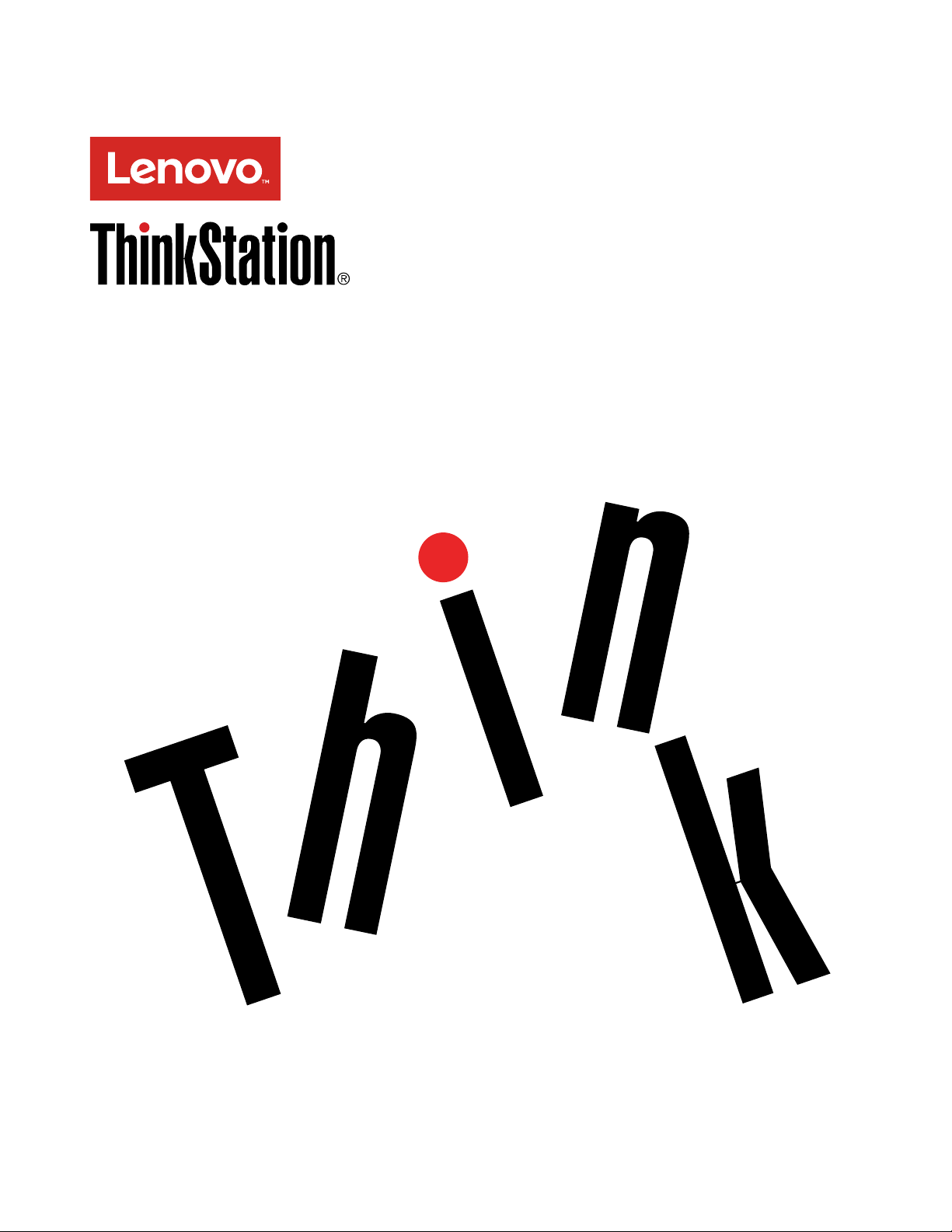
ThinkStationP310
Benutzerhandbuch
Maschinentypen:30AUund30AV
Page 2
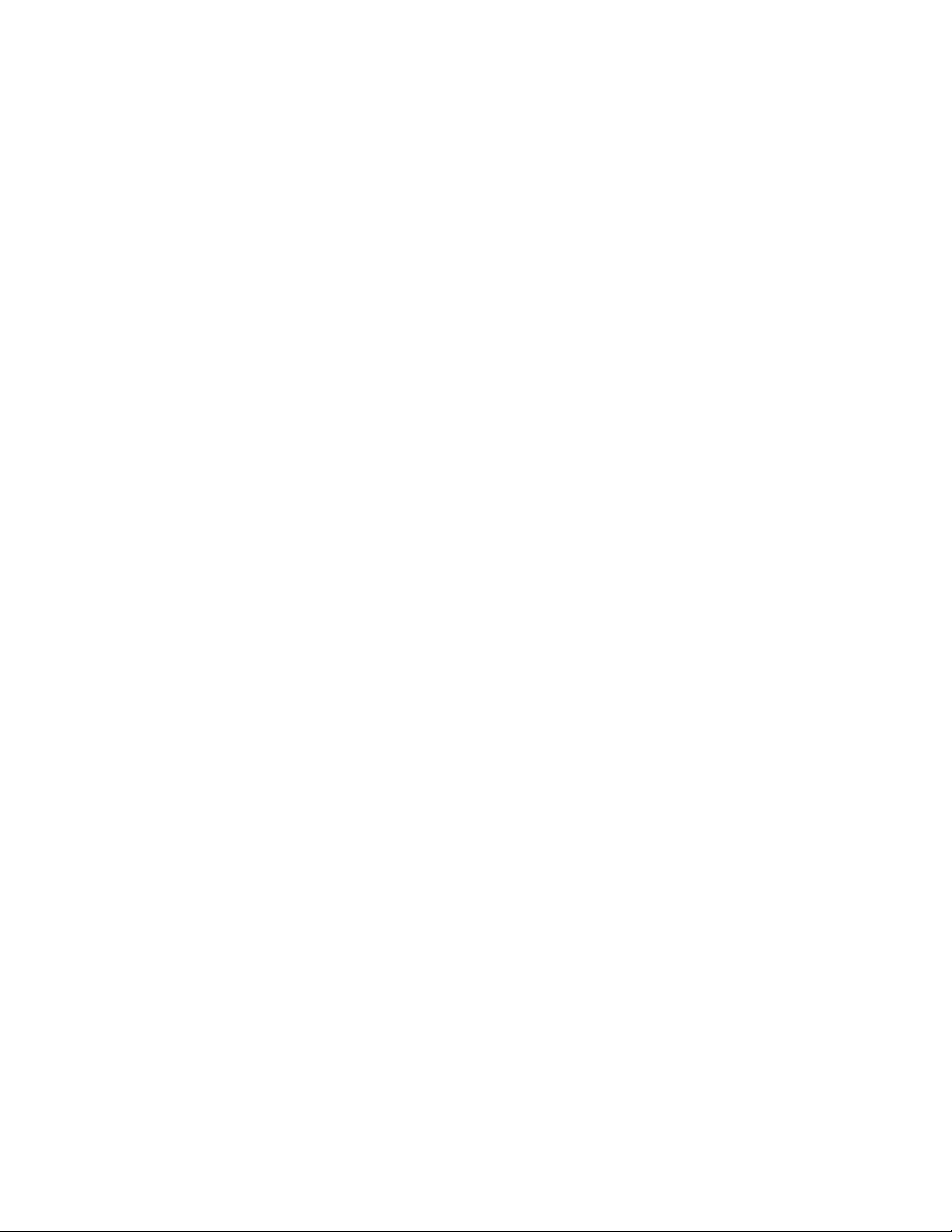
Anmerkung:VorVerwendungdieserInformationenunddesdarinbeschriebenenProduktssolltenSiedie
folgendenInformationenlesen:„Zuerstlesen:WichtigeSicherheitshinweise“aufSeitev
undAnhangG
„Bemerkungen“aufSeite133.
DritteAusgabe(November2016)
©CopyrightLenovo2016.
HINWEISZUEINGESCHRÄNKTENRECHTEN(LIMITEDANDRESTRICTEDRIGHTSNOTICE):WerdenDatenoder
SoftwaregemäßeinemGSA-Vertrag(GeneralServicesAdministration)ausgeliefert,unterliegtdieVerwendung,
VervielfältigungoderOffenlegungdeninVertragNr.GS-35F-05925festgelegtenEinschränkungen.
Page 3
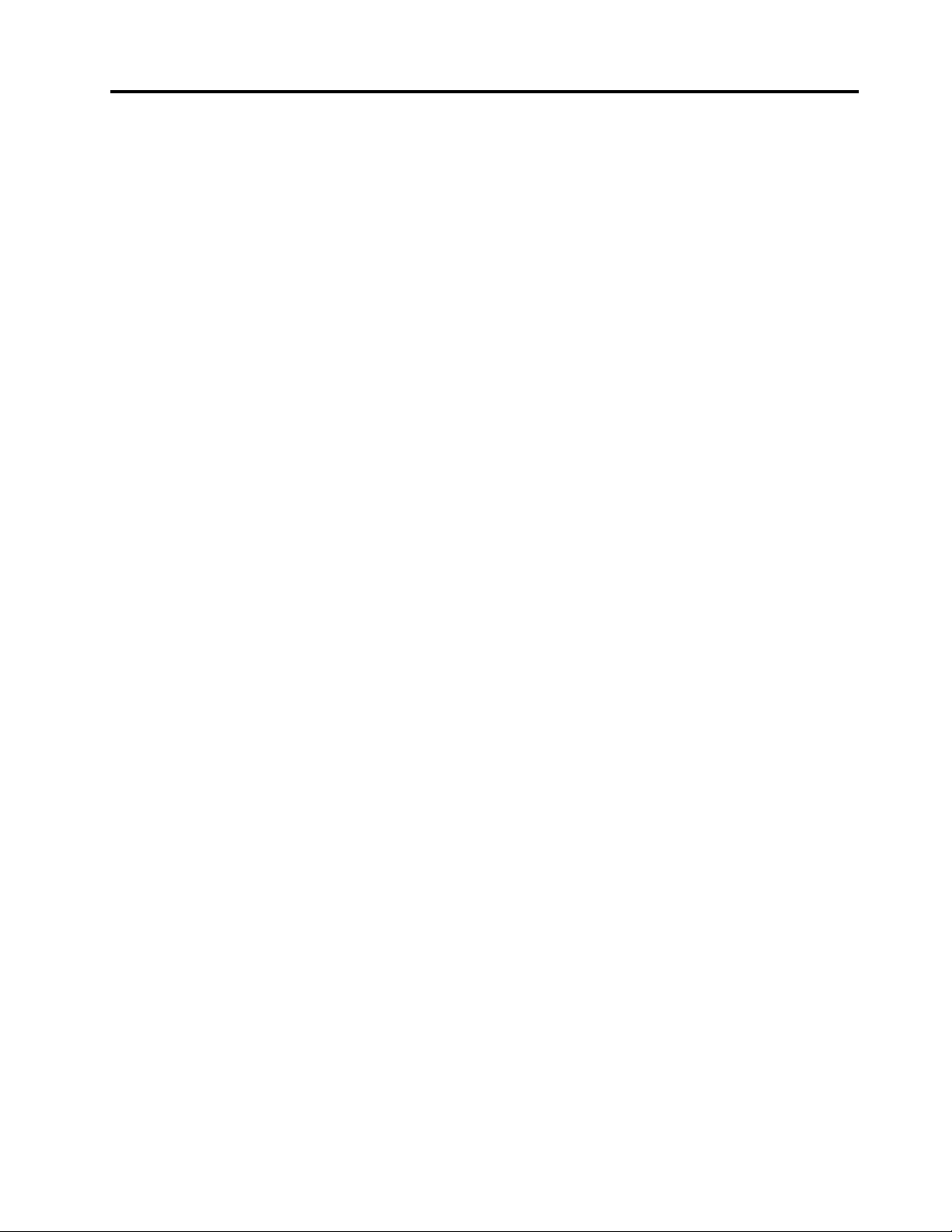
Inhaltsverzeichnis
Zuerstlesen:Wichtige
Sicherheitshinweise...........v
VorVerwendungderInformationenindiesem
Handbuch.................v
ServiceundUpgrades.............v
StatischeAufladungvermeiden.........vi
NetzkabelundNetzteile............vi
VerlängerungskabelundverwandteEinheiten..vii
NetzsteckerundSteckdosen.........vii
ExterneEinheiten..............viii
ErwärmungundLüftungdesProdukts.....viii
Betriebsumgebung..............ix
Lasersicherheit...............ix
HinweisezuNetzteilen............ix
ReinigungundWartung............x
Kapitel1.Produktüberblick.......1
PositionenderHardware............1
Vorderansicht..............1
Rückansicht...............3
Computerkomponenten..........5
KomponentenaufderSystemplatine.....6
InterneLaufwerke.............7
EtikettmitMaschinentypundModell.....8
Computerfunktionen.............9
TechnischeDatenzuIhremComputer.....13
Programme................13
AufProgrammeaufdemComputer
zugreifen...............13
Programmeinstallieren,diezurInstallation
bereitstehen(nurWindows7).......14
EinführungzuLenovo-Programmen....14
Kapitel2.Computerverwenden...17
Computerregistrieren............17
Computerlautstärkeeinstellen.........17
Datenträgerverwenden...........17
RichtlinienzurVerwendungdesoptischen
Laufwerks...............17
UmgangmiteinemDatenträgerundderen
Aufbewahrung.............18
Datenträgerwiedergebenundentnehmen..18
BeschreibeneinesDatenträgers......18
VerbindungzueinemNetzwerkherstellen....19
VerbindungmiteinemEthernet-LAN
herstellen...............19
VerbindungmiteinemdrahtlosenLAN
herstellen...............20
VerbindungmiteinerBluetooth-fähigenEinheit
herstellen...............20
Kapitel3.IhrComputerundSie....21
Arbeitsplatzeinrichten............21
BlendungundBeleuchtung........21
Luftzirkulation.............21
Netzsteckdosen-Positionenund
Kabellängen..............21
BequemeSitzhaltung..........22
InformationenzurBarrierefreiheit.......22
Computerreinigen.............25
Wartung.................26
GrundlegendeTippszurWartung.....26
Wartungsempfehlungen.........26
ComputeraufdemaktuellenStandhalten..27
Computertransportieren...........27
Kapitel4.Sicherheit..........29
Computerverriegeln............29
EinVorhängeschlossanbringen......29
Kabelverriegelung(Kensington-Schloss)
anbringen...............30
Kabelverriegelunganbringen.......31
SicherheitseinstellungenimProgramm„Setup
Utility“anzeigenundändern.........31
KennwörterundWindows-Kontenverwenden..31
AuthentifizierungüberFingerabdrücke
verwenden................32
Firewallsverwenden............32
DatengegenVirenschützen.........32
ComputraceAgent-SoftwareinderFirmware
enthalten.................33
TPM(TrustedPlatformModule)........33
Kapitel5.ErweiterteKonfiguration..35
Programm„SetupUtility“verwenden......35
Programm„SetupUtility“starten......35
AnzeigesprachedesProgramms„Setup
Utility“ändern.............35
Einheitaktivierenoderinaktivieren.....35
DieFunktionfürAutomaticPowerOnaufdem
Computeraktivierenoderdeaktivieren...36
ErPLPS-Compliance-Modusaktivierenoder
deaktivieren..............36
ZwischeneinerbesserenAkustik-undeiner
besserenTemperaturleistungumschalten..37
DieErfassungvon
Temperaturbenachrichtigungsprotokollenfür
dasSystemaktivierenoderdeaktivieren...37
©CopyrightLenovo2016
i
Page 4
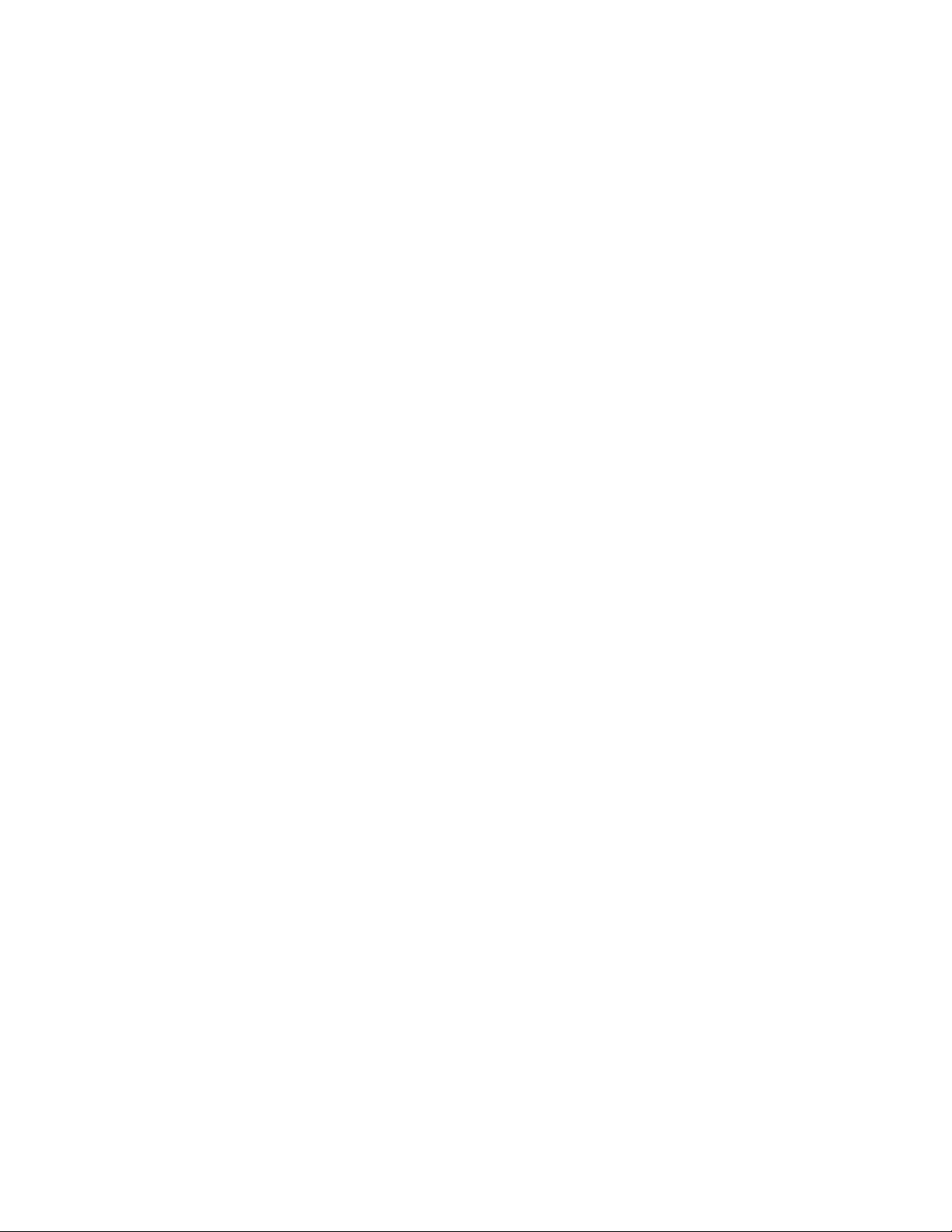
FunktionzumErmittelnvon
Konfigurationsänderungenaktivieren
oderdeaktivieren............38
BIOS-Einstellungenändern,bevoreinneues
Betriebssysteminstalliertwird.......38
SchalterzurAbdeckungserkennung
verwenden..............39
BIOS-Kennwörterverwenden.......39
Starteinheitauswählen..........41
Programm„SetupUtility“verlassen.....42
BIOSaktualisierenundwiederherstellen.....42
BIOSwirdaktualisiert..........42
WiederherstellungnacheinemFehlerbeider
BIOS-Aktualisierung...........43
RAIDkonfigurieren.............43
RAID-Stufe..............44
System-BIOSzurAktivierungder
SATA-RAID-Funktionkonfigurieren.....44
RAID-Datenträgererstellen........44
RAID-Datenträgerlöschen........45
RAIDfürDatenträgeraufheben......45
Kapitel6.Fehlerbehebung,Diagnose
undWiederherstellung........47
GrundlegendeVorgehensweisezurBehebungvon
Computerproblemen............47
Fehlerbehebung..............47
FehlerbeimStart............47
FehlerbeiAudioeinheiten.........48
ProblememitCDsoderDVDs.......49
SporadischauftretendeFehler.......50
FehleramSpeicherlaufwerk........51
FehlerbeimNetzbetrieb.........51
ProblememitderLeistung........54
AufdenseriellenAnschlusskannnicht
zugegriffenwerden...........55
AufmeineUSB-AnschlüsseistkeinZugriff
möglich................55
Software-undTreiberprobleme......55
Diagnose.................56
LenovoSolutionCenter.........56
InformationenzurWiederherstellung......57
WiederherstellungsinformationenfürWindows
7..................57
WiederherstellungsinformationenfürWindows
10..................58
Frontblendeentfernenundwiederanbringen.63
Speichermodulinstallierenoder
austauschen..............65
PCI-Karteinstallierenoderaustauschen...67
M.2-Solid-State-Laufwerkeinstallierenoder
ersetzen...............69
Akkuaustauschen...........72
OptischesLaufwerkinstallierenoder
austauschen..............73
Einheitim5,25-Zoll-Flexmodulinstallieren
oderaustauschen...........76
EinFestplattenlaufwerkimGehäusemit
FrontzugrifffürdieSpeichereinheitinstallieren
oderaustauschen...........84
EineEinheitimGehäusefürKombination
ausoptischemLaufwerkundSpeichereinheit
installierenoderaustauschen.......87
Solid-State-Laufwerkinstallierenoder
austauschen..............91
Kühlkörper-undLüftungsbaugruppe
austauschen..............95
Netzteilaustauschen..........98
PrimäresFestplattenlaufwerkaustauschen..104
SekundäresFestplattenlaufwerk
austauschen..............106
AustauschvonKomponentenabschließen..110
Kapitel8.Informationen,Hilfeund
Serviceanfordern..........113
Informationsressourcen...........113
ZugriffaufdasBenutzerhandbuchin
verschiedenenSprachen.........113
Windows-Hilfe.............113
SicherheitundGarantie.........113
LenovoWebsite............113
LenovoUnterstützungswebsite......114
HäufiggestellteFragen.........114
HilfeundService..............114
Serviceanfordern............114
AndereServicesverwenden.......115
ZusätzlicheServicesanfordern......115
AnhangA.Zugriffszeitaufden
Systemspeicher...........117
AnhangB.ZusätzlicheInformationen
zumUbuntu-Betriebssystem....119
Kapitel7.Hardwareinstallierenoder
austauschen.............61
UmgangmitaufladungsempfindlichenEinheiten.61
Hardwareinstallierenoderaustauschen.....61
ExterneZusatzeinrichtungeninstallieren...62
Computerabdeckungentfernen......62
iiThinkStationP310Benutzerhandbuch
AnhangC.HinweisezurVerwendung
vonEinheiten............121
Exportbestimmungen............121
Hinweisezurelektromagnetischen
Verträglichkeit...............121
Page 5
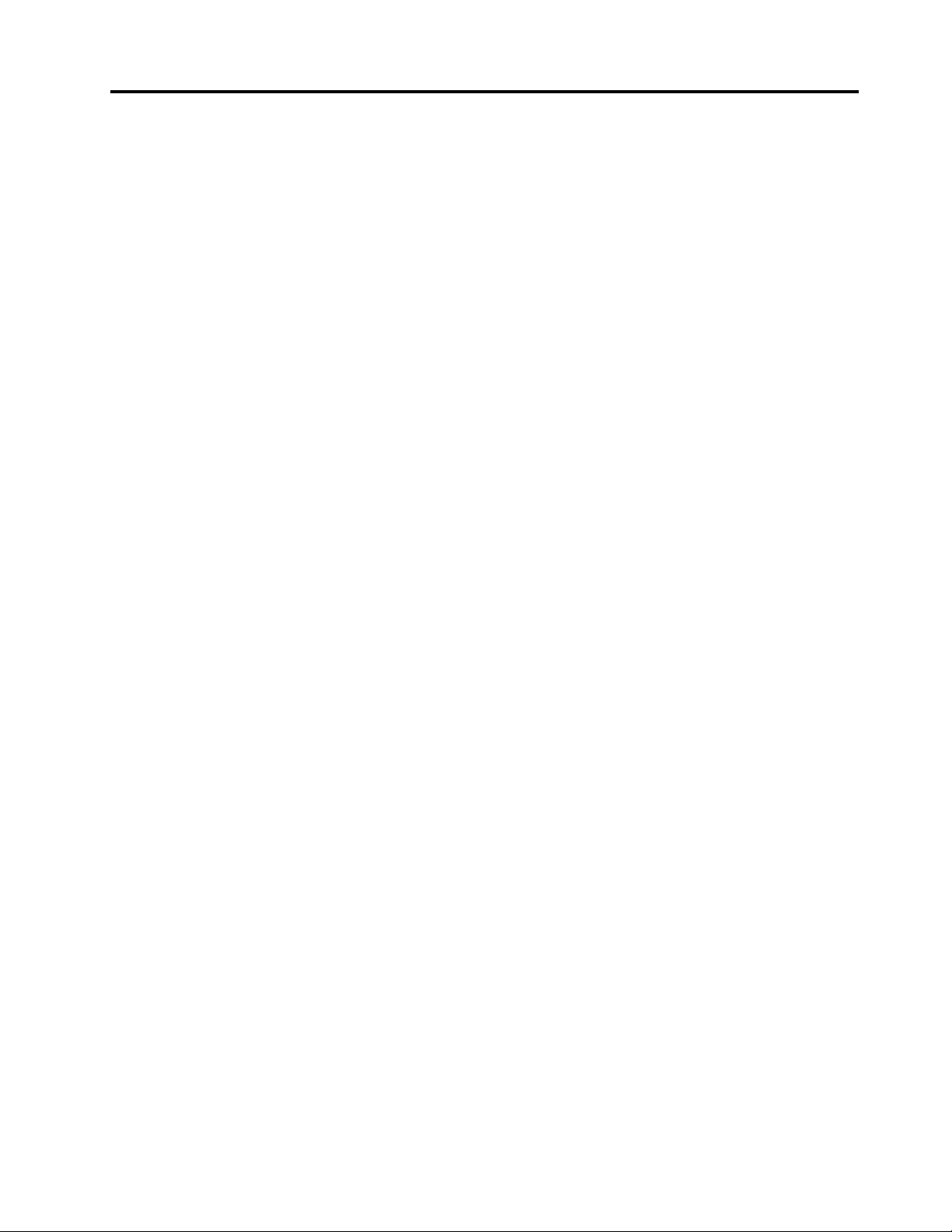
FCC-Konformitätserklärung(Federal
CommunicationsCommission)......121
ErklärungzurErfüllungderRichtliniefürEuropa
undAsien................123
Audio-Hinweis(Brasilien)...........123
InformationenzurKonformitätvon
Funkverbindungen(Mexiko).........123
ZusätzlicheHinweisezurVerwendungvon
Einheiten.................124
AnhangD.Informationen
zurEntsorgungund
WiederverwertungvonElektro-
undElektronikaltgeräten......125
WichtigeInformationenzuElektro-und
Elektronikaltgeräten(WEEE).........125
Recycling-InformationenfürJapan.......126
InformationenzurWiederverwertung/Entsorgung
fürBrasilien................126
Batterie-Recycling-InformationenfürTaiwan...127
Batterie-Recycling-Informationenfürdie
EuropäischeUnion.............127
AnhangE.Richtliniezur
BeschränkungderVerwendung
gefährlicherStoffe(RoHS=
RestrictionofHazardousSubstances
Directive)..............129
EuropäischenUnionRoHS..........129
TürkischeRoHS..............129
UkraineRoHS...............129
IndienRoHS...............129
ChinaRoHS................130
TaiwanRoHS...............130
AnhangF.Informationenzum
ENERGYSTAR-Modell.......131
AnhangG.Bemerkungen......133
Marken.................134
©CopyrightLenovo2016
iii
Page 6
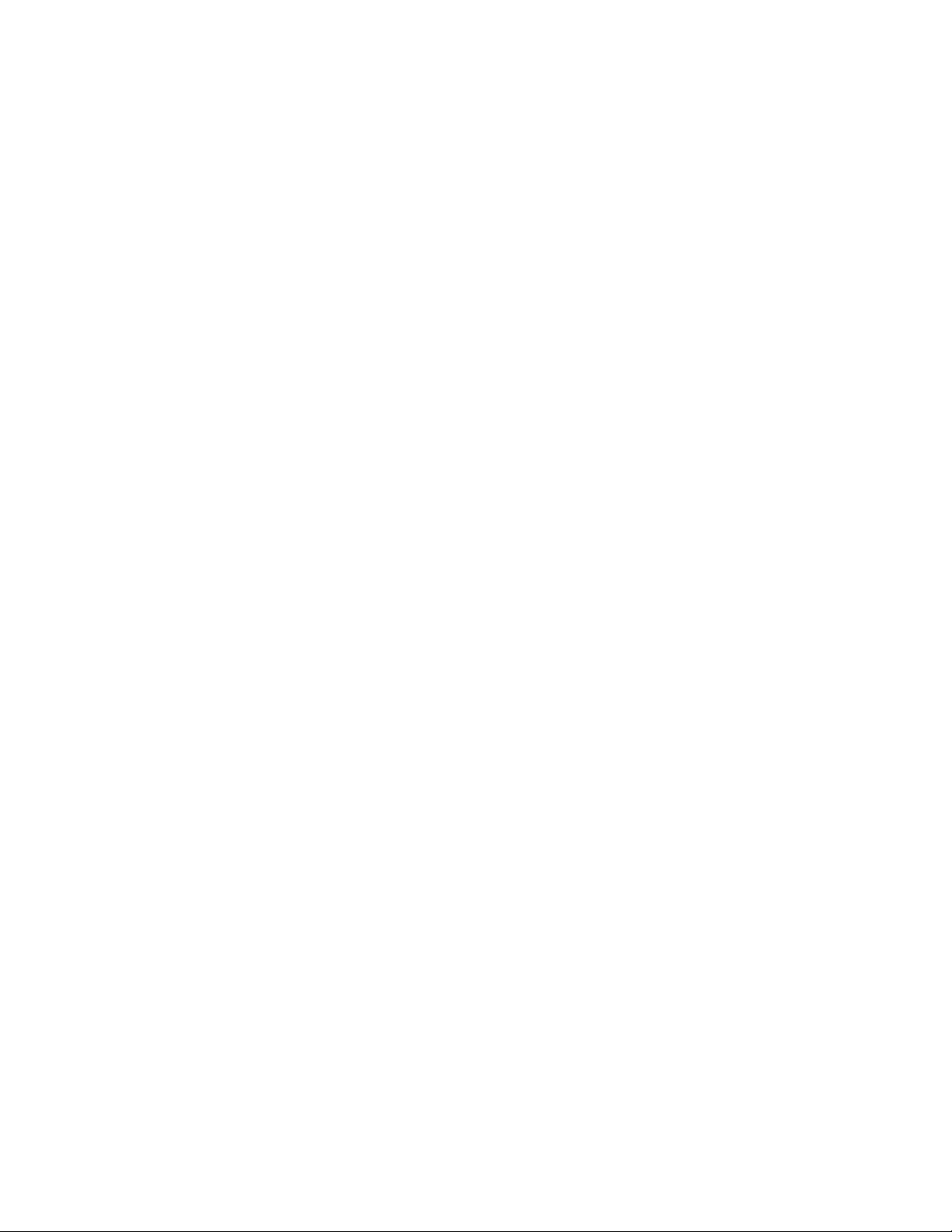
ivThinkStationP310Benutzerhandbuch
Page 7
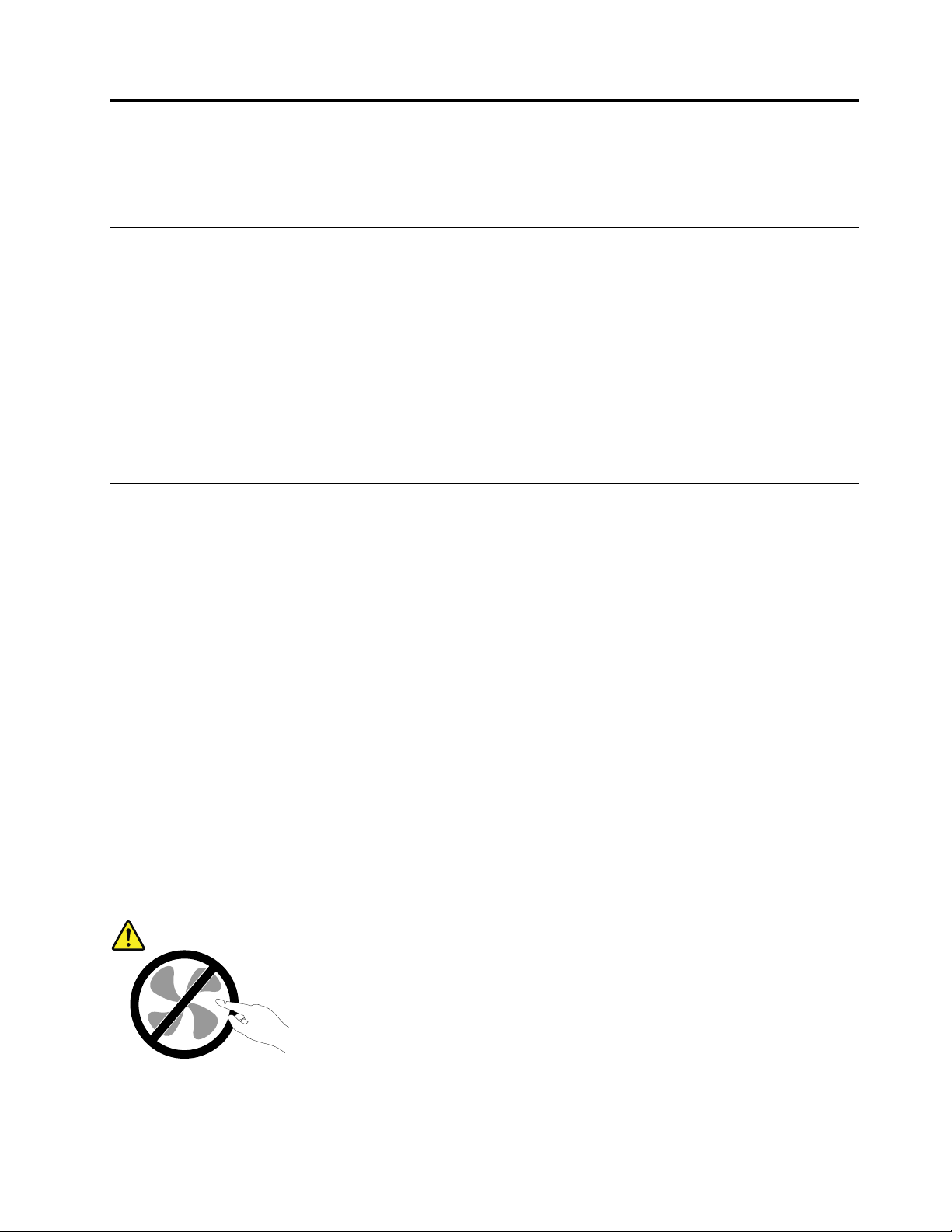
Zuerstlesen:WichtigeSicherheitshinweise
DiesesKapitelenthältdieSicherheitshinweise,mitdenenSievertrautseinmüssen.
VorVerwendungderInformationenindiesemHandbuch
Vorsicht:
VorVerwendungderInformationenindiesemHandbuchmüssenSiealleSicherheitshinweise
zudiesemProduktlesenundverstehen.LesenSiesichdieindiesemAbschnittenthaltenen
InformationensowiedieimHandbuchSicherheit,GarantieundEinrichtungenthaltenen
Sicherheitshinweisedurch.WennSiedieseSicherheitshinweisebeachten,minimierenSiedasRisiko
vonVerletzungenundBeschädigungendesProdukts.
WennSiekeineKopiedesHandbuchsSicherheit,GarantieundSetupmehrbesitzen,könnenSieeine
VersionimPortableDocumentFormat(PDF)vonderLenovo
herunterladen.AufderLenovoUnterstützungswebsitefindenSieaußerdemdasHandbuchSicherheit,
GarantieundSetupsowiediesesBenutzerhandbuchinweiterenSprachen.
®
Websitehttp://www.lenovo.com/support
ServiceundUpgrades
VersuchenSienicht,einProduktselbstzuwarten,wennSiedazunichtvomCustomerSupportCenter
angewiesenwurdenoderentsprechendeAnweisungeninderzugehörigenDokumentationvorliegen.
WendenSiesichausschließlichaneinenService-Provider,derfürReparaturenandemvonIhnen
verwendetenProduktzugelassenist.
Anmerkung:EinigeComputerteilekönnenvomKundenselbstaufgerüstetoderersetztwerden.Upgrades
werdeninderRegelalsZusatzeinrichtungenbezeichnet.Ersatzteile,diefürdieInstallationdurchden
Kundenzugelassensind,werdenalsCRUs(CustomerReplaceableUnits-durchdenKundenaustauschbare
Funktionseinheiten)bezeichnet.LenovostelltDokumentationmitAnweisungenzurVerfügung,wennder
KundedieseCRUsselbstersetzenkann.BefolgenSiebeiderInstallationoderbeimAustauschenvonT eilen
sorgfältigalleAnweisungen.WennsichdieBetriebsanzeigeimStatus„Aus“(Off)befindet,bedeutetdies
nicht,dassimInnerendesProduktskeineelektrischenSpannungenanliegen.StellenSieimmersicher,dass
dieStromversorgungausgeschaltetistunddassdasProduktnichtmiteinerStromquelleverbundenist,
bevorSiedieAbdeckungeinesProduktsentfernen,dasübereinNetzkabelverfügt.WeitereInformationen
zuCRUsfindenSieinKapitel7„Hardwareinstallierenoderaustauschen“aufSeite61
FragenandasCustomerSupportCenter.
ObwohlsichnachdemAbziehendesNetzkabelsinIhremComputerkeinebeweglichenTeilebefinden,ist
derfolgendeWarnhinweisfürIhreSicherheitnötig.
.WendenSiesichbei
Vorsicht:
GefahrdurchbeweglicheT eile.NichtmitdenFingernoderanderenKörperteilenberühren.
©CopyrightLenovo2016
v
Page 8
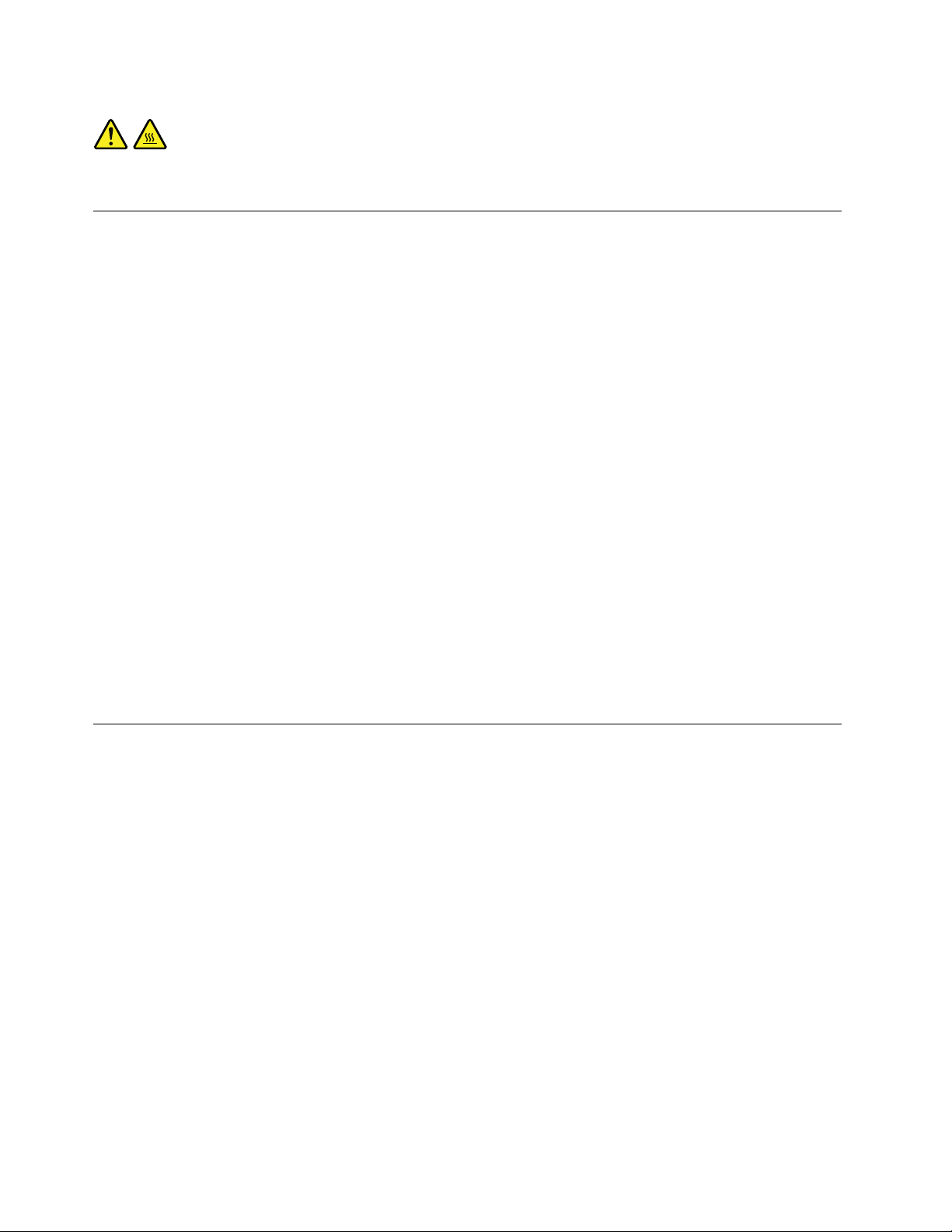
Vorsicht:
SchaltenSiedenComputerausundwartenSieeinigeMinuten,damitderComputerabkühlenkann,
bevorSiedieComputerabdeckungöffnen.
StatischeAufladungvermeiden
StatischeAufladungistharmlosfürdenMenschen,kannjedochComputerkomponentenund
Zusatzeinrichtungenstarkbeschädigen.WennSieeinaufladungsempfindlichesT eilnichtordnungsgemäß
handhaben,kanndasT eilbeschädigtwerden.WennSieeineZusatzeinrichtungodereineCRUauspacken,
öffnenSiedieantistatischeVerpackung,diedasT eilenthält,erst,wenndiesindenAnweisungenangegeben
ist.
WennSieZusatzeinrichtungenoderCRUshandhabenoderArbeitenimInnerendesComputersausführen,
treffenSiediefolgendenVorsichtsmaßnahmen,umBeschädigungendurchstatischeAufladungzu
vermeiden:
•BewegenSiesichmöglichstwenig.DurchBewegungkannsichdieUmgebungumSieherumstatisch
aufladen.
•GehenSievorsichtigmitComputerkomponentenum.FassenSieAdapter,Speichermoduleundandere
SchaltkartennurandenKantenan.BerührenSiekeineoffenliegendeSchaltlogik.
•AchtenSiedarauf,dassdieKomponentennichtvonanderenPersonenberührtwerden.
•BerührenSievorderInstallationeineraufladungsempfindlichenEinheitodereinerCRUmitder
antistatischenVerpackung,inderdieKomponenteenthaltenist,mindestenszweiSekundenlangeine
MetallabdeckungfüreinenErweiterungssteckplatzodereineandereunlackierteOberflächeamComputer.
DadurchwirddiestatischeAufladungderSchutzhülleundIhresKörpersverringert.
•NehmenSiedasaufladungsempfindlicheTeilausderantistatischenSchutzhülle,undinstallierenSie
esmöglichst,ohneeszuvorabzusetzen.Solltediesnichtmöglichsein,legenSiedieantistatische
SchutzhülleaufeineglatteundebeneFlächeunddasTeilaufdieSchutzhülle.
•LegenSiedieKomponentenichtaufderComputeroberflächeoderaufeineranderenMetalloberflächeab.
NetzkabelundNetzteile
VerwendenSienurvomHerstellerempfohleneNetzkabelundNetzteile.ErwendenSiedasNetzkabel
nichtfürandereEinheiten.
AlsNetzkabelmusseinegeprüfteLeitungverwendetwerden.InDeutschlandsolltendieNetzkabel
mindestensdemSicherheitsstandardH05VV-F,3G,0,75mm
entsprechendenTypenverwendetwerden.
WickelnSiedasNetzkabelniemalsumeinNetzteiloderumeinanderesObjekt.DasKabelkanndadurchso
starkbeanspruchtwerden,dassesbeschädigtwird.DieskanneinSicherheitsrisikodarstellen.
AchtenSiedarauf,alleNetzkabelsozuverlegen,dasssiekeineGefahrfürPersonendarstellenundnicht
beschädigtwerdenkönnen.
SchützenSieNetzkabelundNetzteilevorFlüssigkeiten.LegenSieNetzkabelundNetzteilebeispielsweise
nichtinderNähevonWaschbecken,BadewannenoderToilettenoderaufBödenab,diemitFlüssigkeiten
gereinigtwerden.FlüssigkeitenkönnenKurzschlüsseverursachen,insbesonderewenndasKabeloderdas
NetzteildurchnichtsachgerechteVerwendungstarkbeanspruchtwurde.Flüssigkeitenkönnenaußerdem
eineallmählicheKorrosionderNetzkabelanschlüsseund/oderderAnschlussendenamNetzteilverursachen.
DieskannschließlichzuÜberhitzungführen.
viThinkStationP310Benutzerhandbuch
2
entsprechen.InanderenLändernmüssendie
Page 9
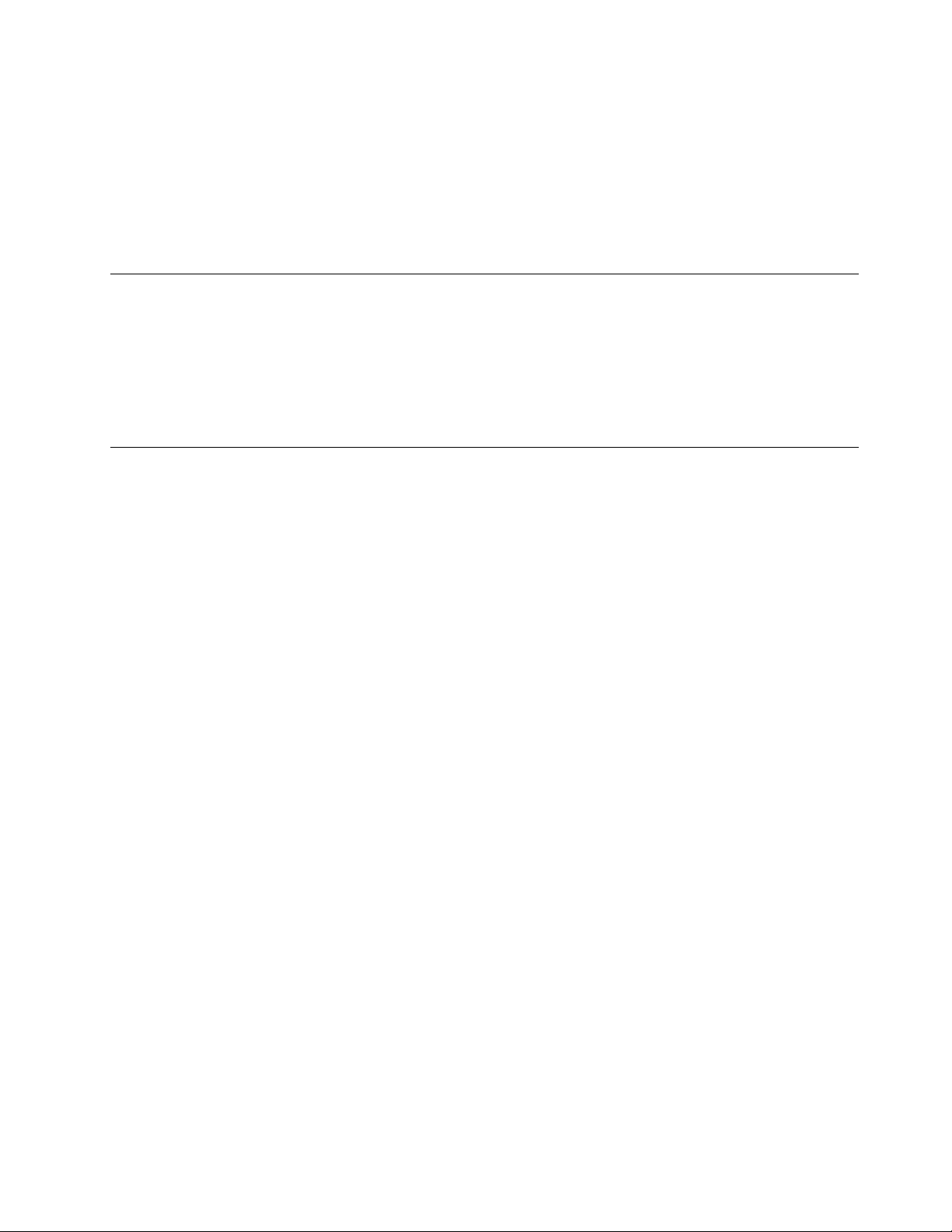
VergewissernSiesich,dassalleNetzkabelanschlüsseordnungsgemäßundvollständigindiejeweiligen
Netzsteckdosengestecktwurden.
VerwendenSiekeineNetzteile,dieKorrosionsschädenamSteckerund/oderSchädendurchÜberhitzung
(wiez.B.verformtePlastikteile)amSteckeroderananderenKomponentendesNetzteilsaufweisen.
VerwendenSiekeineNetzkabel,beidenendieelektrischenKontakteAnzeichenvonKorrosionoder
ÜberhitzungaufweisenoderdieaufeineandereWeisebeschädigtsind.
VerlängerungskabelundverwandteEinheiten
StellenSiesicher,dassverwendeteVerlängerungskabel,Überspannungsschutzeinrichtungen,
unterbrechungsfreieNetzteileundVerteilerleistensoeingestuftsind,dasssiedenelektrischenAnforderungen
desProduktsgenügen.ÜberlastenSiedieseEinheitenniemals.WenneineVerteilerleisteverwendetwird,
solltedieBelastungdenEingangsspannungsbereichderVerteilerleistenichtüberschreiten.WendenSie
sichfürweitereInformationenzuNetzbelastungen,AnschlusswertenundEingangsspannungsbereichenan
einenElektriker.
NetzsteckerundSteckdosen
WenneineNetzsteckdose,dieSieverwendenmöchten,AnzeicheneinerBeschädigungoderKorrosion
aufweist,verwendenSiedieNetzsteckdoseerstnachdemsievoneinemqualifiziertenElektriker
ausgetauschtwurde.
VerbiegenoderverändernSiedenNetzsteckernicht.WennderNetzsteckerbeschädigtist,wendenSiesich
andenHersteller,umErsatzzuerhalten.
VerwendenSieeineNetzsteckdosenichtzusammenmitanderenprivatenoderkommerziellenGeräten,die
großeMengenanElektrizitätverbrauchen,dadurchinstabileSpannungenderComputer,IhreDatenoder
angeschlosseneEinheitenbeschädigtwerdenkönnen.
EinigeProduktesindmiteinem3-poligenNetzsteckerausgestattet.DieserNetzsteckeristnurfürdie
VerwendungmitgeerdetenNetzsteckdosengeeignet.HierbeihandeltessichumeineSicherheitsvorkehrung.
VersuchenSienicht,dieseSicherheitsvorkehrungzuumgehen,indemSiedenNetzsteckeraneinenicht
geerdeteNetzsteckdoseanschließen.WennSiedenSteckernichtindieNetzsteckdosesteckenkönnen,
wendenSieSichaneinenElektriker,umeinenzugelassenenSteckdosenadapterzuerhalten,oderlassen
SiedieSteckdosedurcheineandereersetzen,diefürdieseSicherheitsvorkehrungausgestattetist.
ÜberlastenSieniemalseineNetzsteckdose.DiegesamteSystembelastungdarf80%desWertesfür
denNetzstromkreisnichtüberschreiten.WendenSiesichbeiFragenzuNetzbelastungenundWertenfür
denNetzstromkreisaneinenElektriker.
VergewissernSiesich,dassdieverwendeteNetzsteckdoseordnungsgemäßangeschlossenist,dassSie
sieaufeinfacheWeiseerreichenkönnenunddasssiesichinderNähederEinheitenbefindet.WennSie
einNetzkabelmiteinerNetzsteckdoseverbinden,dürfenSiedasKabelnichtübermäßigdehnen,damites
nichtbeschädigtwird.
StellenSiesicher,dassüberdieNetzsteckdosedierichtigeSpannungunddierichtigeStromstärkefürdas
ProduktzurVerfügunggestelltwerden,dasSieinstallieren.
GehenSiesowohlbeimAnschließenderEinheitandieNetzsteckdosealsauchbeimTrennendieser
Verbindungvorsichtigvor.
©CopyrightLenovo2016
vii
Page 10
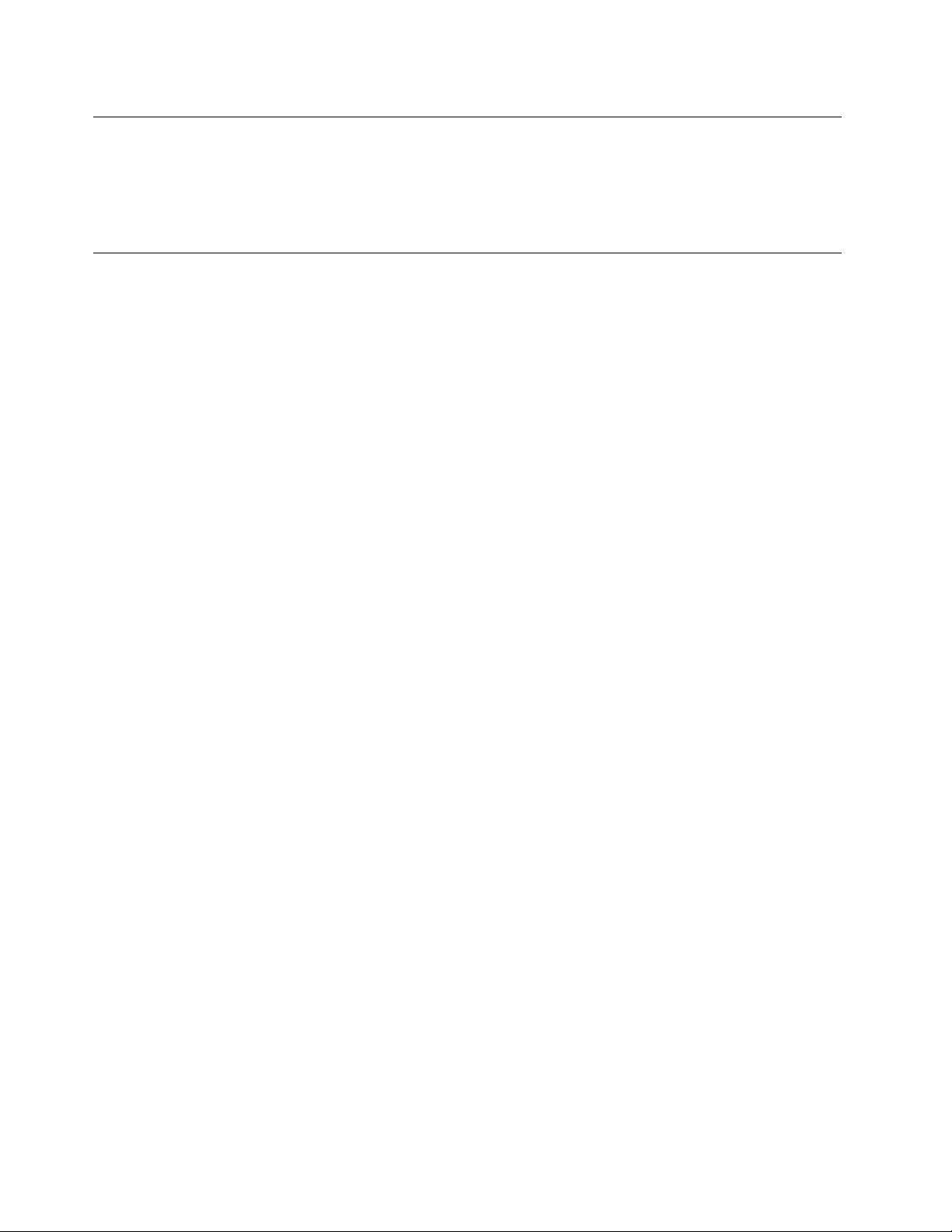
ExterneEinheiten
LösenoderschließenSiekeineKabelfürexterneEinheiten(außerUSB-Kabelnan,währendderComputer
eingeschaltetist,dasonstderComputerbeschädigtwerdenkann.UmdiemöglicheBeschädigung
angeschlossenerEinheitenzuvermeiden,wartenSiemindestensfünfSekunden,nachdemderComputer
heruntergefahrenwurde,undunterbrechenSieerstdanndieVerbindungzudenexternenEinheiten.
ErwärmungundLüftungdesProdukts
Computer,NetzteileundvieleZusatzgeräteerzeugenWärmebeimBetriebundbeimAufladenvonAkkus.
BeachtenSieimmerfolgendeVorsichtsmaßnahmen:
•VermeidenSiees,denComputer,dasNetzteiloderZusatzgeräteübereinenlängerenZeitraummitden
OberschenkelnodereinemanderenTeildesKörpersinBerührungzulassen,wenndasProduktinBetrieb
istoderderAkkuaufgeladenwird.DerComputer,dasNetzteilundvieleZusatzgeräteerzeugenim
normalenBetriebWärme.LängererKontaktmitdemKörperkannzuHautreizungenundmöglicherweise
sogarzuVerbrennungenführen.
•VermeidenSiedasArbeitenmitdemComputer,demNetzteiloderZusatzgerätensowiedasLadendes
AkkusinderNähevonbrennbarenMaterialienoderinexplosionsgefährdeterUmgebung.
•DasProduktenthältLüftungsschlitze,LüfterundKühlkörperfüreinensicheren,komfortablenund
zuverlässigenBetrieb.DieseKomponentenkönntenunabsichtlichblockiertwerden,wenndasProdukt
aufeinBett,einSofa,einenTeppichoderandereweicheOberflächengestelltwird.DieseKomponenten
dürfenniemalsblockiert,abgedecktoderbeschädigtwerden.
DerDesktop-ComputersolltemindestensalledreiMonateaufStaubansammlungenüberprüftwerden.
BevorSiedenComputerüberprüfen,schaltenSiedenNetzstromaus,undziehenSiedasNetzkabeldes
ComputersvonderNetzsteckdoseab;entfernenSiedanndenStaubvondenEntlüftungsschlitzenund
PerforationeninderFrontblende.WennSieaußenamComputerStaubansammlungenfeststellen,solltenSie
auchdeninnerenBereichdesComputersüberprüfenundeventuelleStaubansammlungenaufderLuftzufuhr
desKühlkörpers,aufdenEntlüftungsschlitzendesNetzteilssowieaufdenLüfternentfernen.SchaltenSie
denComputeraus,undziehenSiedasNetzkabeldesComputersausderNetzsteckdose,bevorSiemitder
Überprüfungbeginnen.VermeidenSiees,denComputerinunmittelbarerNähevonstarkfrequentierten
Bereichenzuverwenden.WennSiedenComputerinstarkfrequentiertenBereichenverwendenmüssen,
solltenSiedieSauberkeitdesComputershäufigerüberprüfenundihngegebenenfallshäufigerreinigen.
ZuIhrereigenenSicherheitundzurAufrechterhaltungeineroptimalenComputerleistungmüssenSieimmer
diefolgendengrundlegendenVorsichtsmaßnahmenbeachten:
•ÖffnenSiedieAbdeckungnicht,wennderComputerandenNetzstromangeschlossenist.
•ÜberprüfenSiedieAußenseitedesComputersinregelmäßigenAbständenaufStaubablagerungenhin.
•EntfernenSieStaubablagerungenvondenEntlüftungsschlitzenundPerforationeninderFrontblende.
BeiVerwendungdesComputersinstarkfrequentiertenBereichenoderinBereichen,indenenvielStaub
entsteht,istmöglicherweiseeinhäufigeresReinigendesComputerserforderlich.
•BlockierenSienichtdieLüftungsöffnungendesComputers.
•AchtenSiedarauf,dassderComputernichtinMöbelngelagertoderbetriebenwird,umdieGefahr
einerÜberhitzungzuverringern.
•AchtenSiedarauf,dassdieindenComputerhineinströmendeLuft35°Cnichtübersteigt.
•InstallierenSiekeineLuftfiltereinheiten.SiekönnteneineordnungsgemäßeKühlungbeeinträchtigen.
viiiThinkStationP310Benutzerhandbuch
Page 11

Betriebsumgebung
DieoptimaleUmgebungstemperaturfürdieVerwendungdesComputersliegtbei10bis35°Cmiteiner
Luftfeuchtigkeitvon35bis80%.WennderComputerbeiTemperaturengelagertodertransportiertwird,die
unter10°Cliegen,solltenSiebeachten,dasssichderComputerlangsamandieoptimaleBetriebstemperatur
von10bis35°Canpassenkann,bevorSieihnverwenden.UnterextremenBedingungenkanndieser
VorgangbiszuzweiStundendauern.WennSieIhrenComputernichtaufeineoptimaleBetriebstemperatur
bringen,bevorSieihnbenutzen,kanndiesdauerhafteSchädenanIhremComputerhervorrufen.
Wennmöglich,solltenSieIhrenComputerineinemgutbelüftetenundtrockenenBereichohnedirekte
Sonneneinstrahlungaufstellen.
HaltenSieelektrischeGerätewiez.B.einenelektrischenVentilator,einRadio,leistungsfähigeLautsprecher,
eineKlimaanlageodereineMikrowellevonIhremComputerfern,dadieseGerätestarkemagnetischeFelder
erzeugen,diedenBildschirmunddieDatenaufdemSpeicherlaufwerkbeschädigenkönnen.
StellenSiekeineGetränkeaufodernebendenComputeroderandereangeschlosseneEinheiten.Wenn
FlüssigkeitaufoderindemComputerodereinerangeschlossenenEinheitverschüttetwurde,kannein
KurzschlussodereinandererSchadenauftreten.
EssenundrauchenSienichtüberIhrerT astatur.Partikel,dieindieTastaturfallen,könnenzu
Beschädigungenführen.
Lasersicherheit
Vorsicht:
BeiderInstallationvonLasergeräten(wieCD-ROM-Laufwerken,DVD-Laufwerken,Einheitenmit
LichtwellenleitertechnikoderSendern)Folgendesbeachten:
•DieAbdeckungennichtentfernen.DurchEntfernenderAbdeckungendesLasergerätskönnen
gefährlicheLaserstrahlungenfreigesetztwerden.DasGerätenthältkeinezuwartendenTeile.
•WerdenSteuerelemente,EinstellungenoderDurchführungenvonProzedurenandersalshier
angegebenverwendet,kanngefährlicheLaserstrahlungauftreten.
Gefahr
EinigeLasergeräteenthalteneineLaserdiodederKlasse3Aoder3B.BeachtenSieFolgendes:
LaserstrahlungbeigeöffneterVerkleidung.NichtindenStrahlblicken.KeineLupenoderSpiegel
verwenden.Strahlungsbereichmeiden.
HinweisezuNetzteilen
NiemalsdieAbdeckungeineswiefolgtgekennzeichnetenNetzteilsodereinesTeilsdavonentfernen.
©CopyrightLenovo2016
ix
Page 12
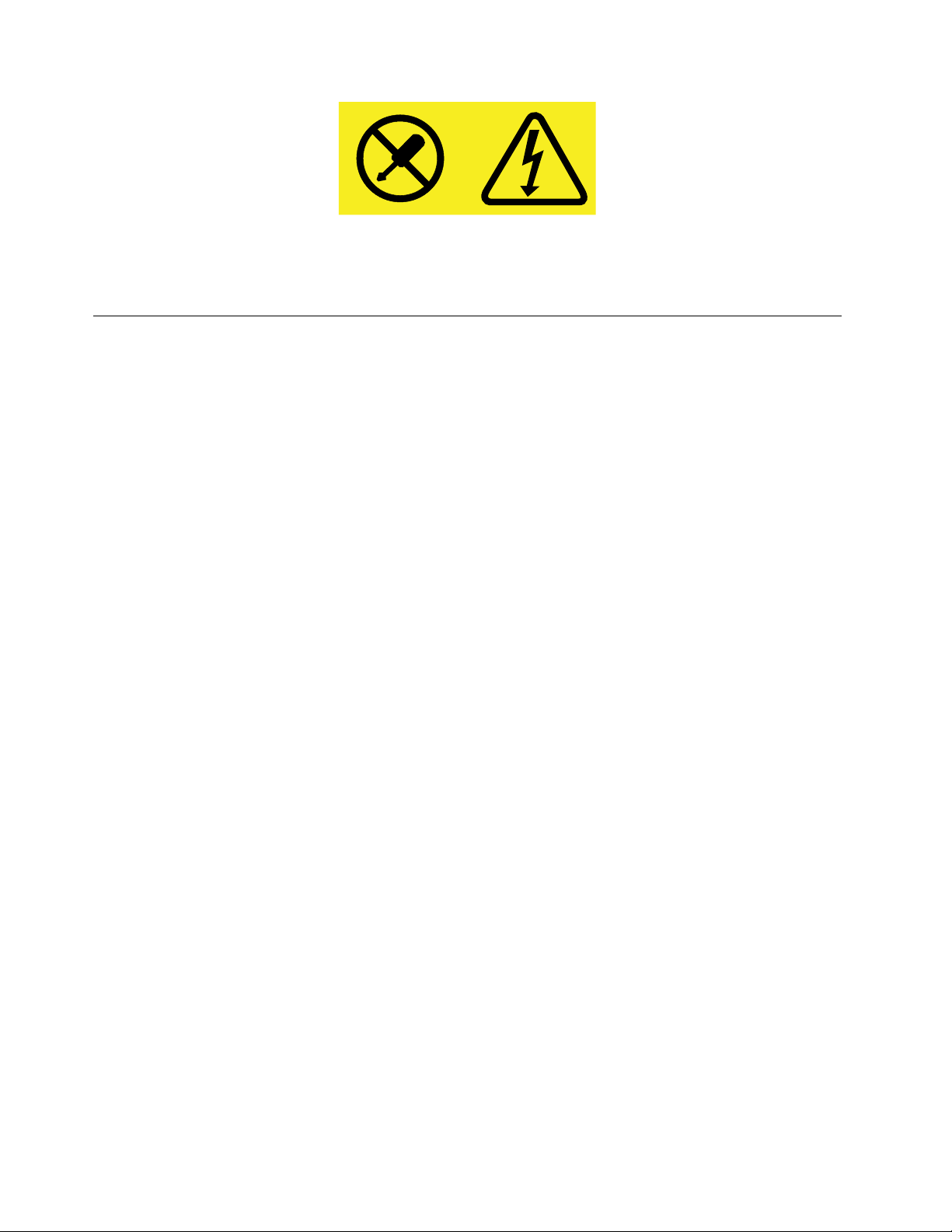
InKomponenten,diediesesEtikettaufweisen,tretengefährlicheSpannungenundEnergienauf.Diese
KomponentenenthaltenkeineT eile,diegewartetwerdenmüssen.BestehtderVerdachteinesFehlersan
einemdieserT eile,isteinKundendiensttechnikerzuverständigen.
ReinigungundWartung
HaltenSiedenComputerundIhrenArbeitsbereichsauber.SchaltenSiedenComputeraus,undziehenSie
dasNetzkabelab,bevorSiedenComputerreinigen.SprühenSiekeineflüssigenReinigungsmitteldirektauf
denComputer,undverwendenSieauchkeineReinigungsmittel,dieleichtentzündbareStoffeenthalten,
umdenComputerzureinigen.SprühenSiedasReinigungsmittelaufeinweichesT uch,undwischenSie
damitdieOberflächendesComputersab.
xThinkStationP310Benutzerhandbuch
Page 13
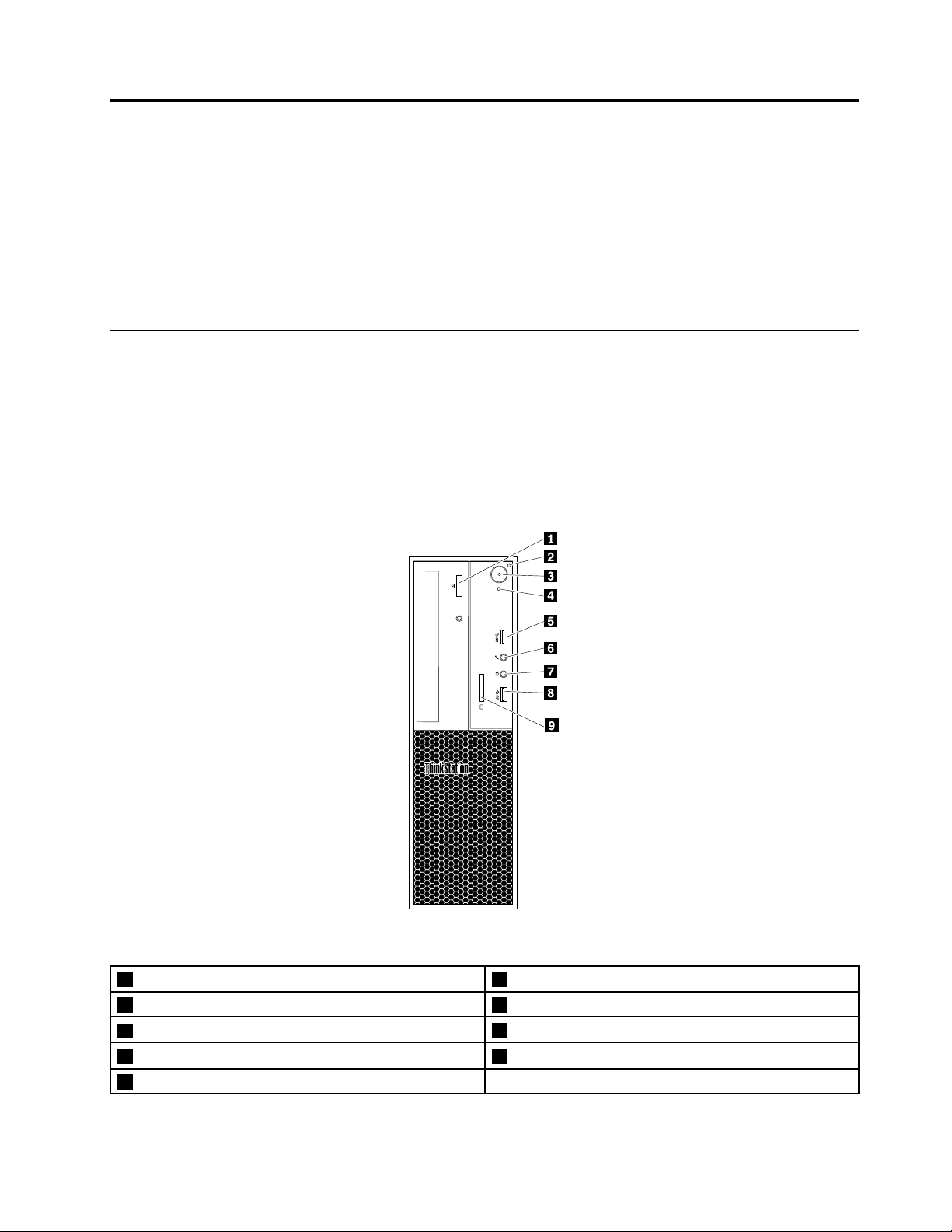
Kapitel1.Produktüberblick
IndiesemKapitelfindenSieInformationenzudenfolgendenThemen:
•„PositionenderHardware“aufSeite1
•„Computerfunktionen“aufSeite9
•„TechnischeDatenzuIhremComputer“aufSeite13
•„Programme“aufSeite13
PositionenderHardware
DieserAbschnittenthältInformationenzudenPositionenderHardwaredesComputers.
Anmerkung:MöglicherweisesiehtdieHardwaredesComputersetwasandersausalsindenAbbildungen
dargestellt.
Vorderansicht
Abbildung1.Vorderansicht
1Entnahme-/SchließentastedesoptischenLaufwerks
3Netztaste
5USB3.0-Anschluss
7Kopfhöreranschluss
9Kartenleser
©CopyrightLenovo2016
2Betriebsanzeige
4BetriebsanzeigedesFestplattenlaufwerks
6Mikrofonanschluss
8USB3.0-Anschluss
1
Page 14
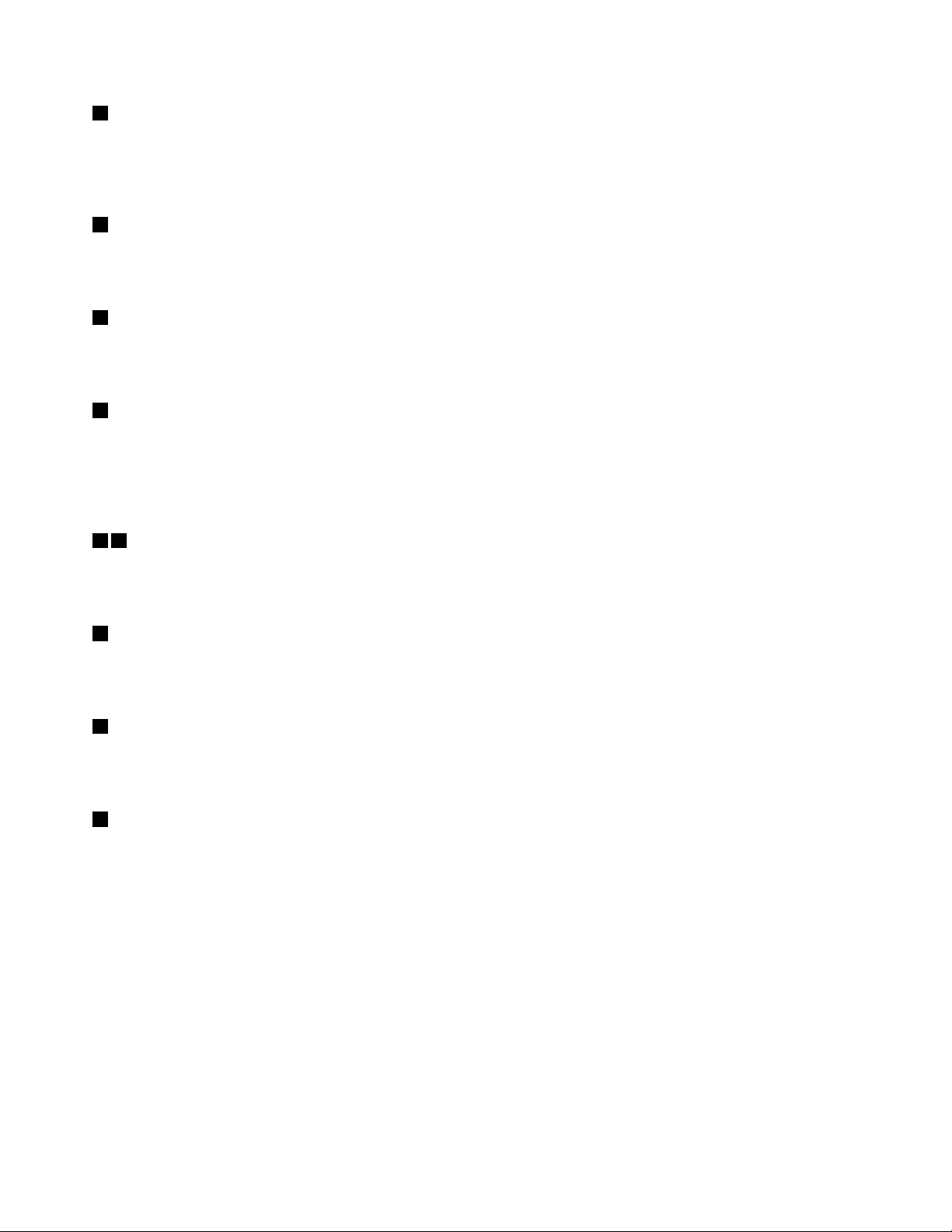
1Entnahme-/SchließentastedesoptischenLaufwerks
Wirdverwendet,umdenSchlittendesoptischenLaufwerksauszufahren.NachdemSieeinenDatenträgerin
denLaufwerkschlitteneingelegthaben,drückenSiedieEntnahme-/Schließentaste,umdenSchlittenzu
schließen.
2Betriebsanzeige
WirdzurAnzeigederStromversorgungverwendet.WennIhrComputernichtmehrreagiert,schaltenSieden
Computeraus,indemSiedenNetzschaltermindestensvierSekundenlanggedrückthalten.
3Betriebsspannungsschalter
WirdzumEinschaltendesComputersverwendet.Fallsesnichtmöglichseinsollte,denComputermiteiner
Windows-Methodeherunterzufahren,könnenSiedenComputerauchmithilfedesNetzschaltersausschalten.
4BetriebsanzeigedesFestplattenlaufwerks
ZeigtdenStatusderinternenSpeicherlaufwerkean(wieFestplattenlaufwerkeoderSolid-State-Laufwerke).
WenndieAnzeigeleuchtet,könnendieSpeicherlaufwerkeverwendetwerdenodereswerdengerade
Datenübertragen.WennderComputereingeschaltetist,aberdieAnzeigenichtleuchtet,funktionierendie
SpeicherlaufwerkenichtordnungsgemäßoderesliegteinanderesProblemvor.
58USB3.0-Anschluss
DientzumAnschließeneinerUSB-kompatiblenEinheit,z.B.eineUSB-T astatur,eineUSB-Maus,ein
USB-SpeicherlaufwerkodereinUSB-Drucker.
6Mikrofonanschluss
Wirdverwendet,umeinMikrofonandenComputeranzuschließen.Siekönnenmithilfeder
SpracherkennungssoftwaremitdemMikrofonTonaufzeichnen.
7Kopfhöreranschluss
DientzumAnschließeneinesKopfhörersandenComputer.ÜberdenKopfhörerkönnenSieTöneund
AudioinhaltedesComputersanhören,ohneanderezustören.
9LesegerätfürSpeicherkarten
DientzumEinlegeneinesunterstütztenKartenspeichermediums,umdieDatendaraufzulesen.
2ThinkStationP310Benutzerhandbuch
Page 15
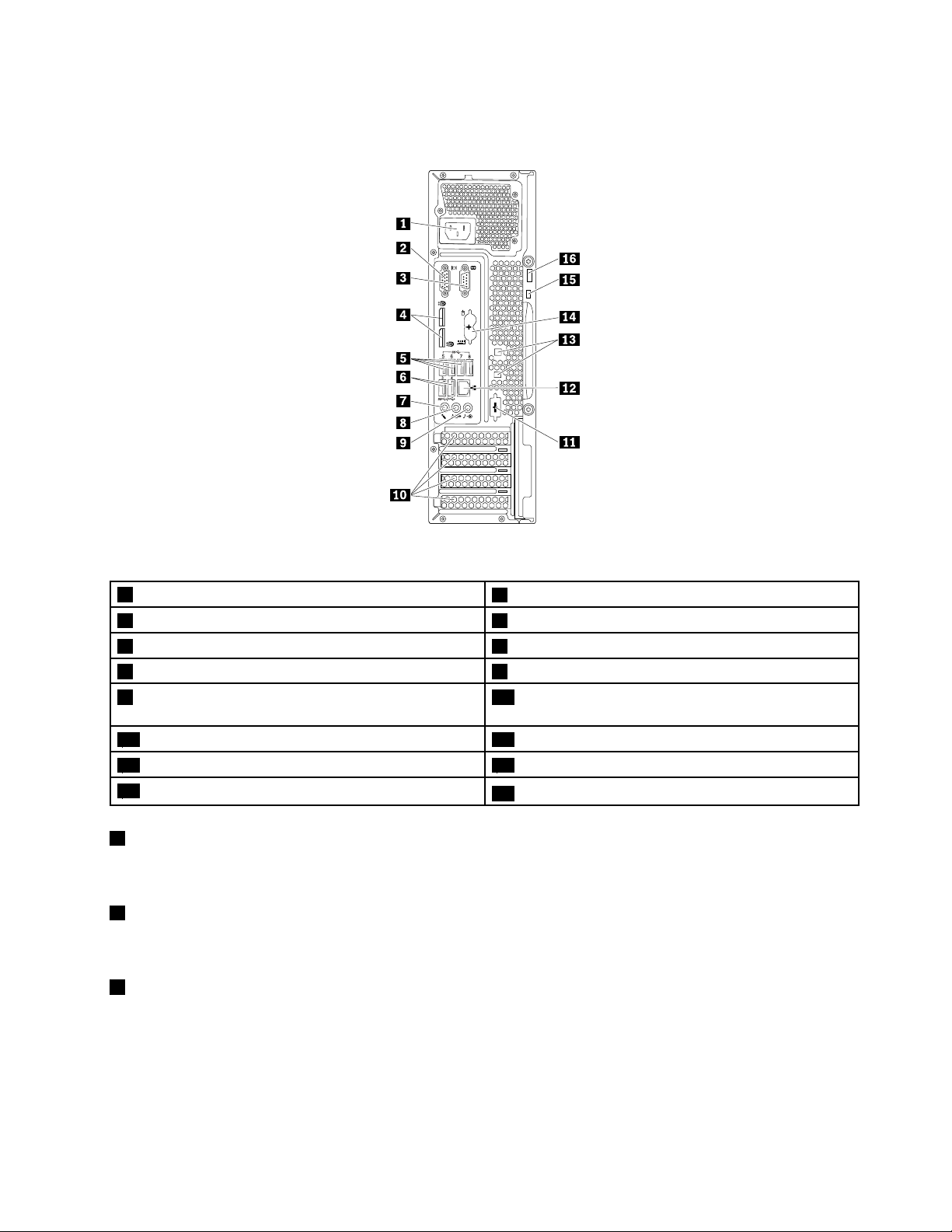
Rückansicht
Abbildung2.Rückansicht
1Netzkabelanschluss
3SeriellerAnschluss4DisplayPort
5USB3.0-Anschlüsse(4)6USB2.0-Anschlüsse(2)
7Mikrofonanschluss
9Audioeingangsanschluss
2VGA-Anschluss
®
-Anschlüsse(2)
8Audioausgangsanschluss
10PCI/PCIExpress-Kartenbereich(unterschiedliche
KartenstellenunterschiedlicheAnschlüssebereit)
11OptionalerseriellerAnschluss
13SchlitzefürdieKabelverriegelung(2)14PS/2-Tastatur-und-Mausanschlüsse(einigeModelle)
15SchlitzfürSicherheitsschloss
1Netzkabelanschluss
12Ethernet-Anschluss
16ÖsefüreinVorhängeschloss
Wirdverwendet,umdasNetzkabelfürdieStromversorgunganIhremComputeranzuschließen.
2VGA-Anschluss
DientzumAnschließeneinesVGA-BildschirmsoderandererEinheitenmiteinemVGA-Anschluss.
3SeriellerAnschluss
DienenzumAnschließeneinesexternenModems,einesseriellenDruckersoderandererEinheiten,für
dieein9-poligerseriellerAnschlussbenötigtwird.
Kapitel1.Produktüberblick3
Page 16
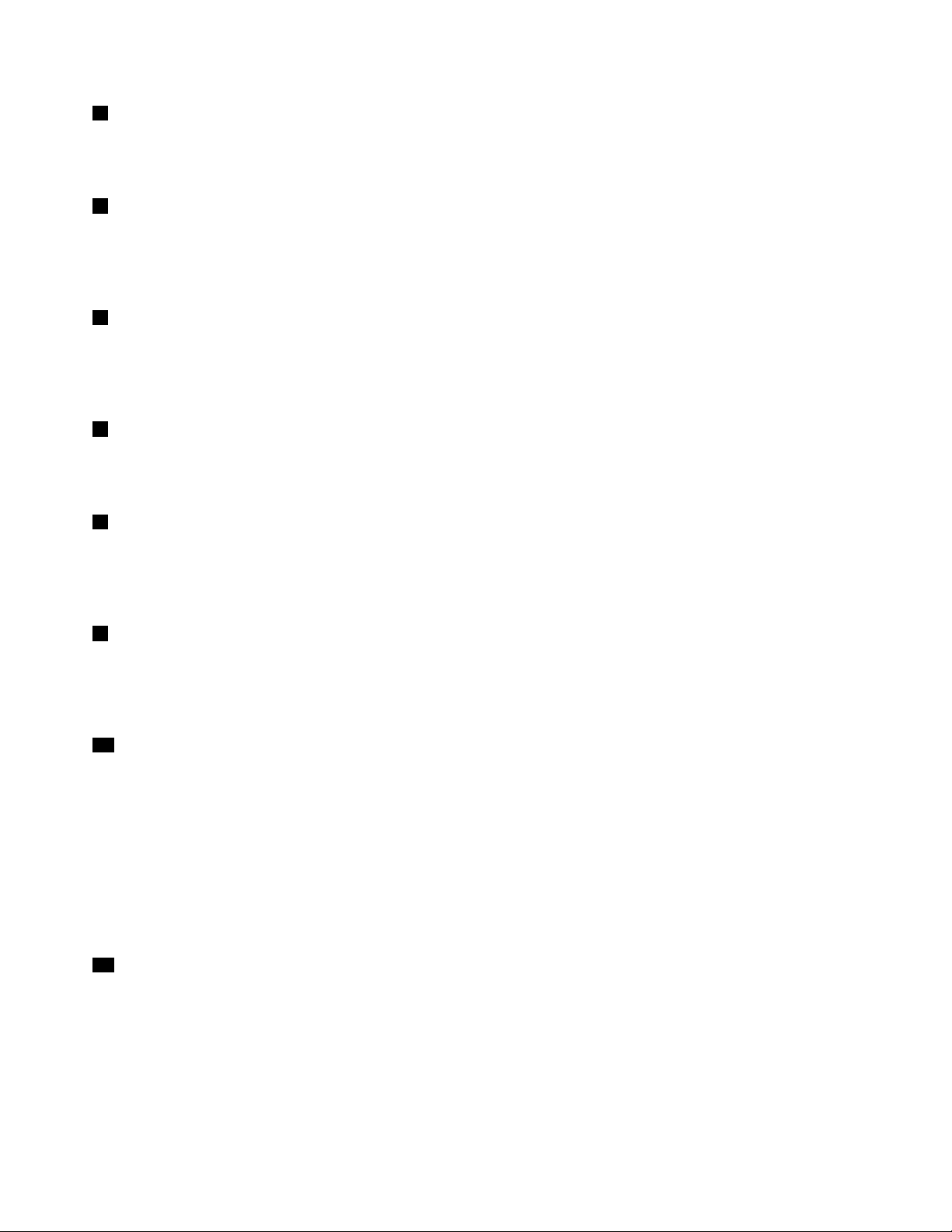
4DisplayPort-Anschluss
DientzumAnschließeneinesleistungsfähigenBildschirms,einesBildschirmsmitDirektsteuerungodervon
anderenEinheiten,dieeinenDisplayPort-Anschlussverwenden.
5USB3.0-Anschluss
DientzumAnschließeneinerEinheit,dieeineUSB-kompatibleEinheiterfordert,z.B.eineUSB- T astatur,eine
USB-Maus,einUSB-SpeicherlaufwerkodereinUSB-Drucker.WennSieübermehralsachtUSB-Einheiten
verfügen,könnenSieeinenUSB-Huberwerben,mitdemSieweitereUSB-Einheitenanschließenkönnen.
6USB2.0-Anschluss
DientzumAnschließeneinerUSB-kompatiblenEinheit,z.B.eineUSB-T astatur,eineUSB-Maus,ein
USB-SpeicherlaufwerkodereinUSB-Drucker.WennSieübermehralsachtUSB-Einheitenverfügen,
könnenSieeinenUSB-Huberwerben,mitdemSieweitereUSB-Einheitenanschließenkönnen.
7Mikrofonanschluss
DientzumAnschließeneinesMikrofons,wennSieTonaufzeichnenoderSpracherkennungssoftware
verwendenmöchten.
8Audioausgangsanschluss
DientzumSendenvonAudiosignalenvomComputeranexterneEinheiten,wiez.B.Stereolautsprecher
miteigenerStromversorgung(mitintegriertenVerstärkern),Kopfhörer,Multimediatastaturenoderden
AudioeingangsanschlussaneinemStereosystemodereineranderenexternenAufzeichnungseinheit.
9Audioeingangsanschluss
DientzumEmpfangenvonAudiosignalenvoneinerexternenAudioeinheit,wiez.B.einemStereosystem.
WennSieeineexterneAudioeinheitanschließen,wirdeinKabelzwischendemAudioausgangsanschlussder
EinheitunddemAudioeingangsanschlussdesComputersangeschlossen.
10PCI/PCIExpress-Kartenbereich(unterschiedlicheKartenstellenunterschiedlicheAnschlüsse
bereit)
WennSiedieComputerleistungverbessernmöchten,könnenSieindiesemBereichPCI/PCI-Express-Karten
installierenoderaustauschen.JenachComputermodellkönnenindiesemBereichverschiedeneKarten
installiertsein.
Anmerkung:EineseparateGrafikkarte,NetzschnittstellenkarteoderAudiokartekannimentsprechenden
PeripheralComponentInterconnect(PCI)-oderPCI-Express-Kartensteckplatzinstalliertwerden.Wenn
einesolcheKarteinstalliertist,stellenSiesicher,dassSieanstellederentsprechendenAnschlüssedes
ComputersdieAnschlüssederKarteverwenden.
12Ethernet-Anschluss
DientzumAnschließeneinesEthernet-KabelsfüreinLAN(LocalAreaNetwork).
Anmerkung:UmdenComputerinnerhalbderGrenzwertederFCC-KlasseB(FederalCommunications
Commission)zubetreiben,verwendenSieeinEthernet-KabelderKategorie5eoderhöher.
4ThinkStationP310Benutzerhandbuch
Page 17
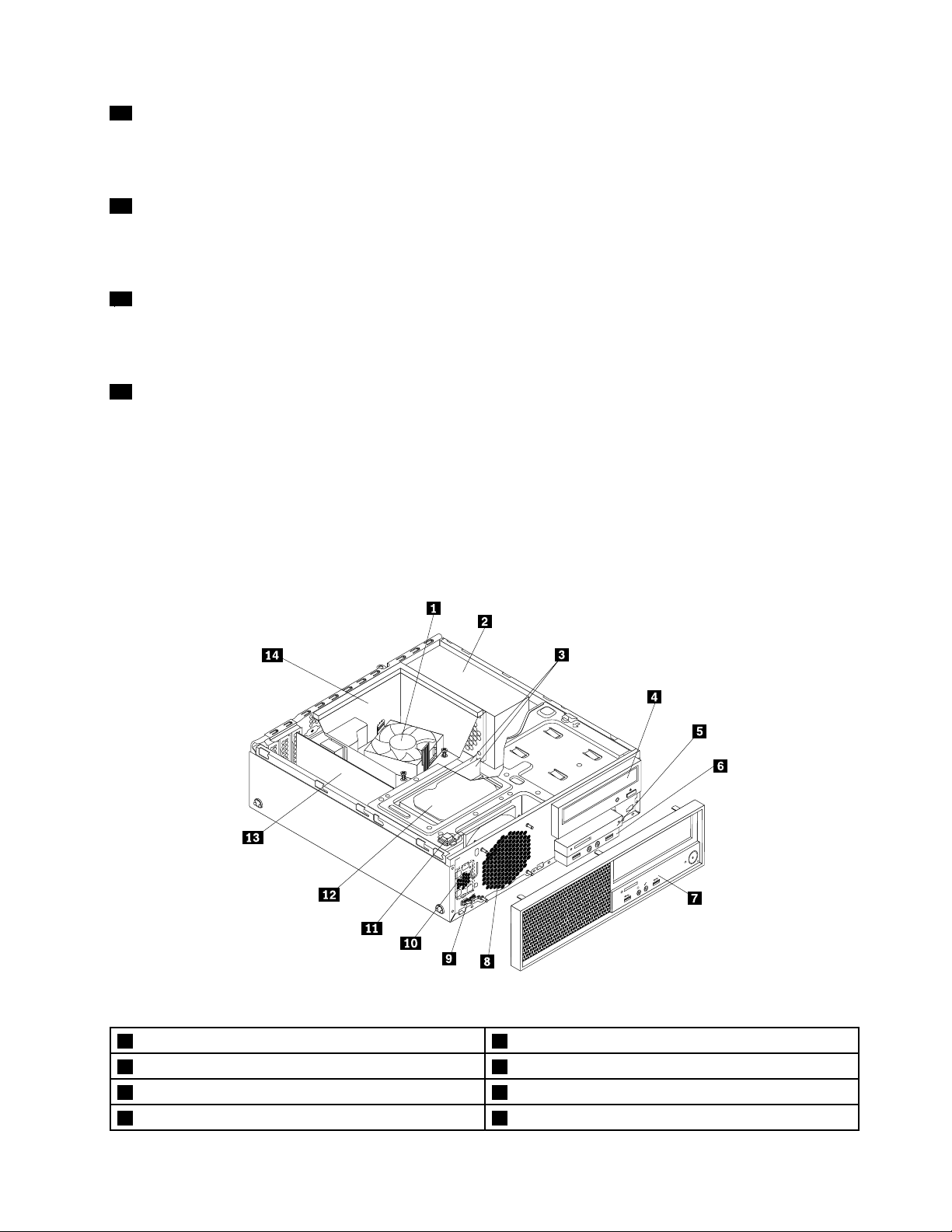
13SchlitzefürdieKabelverriegelung(2)
DientzumSichernbestimmterKabel.InformationenhierzufindenSieimAbschnitt„Kabelverriegelung
anbringen“aufSeite31.
14PS/2- T astatur-undMausanschlüsse(beieinigenModellenverfügbar)
DientzumAnschließeneinerTastatur,einerMaus,einesTrackballsodereinesanderenZeigegeräts,das
einenPersonalSystem/2(PS/2)- T astaturanschlussverwendet.
15ÖffnungfürdasSicherheitsschloss
DientzumAnbringeneinerKabelverriegelung(Kensington-Schloss).InformationenhierzufindenSieim
Abschnitt„Kabelverriegelung(Kensington-Schloss)anbringen“aufSeite30.
16ÖsefüreinVorhängeschloss
DientzumInstalliereneinesVorhängeschlosses.InformationenhierzufindenSieimAbschnitt„Ein
Vorhängeschlossanbringen“aufSeite29.
Computerkomponenten
InderfolgendenAbbildungsinddiePositionenderverschiedenenKomponentenimComputerdargestellt.
InformationenzumEntfernenderComputerabdeckungfindenSieunter„Computerabdeckungentfernen“
aufSeite62
.
Abbildung3.Computerkomponente
1Kühlkörper-undLüftungsbaugruppe
3Speichermodule4OptischesLaufwerk(einigeModelle)
5Kartenleser
7Frontblende
2Netzteil
6Audio-undUSB-BaugruppeanderVorderseite
8Systemlüfter
Kapitel1.Produktüberblick5
Page 18
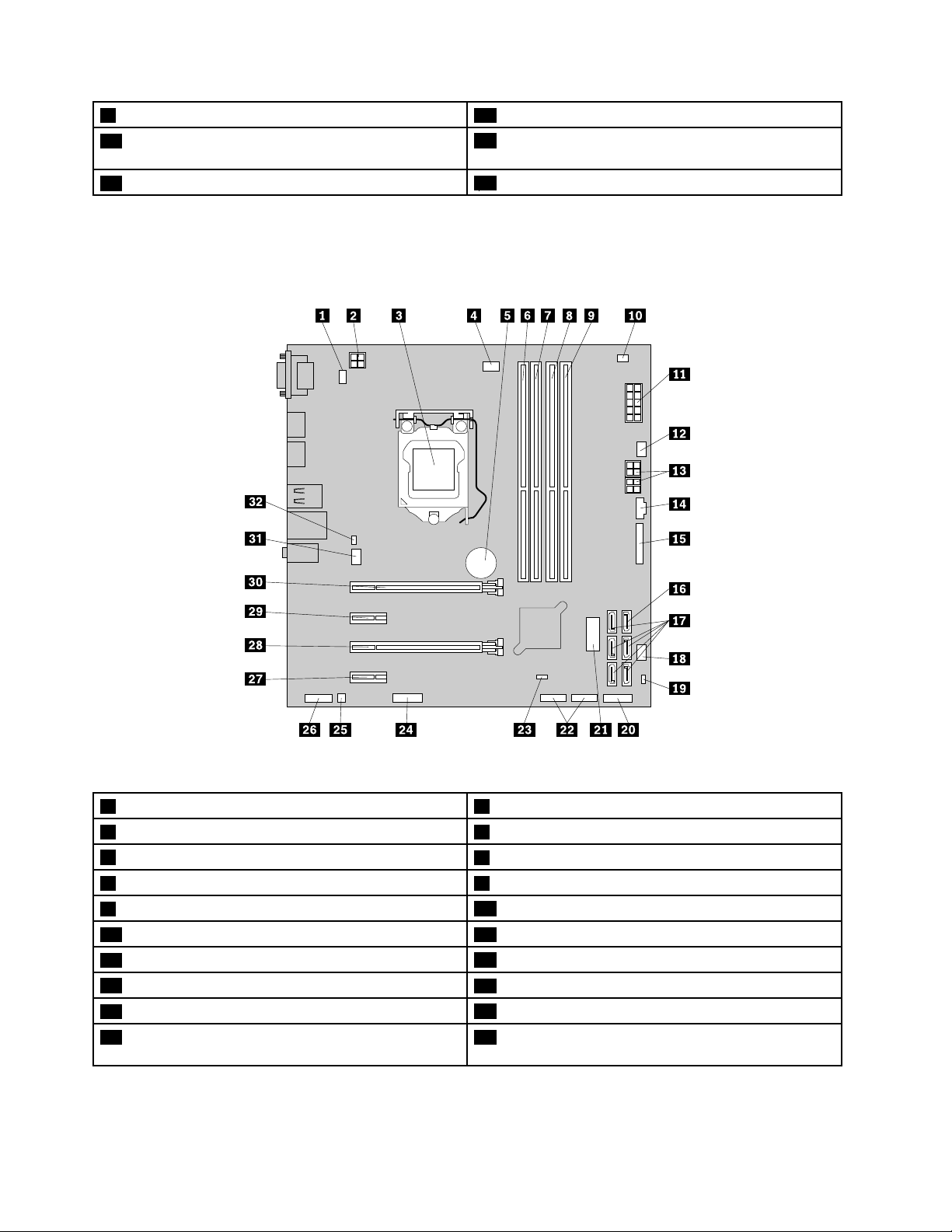
9T emperatursensor10InternerLautsprecher
11SchalterzurAbdeckungserkennung(Schaltergegen
12Festplattenlaufwerk
unbefugtenZugriff)(einigeModelle)
13PCI-Karte(einigeModelle)
14Kühlkörperlüftungskanal
KomponentenaufderSystemplatine
DiefolgendenAbbildungenzeigendiePositionenderKomponentenaufderSystemplatine.
Abbildung4.KomponentenaufderSystemplatine
1PS/2-Tastatur-und-Mausanschluss
3Mikroprozessor
5Batterie
7Speichersteckplatz2(DIMM2)8Speichersteckplatz3(DIMM3)
9Speichersteckplatz4(DIMM4)
11Netzteilanschlussmit10Kontaktstiften12AnschlussfürdenLüfterdesFestplattenlaufwerks
13SATA-Netzteilanschlüssemit4Kontaktstiften
15ParallelerAnschluss
17SA TA-Anschlüsse
19HeaderzurDeaktivierungderUSB-Hardware20Frontblendenanschluss(fürdieVerbindungvon
2Netzteilanschlussmit4Kontaktstiften
4AnschlussfürMikroprozessorlüfter
6Speichersteckplatz1(DIMM1)
10T emperatursensoranschluss
14Thunderbolt™-Anschluss
16eSA TA-Anschluss
18Netzlüfteranschluss
LED-AnzeigenmitdemNetzschalter)
6ThinkStationP310Benutzerhandbuch
Page 19
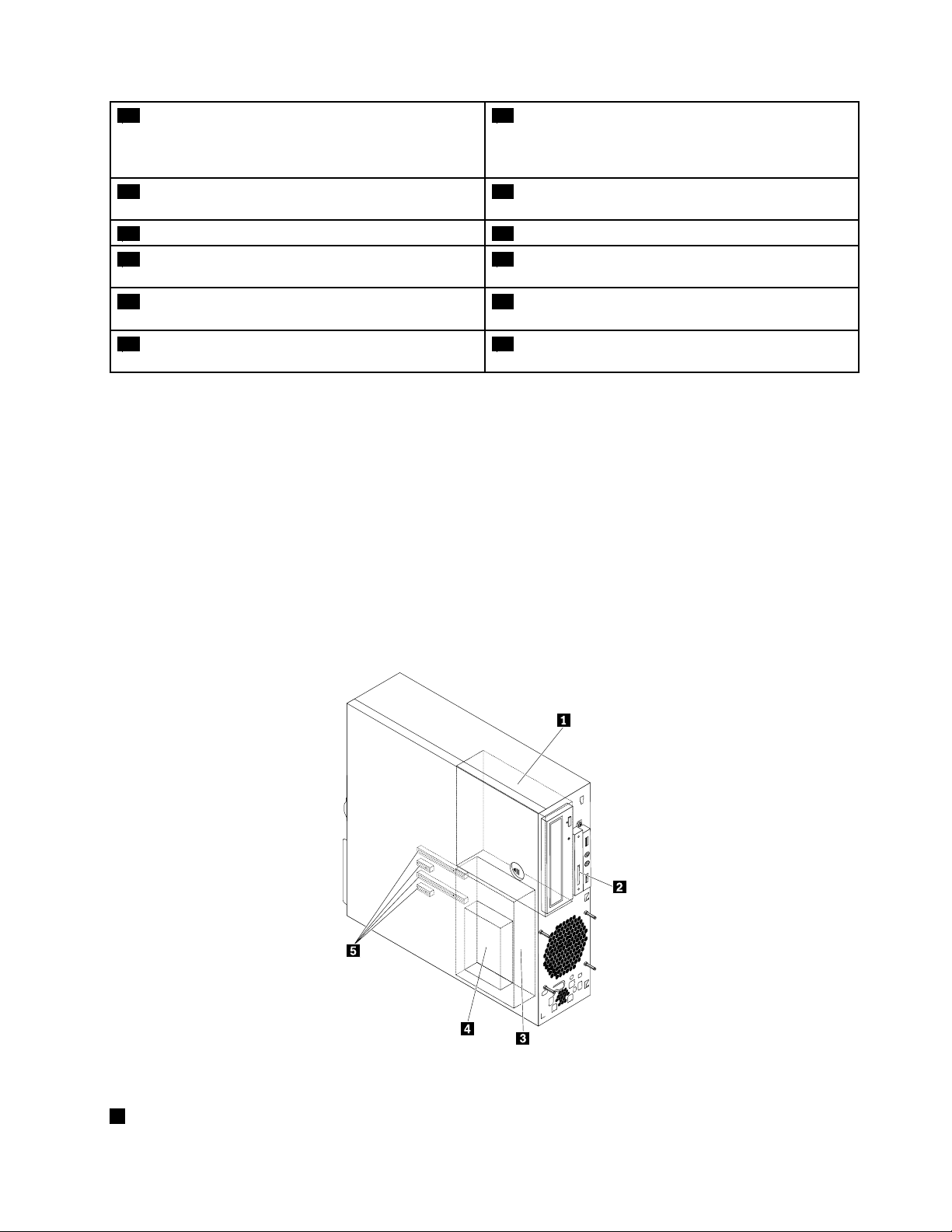
21USB-Anschluss3.0(fürdieVerbindungder
USB-AnschlüsseanderVorderseite)
23BrückezumLöschen/WiederherstellendesCMOS
(ComplementaryMetal-OxideSemiconductor)
25AnschlussfürinternenLautsprecher
27PCI-Express-x1-Kartensteckplatz228PCI-Express-x16-Kartensteckplatz(übertragbare
29PCI-Express-x1-Kartensteckplatz130PCI-Express-x16-Kartensteckplatz(Grafikkartebei
31Systemlüfteranschluss32AnschlussfürSchalterzurAbdeckungserkennung
22USB2.0-Anschlüsse(fürdieVerbindung
einesUSB2.0-AnschlussesanderVorderseite,
Speicherkartenlesegerät-Anschlussesoder
Bluetooth-Anschlusses)
24Serieller(COM2)Anschluss
26AudioanschlussanderVorderseite
Linkbreitex4,x1)
einigenModellenverfügbar)
(gegenunbefugtenZugriff)
InterneLaufwerke
InterneLaufwerkesindEinheiten,diederComputerzumLesenundSpeichernvonDatenverwendet.Sie
könnenLaufwerkezumComputerhinzufügen,umdieSpeicherkapazitätzuerweiternunddasLesenanderer
DatenträgertypenaufdemComputerzuermöglichen.InterneLaufwerkewerdeninPositioneninstalliert.
WennSieeininternesLaufwerkinstallierenoderaustauschen,müssenSiebeachten,welchenLaufwerktyp
undwelcheLaufwerkgrößeSieinderjeweiligenPositioninstallierenoderaustauschenkönnen,undSie
müssendieKabelordnungsgemäßandasinstallierteLaufwerkanschließen.AnweisungenzumInstallieren
oderAustauschenvoninternenLaufwerkeninIhremComputerfindenSieimentsprechendenAbschnittin
„Hardwareinstallierenoderaustauschen“aufSeite61
.
DiefolgendeAbbildungzeigtdiePositionenderLaufwerkpositionen.
Abbildung5.Laufwerkpositionen
1PositionfüroptischesLaufwerk
Kapitel1.Produktüberblick7
Page 20
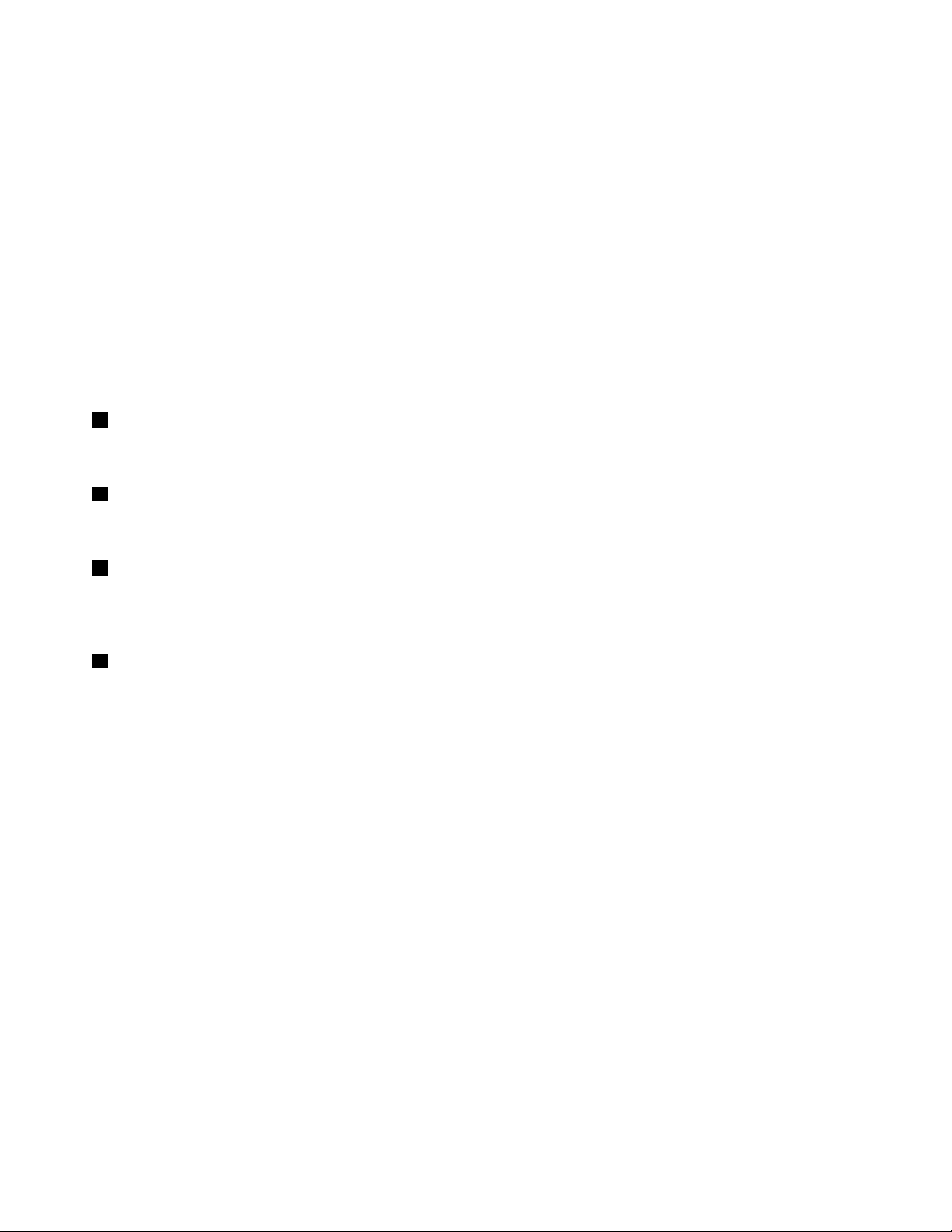
DiePositionfüroptischeLaufwerkeunterstütztdiefolgendenGeräte.JenachComputermodellkanneine
derfolgendenOptioneninstalliertsein:
•OptischesLaufwerk
•5,25-Zoll-FlexmodulmiteinigenoderallenfolgendenKomponenten:
–FlachesoptischesLaufwerk
–Kartenleser
–eSATA-Anschluss
–IEEE1394-Anschluss
•GehäusedesFlexspeichers
•GehäusemitFrontzugrifffürdieSpeichereinheit
•GehäusefürKombinationausoptischemLaufwerkundSpeichereinheit(flachesoptischesLaufwerkplus
dasSpeicherlaufwerk)
2LaufwerkpositionfürLesegerätfürSpeicherkarten
IndiesemFachkanneinLesegerätfürSpeicherkarteninstalliertwerden.
3PositionfürsekundäresFestplattenlaufwerk
IndiesemFachkönnenein2,5-Zoll-FestplattenlaufwerkodereinSolid-State-Laufwerkinstalliertwerden.
4PositionfürprimäresFestplattenlaufwerk
IndiesemFachkönnenein3,5-Zoll-Festplattenlaufwerk,ein3,5-Zoll-Hybridlaufwerkoderein
2,5-Zoll-Solid-State-Laufwerkinstalliertwerden.
5PCIExpress-Kartensteckplätze
IndiesenFächernkönnenPCI-Express-Solid-State-LaufwerkeoderanderePCI-Karteninstalliertwerden.
EtikettmitMaschinentypundModell
DasEtikettmitderAngabevonMaschinentypundModellidentifiziertIhrenComputer.WennSiesichan
Lenovowenden,umUnterstützungzuerhalten,könnendieKundendienstmitarbeiterIhrenComputerüber
denMaschinentypunddasModellidentifizierenundSieschnellerunterstützen.
8ThinkStationP310Benutzerhandbuch
Page 21
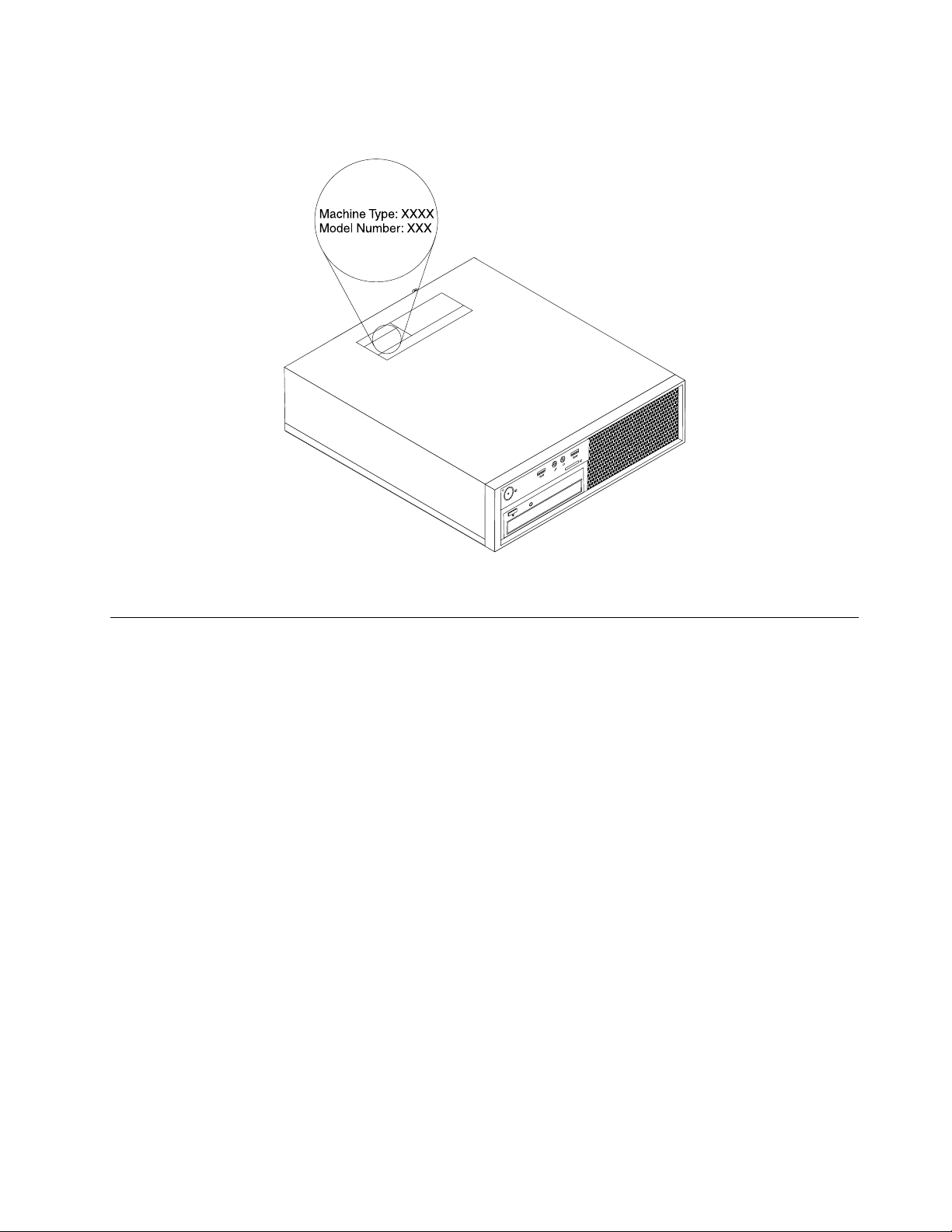
ImFolgendensehenSieeinBeispielfürdasEtikettmitderAngabevonMaschinentypundModell.
Abbildung6.EtikettmitMaschinentypundModell
Computerfunktionen
EinigeMerkmalekönnenfürIhrComputermodellabweichenodersindu.U.nichtzutreffend.
InformationenzuIhremComputer
•UmgrundlegendeInformationen(wieMikroprozessor-undHauptspeicherinformationen)zuIhrem
Computeranzuzeigen,gehenSiewiefolgtvor:
1.KlickenSieaufdieSchaltfläche„Start“,umdasStartmenüzuöffnen.
2.FührenSiejenachWindows-VersioneinederfolgendenAktionenaus:
–Windows7:KlickenSiemitderrechtenMaustasteaufComputerunddannaufEigenschaften.
–Windows10:KlickenSieaufEinstellungen➙System➙Info.
•UmausführlicheInformationenzudenEinheiten(wiedemoptischenLaufwerkunddenNetzwerkadaptern)
aufIhremComputeranzuzeigen,gehenSiewiefolgtvor:
1.FührenSiejenachWindows-VersioneinederfolgendenAktionenaus:
–Windows7:KlickenSieaufdieSchaltfläche„Start“,umdasStartmenüzuöffnen.KlickenSiemit
derrechtenMaustasteaufComputerundklickenSiedannaufEigenschaften.
–Windows10:KlickenSiemitderrechtenMaustasteaufdieSchaltfläche„Start“,umdas
Start-Kontextmenüzuöffnen.
2.SuchenSieIhrGerätimGeräte-ManagerunddoppelklickenSiedarauf,umGeräteeigenschaften
anzuzeigen.GebenSiedasAdministratorkennwortoderdieBestätigungein,wennSiedazu
aufgefordertwerden.
Kapitel1.Produktüberblick9
Page 22
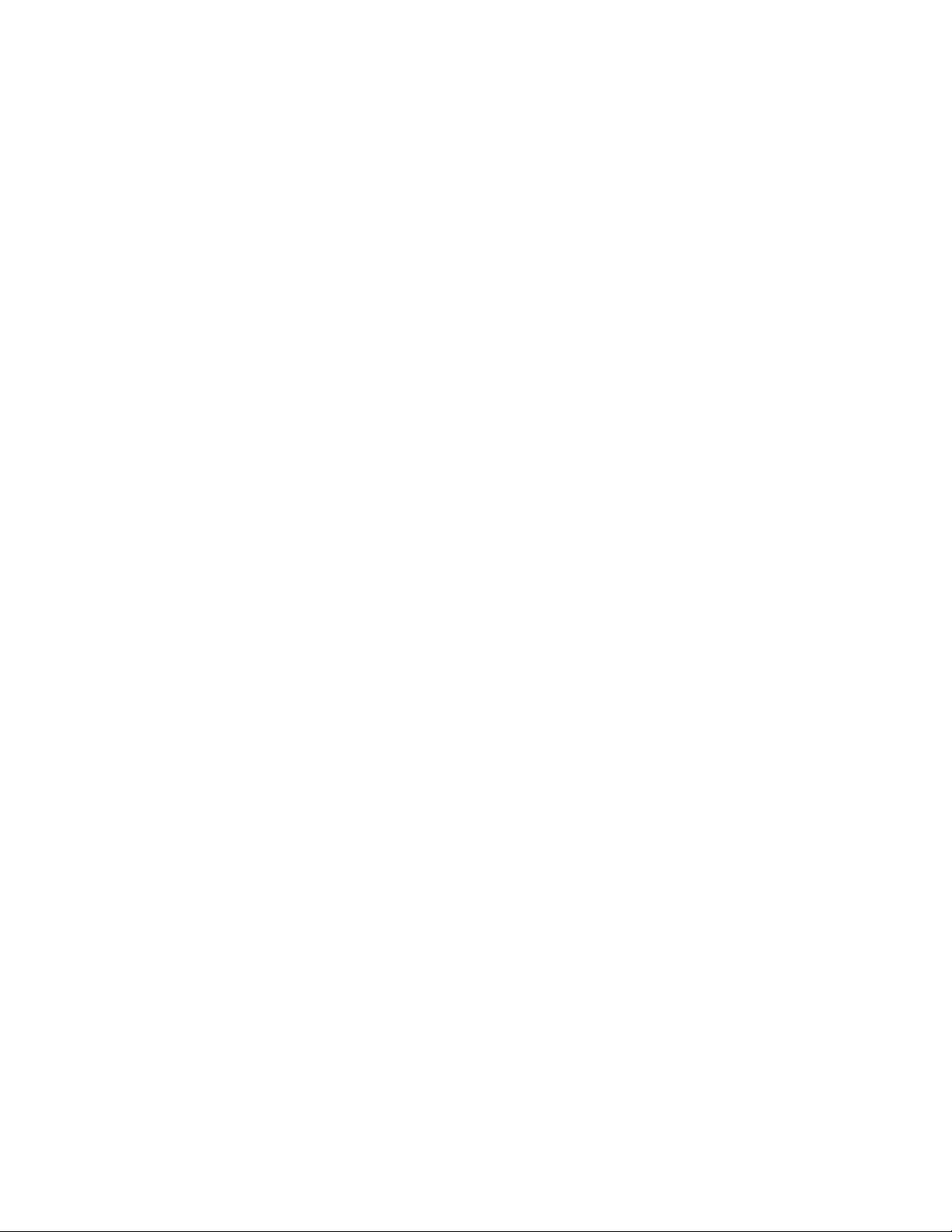
Hauptspeicher
IhrComputerunterstütztbiszuvierDDR4(DoubleDataRate4,Übertragungsgeschwindigkeit4)-UDIMMs
(UnbufferedDualInlineMemoryModules,nichtgepuffertedualeInline-Speichermodule)mitECC(Error
CorrectionCode,Fehlerkorrekturcode)sowieUDIMMsohneECC.
WeitereInformationenhierzufindenSieunter„Speichermodulinstallierenoderaustauschen“aufSeite65
Speicherlaufwerke
DerComputerunterstütztdiefolgendenSpeicherlaufwerke:
•Kartenleser
•OptischesLaufwerk(beieinigenModellenverfügbar)
•SATA-Festplattenlaufwerk(SATA-SerialAdvancedTechnologyAttachment)
•SATA-Hybridlaufwerk(beieinigenModellenverfügbar)
•SATA-Solid-State-Laufwerk(beieinigenModellenverfügbar)
•PCI-Express-Solid-State-Laufwerk(M.2-Solid-State-Laufwerk)(beieinigenModellenverfügbar)
WeitereInformationenfindenSieindenAbschnitten„InterneLaufwerke“aufSeite7und„Komponentenauf
derSystemplatine“aufSeite6.
GehenSiewiefolgtvor,umanzuzeigen,wievielSpeicherplatzaufdemSpeicherlaufwerkist:
1.FührenSiejenachWindows-VersioneinederfolgendenAktionenaus:
•Windows7:KlickenSieaufdieSchaltfläche„Start“,umdasStartmenüzuöffnen.KlickenSiemitder
rechtenMaustasteaufComputerundklickenSiedannaufVerwalten.
•Windows10:KlickenSiemitderrechtenMaustasteaufdieSchaltfläche„Start“,umdas
Start-Kontextmenüzuöffnen.
2.KlickenSieaufDatenträgerverwaltungundbefolgenSiedieangezeigtenAnweisungen.
.
Videofunktionen
•IntegrierteGrafikkarteunterstütztfolgendeAnschlüsseaufIhremComputer:
–DisplayPort-Anschluss
–VGA-Anschluss
•IneinemderPCI-Express-x16-GrafikkartensteckplätzeinstallierteseparateGrafikkarte(beieinigen
Modellenverfügbar)(dieAnschlüssevariierenjenachGrafikkarte)
Audiofunktionen
•IntegrierterAudiocontrollerunterstütztdiefolgendenAnschlüsseundGeräteaufIhremComputer:
–Audioeingangsanschluss
–Audioausgangsanschluss
–Kopfhöreranschluss
–InternerLautsprecher
–Mikrofonanschluss
•SeparateAudiokarte,installiertineinemderPCI-Einbauschlitze(beieinigenModellenverfügbar)(die
AnschlüssevariierenjenachAudiokarte)
Ein-/Ausgabefunktionen(E/A)
•100/1000Mb/sEthernet-Anschluss
10ThinkStationP310Benutzerhandbuch
Page 23
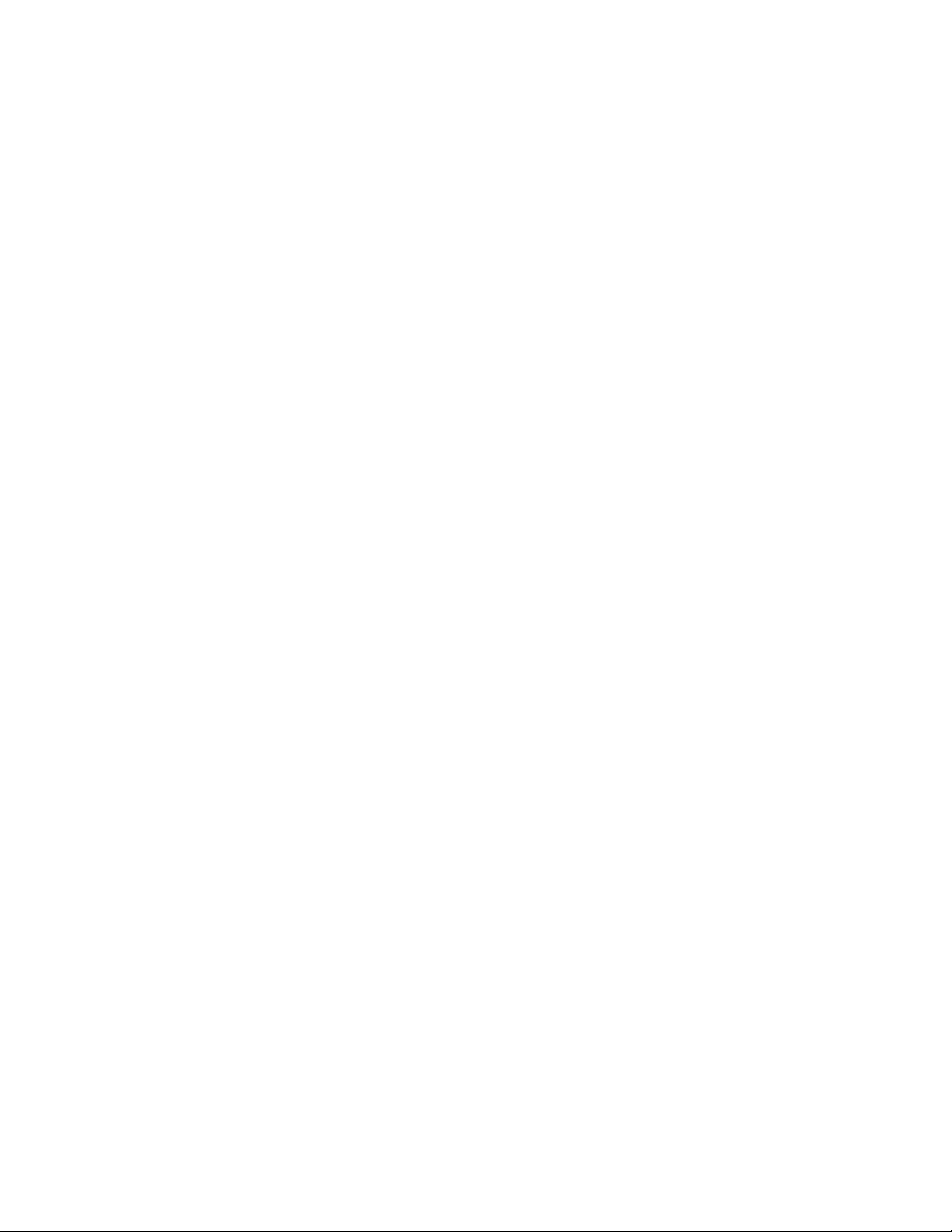
•SerielleAnschlüsse
•Audioanschlüsse
•Bildschirmanschlüsse
•PS/2-Tastatur-Anschluss(beieinigenModellenverfügbar)
•PS/2-Mausanschluss(beieinigenModellenverfügbar)
•USB-Anschlüsse
WeitereInformationenfindenSieindenAbschnitten„Vorderansicht“aufSeite1und„Rückansicht“auf
Seite3.
Erweiterung
•LaufwerkpositionfürLesegerätfürSpeicherkarten
•Festplattenlaufwerkspositionen
•Hauptspeichersteckplätze
•PositionfüroptischesLaufwerk
•PCI-Express-x1-Kartensteckplätze
•PCI-Express-x16-Kartensteckplatz(übertragbareLinkbreitex4,x1)
•PCI-Express-x16-Kartensteckplatz(GrafikkartebeieinigenModellenverfügbar)
WeitereInformationenfindenSieindenAbschnitten„InterneLaufwerke“aufSeite7
und„Komponentenauf
derSystemplatine“aufSeite6.
Netzteil
•210-Watt-Netzteilmitautomatischer85-%-Spannungsprüfung
•210-Watt-Netzteilmitautomatischer92-%-Spannungsprüfung
FunktionfürdrahtloseVerbindungen
•DrahtloseslokalesNetzwerk(LAN)
•Bluetooth
FunktionenzurSystemverwaltung
•SpeichernderErgebnissederPOST -Hardwaretests(Power-OnSelf-Test,SelbsttestbeimEinschalten)
•DesktopManagementInterface(DMI)
DesktopManagementInterface(DMI)bietetBenutzerneineneinheitlichenPfadfürdenZugriffauf
InformationenzuallenAspekteneinesComputers,einschließlichProzessortyp,Installationsdatum,
angeschlosseneDruckerundanderePeripheriegeräte,StromquellenundWartungsverlauf.
•ErPLPS-Compliance-Modus
MitdemErPLPS-Compliance-Modus(ErP=EnergyrelatedProducts-Directive,LPS=LowestPower
State)wirdderStromverbrauchreduziert,wennsichIhrComputerimRuhemodusbefindetoder
ausgeschaltetist.WeitereInformationenhierzufindenSieunter„ErPLPS-Compliance-Modusaktivieren
oderdeaktivieren“aufSeite36
.
•IntelligentCoolingEngine(ICE)
DasIntelligentCoolingEngineisteineLösungfürdieTemperaturverwaltungdesSystems,diees
ermöglicht,denComputermiteinerbesserenT emperatur-undAkustikleistungauszuführen.Die
ICE-FunktionüberwachtauchdieT emperaturleistungIhresComputer,umTemperaturprobleme
zuidentifizieren.WeitereInformationenfindenSieindenAbschnitten„Zwischeneinerbesseren
Akustik-undeinerbesserenT emperaturleistungumschalten“aufSeite37
und„DieErfassungvon
TemperaturbenachrichtigungsprotokollenfürdasSystemaktivierenoderdeaktivieren“aufSeite37.
Kapitel1.Produktüberblick11
Page 24
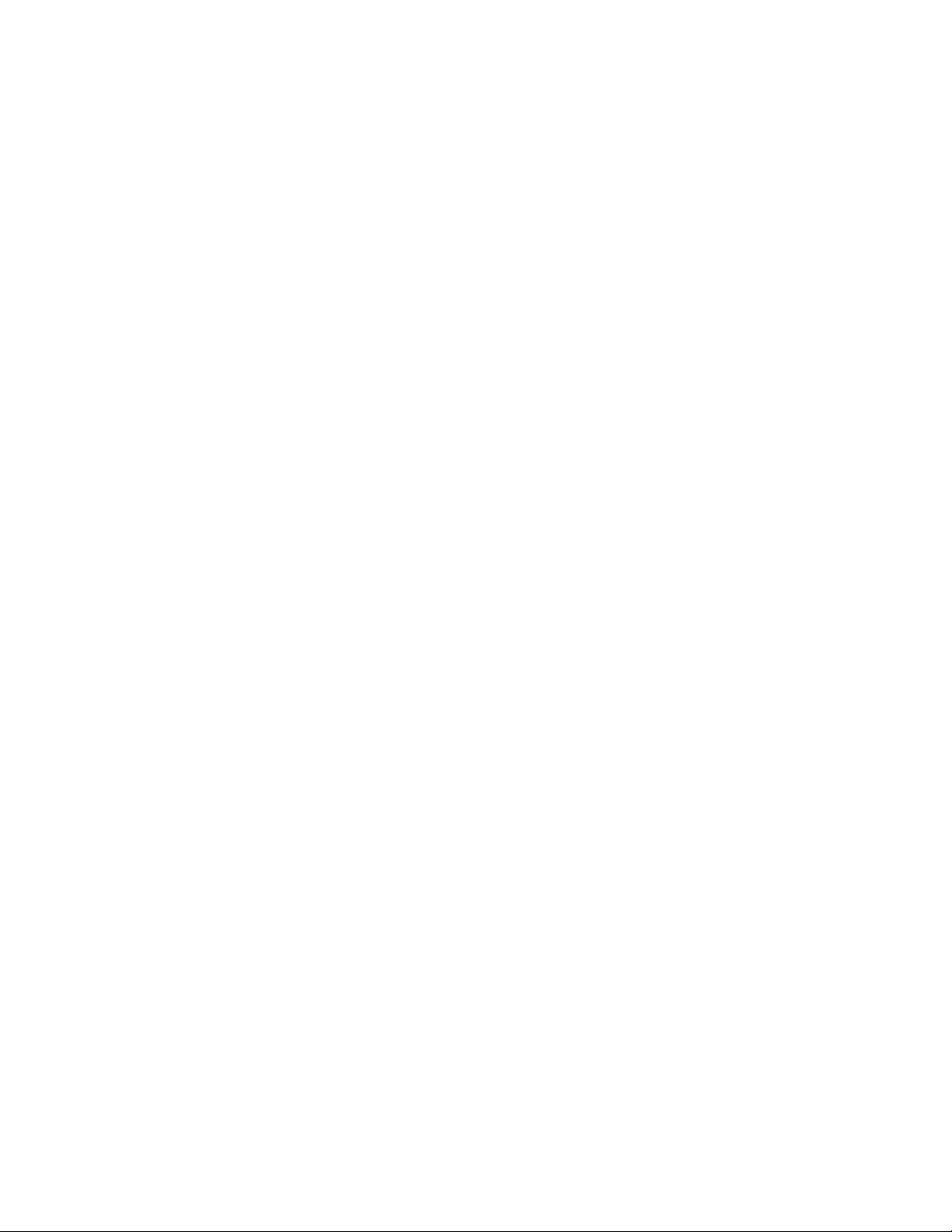
•Intel
®
StandardManageability
IntelStandardManageabilityisteineHardware-undFirmware-Technologie,dieComputermitFunktionen
ausstattet,dieÜberwachung,Wartung,Aktualisierung,UpgradesundReparaturenfürUnternehmen
einfacherundkostengünstigermachen.
•IntelActiveManagementTechnology(AMT)(beieinigenModellenverfügbar)
IntelActiveManagementTechnologyisteineHardware-undFirmware-Technologie,dieComputermit
Funktionenausstattet,dieÜberwachung,Wartung,Aktualisierung,UpgradesundReparaturenfür
Unternehmeneinfacherundkostengünstigermachen.
•IntelMatrixStorageManager
IntelMatrixStorageManageristeinEinheitentreiber,derdieUnterstützungvonSA TARAID5Arraysfür
SystemplatinenmitbestimmtenIntel-ChipsätzenrealisiertundsodieFestplattenleistungerhöht.
•PrebootExecutionEnvironment(PXE)
DiePrebootExecutionEnvironment(PXE)isteineUmgebung,diedasStartenvonComputernübereine
Netzwerkschnittstelleermöglicht–unabhängigvonDatenspeichereinheiten(z.B.eineFestplatte)oder
installiertenBetriebssystemen.
•SM-BIOSundSM-Software(SM-SystemManagement,BIOS-BasicInput/OutputSystem)
DieSMBIOS-SpezifikationdefiniertDatenstrukturenundZugriffsmethodenfüreinBIOS,daseseinem
BenutzerodereinerAnwendungerlaubt,bestimmteInformationenüberdenjeweiligenComputerzu
speichernundabzurufen.
•WakeOnLAN
WakeOnLANisteinStandardfürEthernet-Netzwerke,überdieeinComputerübereineNetzwerknachricht
eingeschaltetoderreaktiviertwerdenkann.DieseNachrichtwirdinderRegelvoneinemProgramm
gesendet,dasaufeinemanderenComputerinnerhalbdesselbenlokalenNetzwerksausgeführtwird.
•WakeonRing
WakeonRing,teilweiseauchalsWakeonModembezeichnet,isteineSpezifikation,dieesunterstützten
ComputernundEinheitenermöglicht,denBetriebausdemEnergiespar-oderRuhestandsmodus
wiederaufzunehmen.
•WindowsManagementInstrumentation(WMI)
WindowsManagementInstrumentationisteinSatzvonErweiterungenfürdasWindowsDriverModel.
DiesebieteneineBetriebssystemschnittstelle,überdieinstrumentierteKomponentenInformationen
undBenachrichtigungenbereitstellen.
Sicherheitseinrichtungen
WeitereInformationenhierzufindenSieunterKapitel4„Sicherheit“aufSeite29.
VorinstalliertesBetriebssystem
AufIhremComputeristdasBetriebssystemWindows7oderWindows10vorinstalliert.Möglicherweise
werdenweitereBetriebssystemevonLenovoalsmitIhremComputerkompatibelerkannt.Informationen
dazu,obeinBetriebssystemaufKompatibilitätgetestetoderzertifiziertwurde,findenSieaufderWebsite
desBetriebssystemanbieters.
12ThinkStationP310Benutzerhandbuch
Page 25
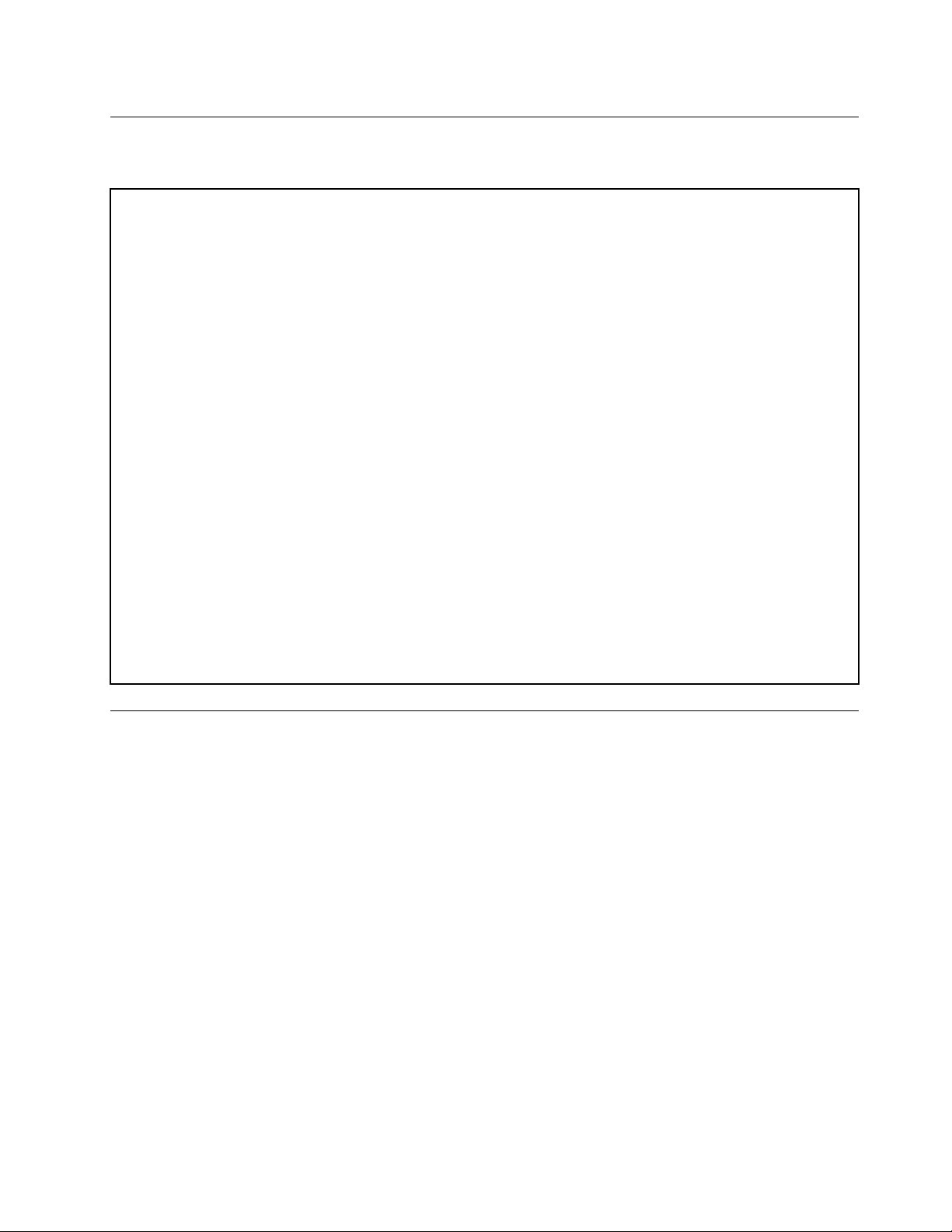
TechnischeDatenzuIhremComputer
ImfolgendenAbschnittwerdendietechnischenDatenzuIhremComputeraufgeführt.
Abmessungen
Breite:100mm
Höhe:339mm
Tiefe:381mm
Gewicht
MaximalkonfigurationbeiLieferung:7,8kg
Umgebung
•Lufttemperatur:
InBetrieb:Von10bis35°C
LagerunginOriginalverpackung:Von-40bis60°C
LagerungohneVerpackung:Von-10bis60°C
•Luftfeuchtigkeit:
InBetrieb:20bis80%(nichtkondensierend)
Lagerung:20bis90%(nichtkondensierend)
•Höhe:
InBetrieb:Von-15,2mbis3048m
Lagerung:Von-15,2mbis10668m
ElektrischeEingangswerte
Eingangsspannung:100bis240VWechselstrom
Eingangsfrequenz:50/60Hz
Programme
IndiesemAbschnittsindInformationenzudenProgrammenaufdemComputerenthalten.
AufProgrammeaufdemComputerzugreifen
Anmerkung:JenachComputermodellkönnenunterWindows7einigederLenovoProgrammezur
InstallationbereitstehenundmüssenvonIhnenmanuellinstalliertwerden.AnschließendkönnenSieauf
dieseProgrammezugreifenundsieverwenden.
FührenSieeinederfolgendenAktionenaus,umaufeinProgrammaufdemComputerzuzugreifen:
•ÜberdieWindows-Suche:
1.FührenSiejenachWindows-VersioneinederfolgendenAktionenaus:
–Windows7:KlickenSieaufdieSchaltfläche„Start“,umdasStartmenüzuöffnen,undgebenSie
anschließenddenProgrammnamenindasSuchfeldein.
–Windows10:GebenSiedenProgrammnamenindasSuchfeldnebenderSchaltfläche„Start“ein.
2.KlickenSieindenSuchergebnissenaufdenNamendesgewünschtenProgramms,umdieseszu
starten.
•ÜberdasStartmenüoderdie„Systemsteuerung“:
1.FührenSiejenachWindows-VersioneinederfolgendenAktionenaus:
Kapitel1.Produktüberblick13
Page 26
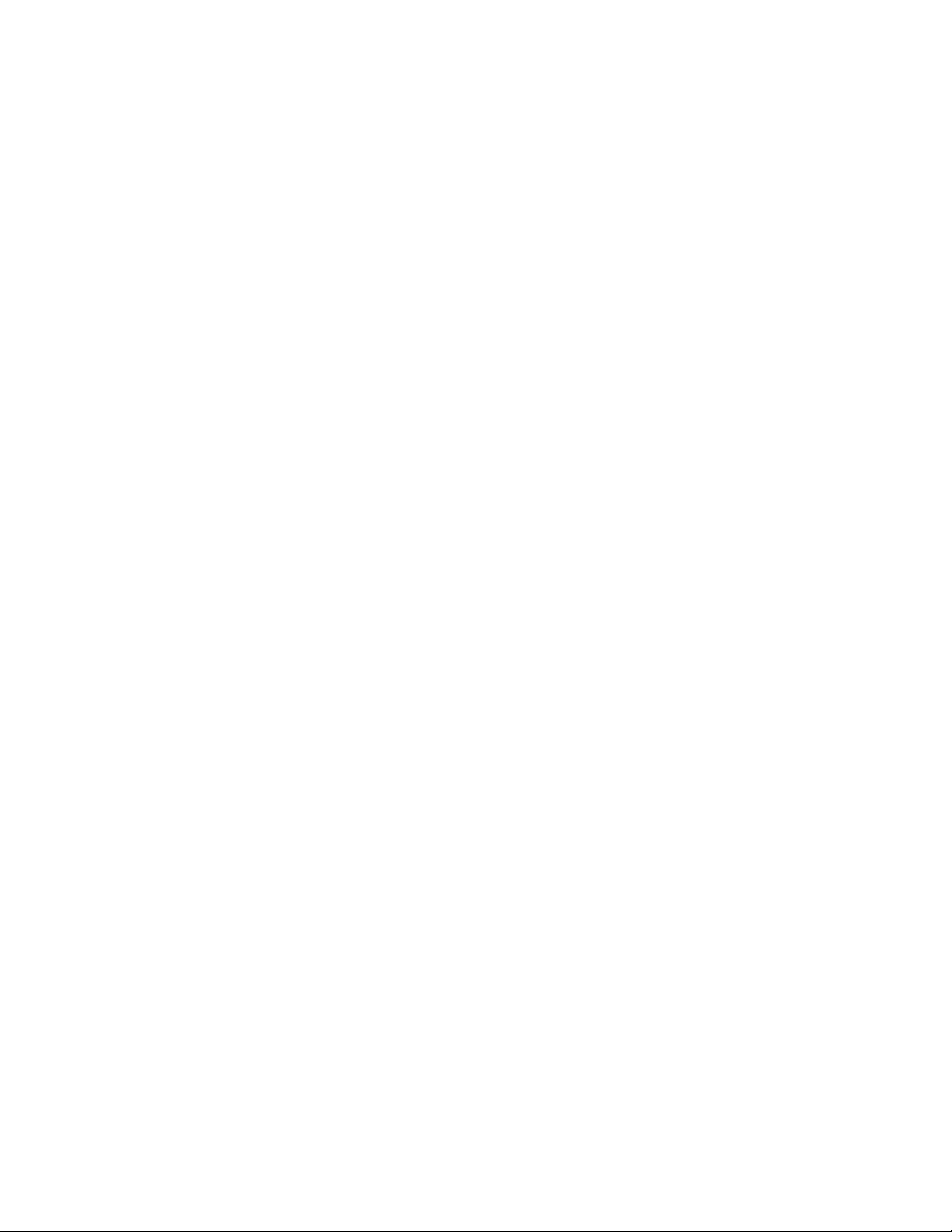
–Windows7:KlickenSieaufdieSchaltfläche„Start“,umdasStartmenüzuöffnen.Fallsder
Programmnamenichtangezeigtwird,klickenSieaufAlleProgramme,umdieProgrammliste
anzuzeigen.KlickenSiedannaufdenNamendesgewünschtenProgramms,umdieseszustarten.
–Windows10:KlickenSieaufdieSchaltfläche„Start“,umdasStartmenüzuöffnen.KlickenSie
dannaufdenNamendesgewünschtenProgramms,umdieseszustarten.
2.WennderProgrammnamenichtimStartmenüangezeigtwird,greifenSieüberdie„Systemsteuerung“
aufdasProgrammzu.
a.FührenSiejenachWindows-VersioneinederfolgendenAktionenaus:
–Windows7:KlickenSieimStartmenüaufSystemsteuerung.
–Windows10:KlickenSiemitderrechtenMaustasteaufdieSchaltfläche„Start“,umdas
Start-Kontextmenüzuöffnen,undklickenSiedannaufSystemsteuerung.
b.ZeigenSiedie„Systemsteuerung“inderAnsichtmitkleinenodergroßenSymboleanundklicken
SieaufdenNamendesgewünschtenProgramms,umdieseszustarten.
Programmeinstallieren,diezurInstallationbereitstehen(nurWindows7)
GehenSiefolgendermaßenvor,umunterWindows7einProgrammzuinstallieren,daszurInstallation
bereitsteht:
1.ÖffnenSiedasProgramm„LenovoThinkVantage
„AufProgrammeaufdemComputerzugreifen“aufSeite13.
2.KlickenSieaufAnzeigen➙Kacheln,umdieProgrammsymboleanzuzeigen.
3.BefolgenSiedieAnweisungenunterdenabgeblendetenSymbolen,umdasSymbolfürdasgewünschte
Programmzufinden.DoppelklickenSieanschließendaufdasSymbol,umdasProgrammzuinstallieren.
®
Tools“.InformationenhierzufindenSieimAbschnitt
EinführungzuLenovo-Programmen
IndiesemAbschnittfindenSieInformationenzudenwichtigstenLenovoProgrammen,dieunterIhrem
BetriebssystemzurVerfügungstehen.
Anmerkung:JenachComputermodellsindmöglicherweisenichtallederfolgendenLenovoProgramme
verfügbar.
•FingerprintManagerProoderThinkVantageFingerprintSoftware(fürWindows7)
MitdemProgramm„FingerprintManagerPro“oder„ThinkVantageFingerprintSoftware“könnenSieein
LesegerätfürFingerabdrückeverwenden.MithilfedesaufeinigenTastaturenintegriertenLesegeräts
fürFingerabdrückekönnenSieIhrenFingerabdruckregistrierenundihndemStartkennwort,dem
FestplattenkennwortunddemWindows-Kennwortzuordnen.AufdieseWeisekanndieAuthentifizierung
überFingerabdrückeKennwörterersetzenundsoeineneinfachenundsicherenBenutzerzugriff
ermöglichen.
•LenovoCompanion(fürWindows10)
DiebestenFunktionenIhresSystemssolltenleichtverständlichundeinfachzugänglichsein.MitLenovo
Companionsindsiees.Mit„LenovoCompanion“könnenSieFolgendesausführen:
–OptimierenSiedieLeistungdesComputers,überprüfenSieseinenZustandundverwaltenSie
Aktualisierungen.
–GreifenSieaufdasBenutzerhandbuchzu,überprüfenSiedenGarantiestatusundsehenSiesich
Zubehöran,dasaufIhrenComputerzugeschnittenist.
–SiekönnenauchArtikelmitAnleitungenlesen,dieLenovoForendurchsuchenundmitArtikelnund
BlogsausvertrauenswürdigenQuellenhinsichtlichT echnologienachrichtenaufdemaktuellenStand
bleiben.
„LenovoCompanion“enthälteineFülleexklusiverLenovoInhalte,mitdenenSiemehrdarübererfahren,
welcheMöglichkeitenIhnenIhrComputerbietet.
14ThinkStationP310Benutzerhandbuch
Page 27
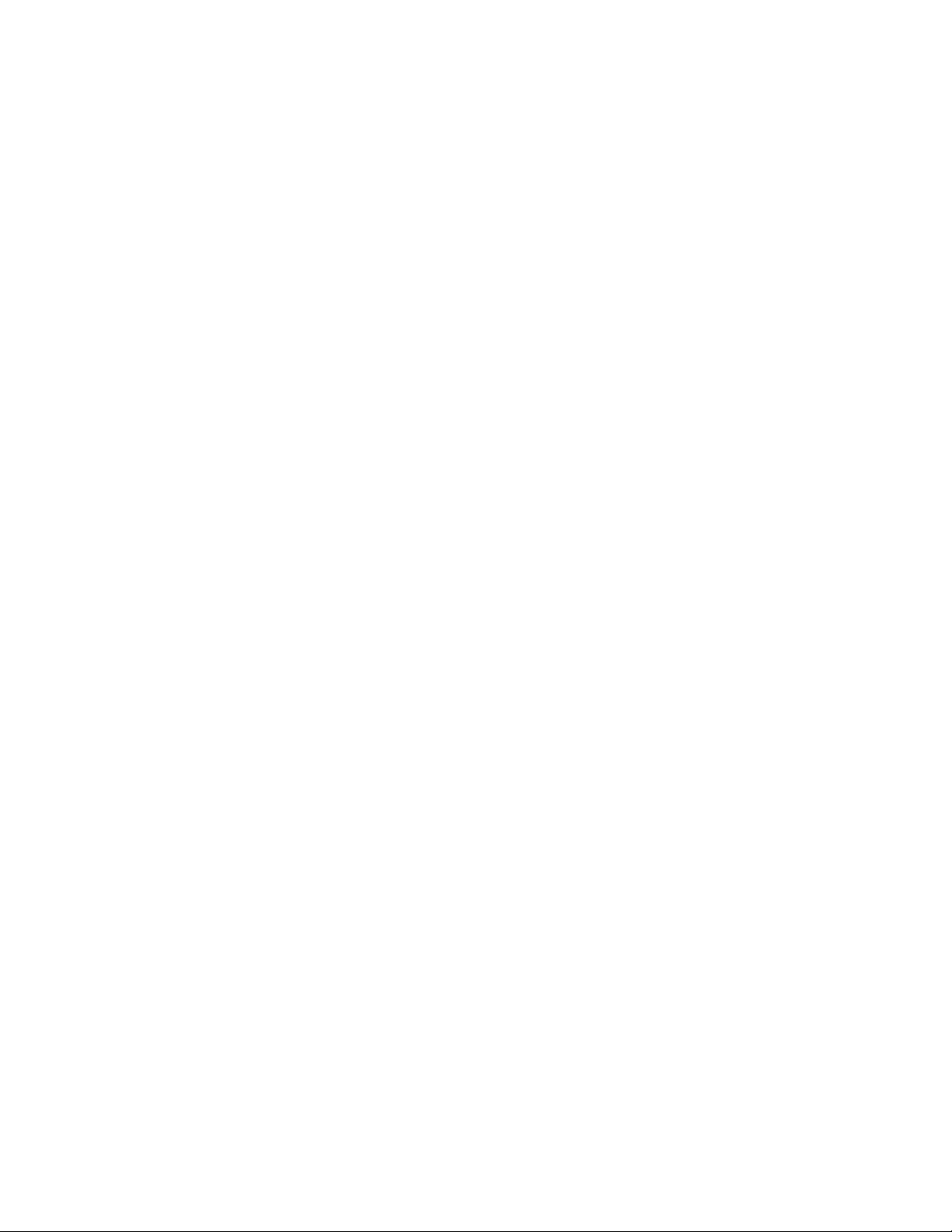
•LenovoDeviceExperienceoderLenovoPCExperience(fürWindows7undWindows10)
MitdemProgramm„LenovoDeviceExperience“oder„LenovoPCExperience“arbeitenSienoch
einfacherundsicherer.DasProgrammbietetschnellenZugriffauf„LenovoThinkVantageTools“
oder„LenovoTools“,wichtigeEinstellungenundInformationenzuIhremComputer,dieLenovo
Support-Websiteundmehr.
•LenovoID(fürWindows10)
MitdemProgramm„LenovoID“könnenSieIhreLenovoIDerstellenundverwalten.MiteinerLenovoID
könnenSieübereineinzigesKontoalleLenovoInhaltenutzen.VerwendenSiedieLenovoIDfüreine
schnelleundeinfacheAuthentifizierungundnutzenSiedieverschiedenenDienstevonLenovo.Zudiesen
DienstenzählenOnline-Shopping,App-Download,personalisierterGerätesupport,Werbeangebote,
LenovoForenusw.
•LenovoPowerENGAGE(fürWindows7)
DasLenovoPowerENGAGE-ProgrammenthältEnergieverwaltungsfunktionen.
•LenovoSolutionCenter(fürWindows7undWindows10)
MithilfedesProgramms„LenovoSolutionCenter“könnenSieComputerproblemeermittelnundbeheben.
EsermöglichtDiagnosetests,dieSammlungvonSysteminformationen,dieAnzeigedesSicherheitsstatus
undbietetInformationenzurtechnischenUnterstützung.ZudemerhaltenSieHinweisenundTipps
zurOptimierungderSystemleistung.
•LenovoThinkVantageTools(fürWindows7)
DasProgramm„LenovoThinkVantageTools“bieteteinfachenZugriffaufverschiedeneT ools,damitSie
IhreArbeitleichterundsicherergestaltenkönnen.
•RecoveryMedia(fürWindows7)
MitdemProgramm„RecoveryMedia“könnenSiedieWerkseinstellungenIhresFestplattenlaufwerks
wiederherstellen.
•RescueandRecovery®(fürWindows7)
BeidemProgramm„RescueandRecovery“handeltessichumeinebenutzerfreundliche
Wiederherstellungslösung.EsumfassteineReihevonToolszurselbstständigenWiederherstellung,
mitdenenSieFehleramComputerbestimmenundHilfeanfordernsowieeineWiederherstellungnach
einemSystemabsturzselbstdanndurchführenkönnen,wennSiedasWindows-Betriebssystemnicht
startenkönnen.
•SystemUpdate(fürWindows7)
DasProgramm„SystemUpdate“bietetregelmäßigZugriffaufSystemaktualisierungenfürIhren
Computer,darunterEinheitentreiber-,Software-undBIOS-Aktualisierungen.DasProgrammsammelt
InformationenzuneuenAktualisierungenfürdenComputerausdemLenovoHelpCenter,sortiertdie
AktualisierungenundzeigtsiedannzumHerunterladenundzurInstallationan.Siekönnenbestimmen,
welcheAktualisierungenSieherunterladenundinstallierenmöchten.
Kapitel1.Produktüberblick15
Page 28
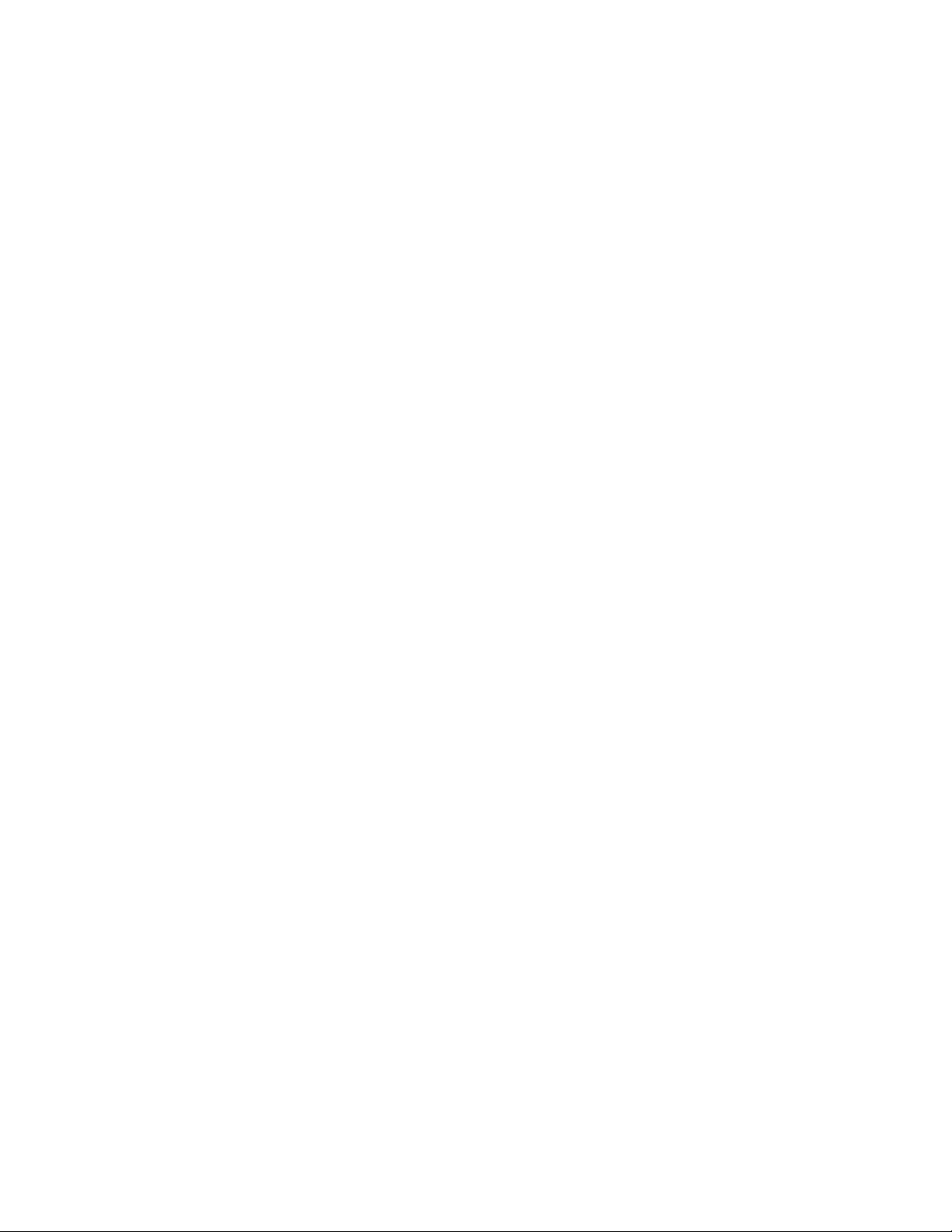
16ThinkStationP310Benutzerhandbuch
Page 29
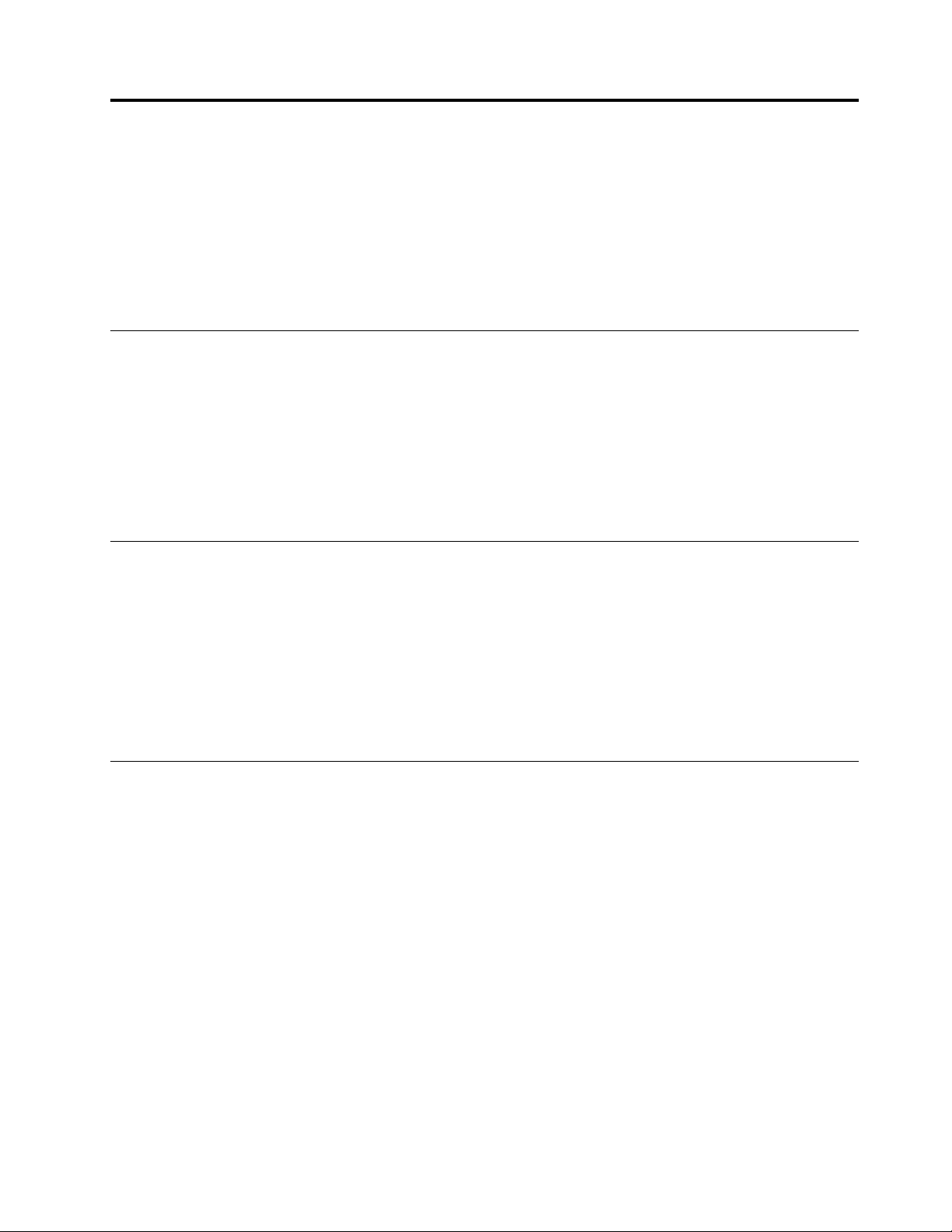
Kapitel2.Computerverwenden
DiesesKapitelenthältdiefolgendenAbschnitte:
•„Computerregistrieren“aufSeite17
•„Computerlautstärkeeinstellen“aufSeite17
•„Datenträgerverwenden“aufSeite17
•„VerbindungzueinemNetzwerkherstellen“aufSeite19
Computerregistrieren
WennSieIhrenComputerbeiLenovoregistrieren,gebenSieerforderlicheInformationenineine
Lenovo-Datenbankein.MithilfedieserInformationenkannLenovoimFalleeinesRückrufsodereines
anderenschwerwiegendenProblemsmitIhnenKontaktaufnehmensowieeinenschnellerenService
leisten,wennSieUnterstützungbeiLenovoanfordern.ZusätzlichwerdenaneinigenStandortenerweiterte
PrivilegienundServicesfürregistrierteBenutzerangeboten.
WennSieIhrenComputerbeiLenovoregistrierenmöchten,rufenSiedieWebsite
http://www.lenovo.com/registeraufundbefolgenSiedieBildschirmanweisungen.
Computerlautstärkeeinstellen
GehenSiewiefolgtvor,umdieComputerlautstärkefestzulegen:
1.KlickenSieimWindows-InfobereichaufderTaskleisteaufdasLautstärkesymbol.
Anmerkung:WenndasLautstärkesymbolnichtimWindows-Infobereichangezeigtwird,fügenSie
esdorthinzu.SieheWindows-Hilfe.
2.BefolgenSiedieAnweisungenaufdemBildschirmundbewegenSiedenMauszeigeraufdenText,
umdieLautstärkeanzupassen,denLautsprecherstummzuschaltenoderdieStummschaltungdes
Lautsprechersaufzuheben.
Datenträgerverwenden
IndiesemAbschnittfindenSieInformationenzurVerwendungvonDatenträgernunddemoptischen
Laufwerk.
RichtlinienzurVerwendungdesoptischenLaufwerks
BeachtenSiefolgendeHinweisezurVerwendungdesoptischenLaufwerks:
•StellenSiedenComputernichtanOrtenauf,andenenirgendeinederfolgendenBedingungenvorherrscht:
–HoheT emperatur
–HoheLuftfeuchtigkeit
–StaubigeUmgebung
–ÜbermäßigeVibrationoderplötzlicheErschütterungen
–GeneigteOberfläche
–DirekteSonneneinstrahlung
•FührenSiekeineanderenObjektealseinenDatenträgerindasLaufwerkein.
©CopyrightLenovo2016
17
Page 30
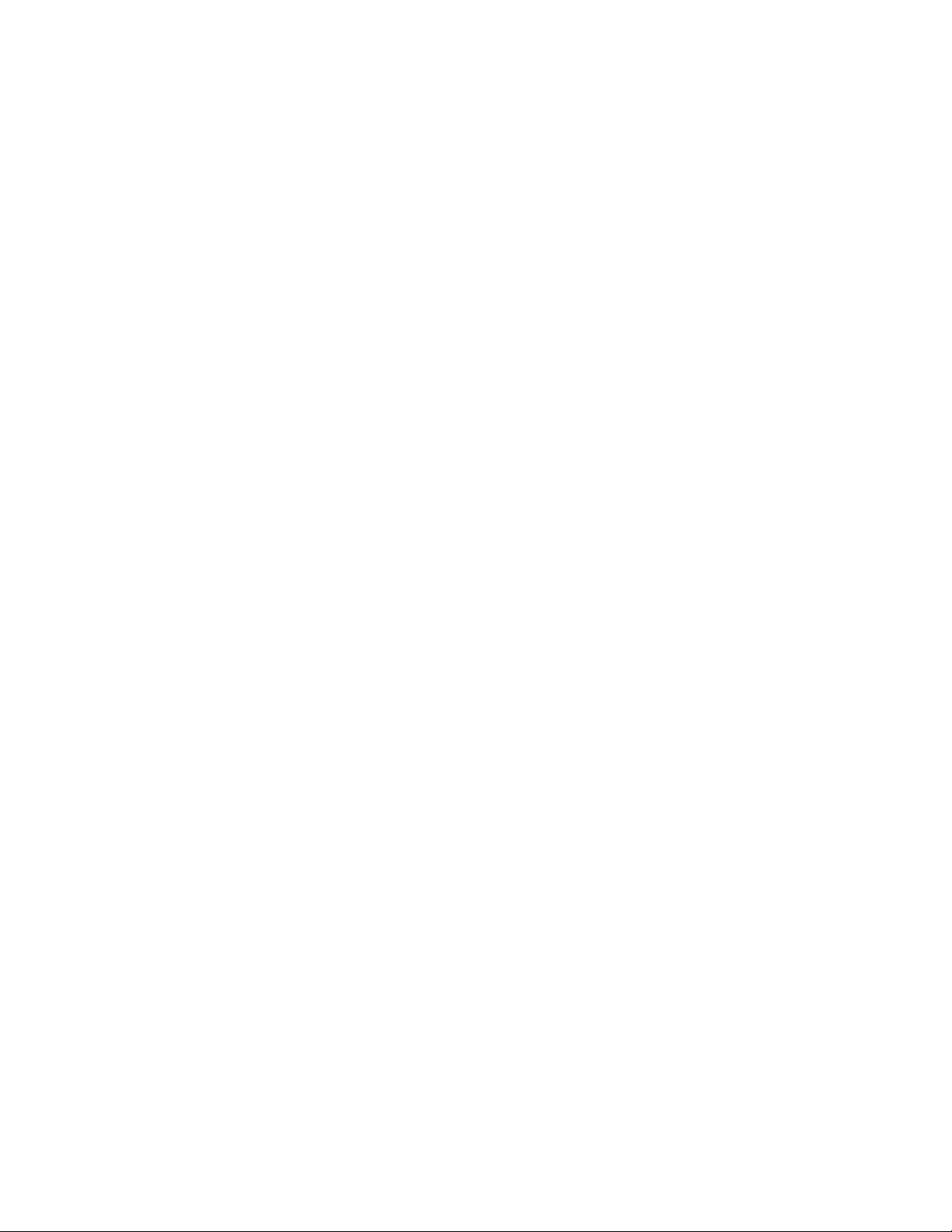
•LegenSiekeinenbeschädigtenDatenträgerindasLaufwerkein.Verbogene,zerkratzteoderverschmutzte
DatenträgerkönnendasLaufwerkbeschädigen.
•EntfernenSiedenDatenträgerausdemLaufwerk,bevorSiedenComputerbewegen.
UmgangmiteinemDatenträgerundderenAufbewahrung
BeachtenSiebeiderBehandlungundAufbewahrungvonDatenträgernfolgendeHinweise:
•FassenSiedenDatenträgerandenKantenan.BerührenSienichtdieOberflächederCD-/DVD-Rückseite
(SeiteohneEtikett).
•UmStauboderFingerabdrückezuentfernen,wischenSiedenDatenträgermiteinemsauberen,weichen
TuchvonderMittenachaußensauber.WennSiedenDatenträgermitKreisbewegungenreinigen,können
Datenverlorengehen.
•SchreibenSienichtsaufdenDatenträger,undklebenSiekeinPapieraufdenDatenträger.
•BringenSiekeineMarkierungenaufdemDatenträgerauf,z.B.durchKratzen.
•SetzenSiedenDatenträgerkeinemdirektenSonnenlichtaus.
•VerwendenSiekeinBenzol,VerdünnungoderandereReinigungsmittelzumReinigendesDatenträgers.
•LassenSiedenDatenträgernichtfallen,undverbiegenSieihnnicht.
Datenträgerwiedergebenundentnehmen
GehenSiewiefolgtvor,umeinenDatenträgerwiederzugeben:
1.DrückenSiebeieingeschaltetemComputeraufdieEntnahme-/SchließentastedesoptischenLaufwerks.
DerCD-SchlittenwirdausdemLaufwerkausgefahren.
2.LegenSiedenDatenträgerindenLaufwerkschlittenein.BeieinigenoptischenLaufwerkenbefindet
sichinderMittedesFachseinSchnappmechanismus.WennIhrLaufwerkübereinensolchen
Schnappmechanismusverfügt,stützenSiedasFachmiteinerHand,unddrückenSiedannaufdieMitte
desDatenträgers,bisereingerastetist.
3.DrückenSieerneutdieEntnahme-/SchließentasteoderdrückenSiedasFachleichtinRichtung
Computer,umeszuschließen.DieSoftwaredesPlayersstartetautomatisch.WeitereInformationen
hierzufindenSieimHilfesystemderPlayer-Software.
GehenSiewiefolgtvor,umeinenDatenträgerausdemoptischenLaufwerkzuentnehmen:
1.DrückenSiebeieingeschaltetemComputeraufdieEntnahme-/SchließentastedesoptischenLaufwerks.
DerCD-SchlittenwirdausdemLaufwerkausgefahren.
2.NehmenSiedenDatenträgervorsichtigausdemLaufwerk.
3.DrückenSieerneutdieEntnahme-/SchließentasteoderdrückenSiedasFachleichtinRichtung
Computer,umeszuschließen.
Anmerkung:WennderSchlittensichdurchDrückenderTastezumEinlegen/Entnehmennichtöffnet,
schaltenSiedenComputeraus.FührenSiedanndasEndeeineraufgebogenenBüroklammerindie
NotentnahmeöffnungnebenderEntnahme-/Schließentasteein.VerwendenSiedieNotentnahmeöffnungnur
imNotfall.
BeschreibeneinesDatenträgers
WenndasoptischeLaufwerkdiesunterstützt,könnenSieeinenDatenträgerbeschreiben.
BeschreibeneinesDatenträgersmithilfevonWindows-T ools
FührenSieeinederfolgendenAktionenaus,umeinenDatenträgermithilfevonWindows-Toolszu
beschreiben:
•BrennenSieeinenDatenträgermithilfedesFensters„AutomatischeWiedergabe“.
18ThinkStationP310Benutzerhandbuch
Page 31
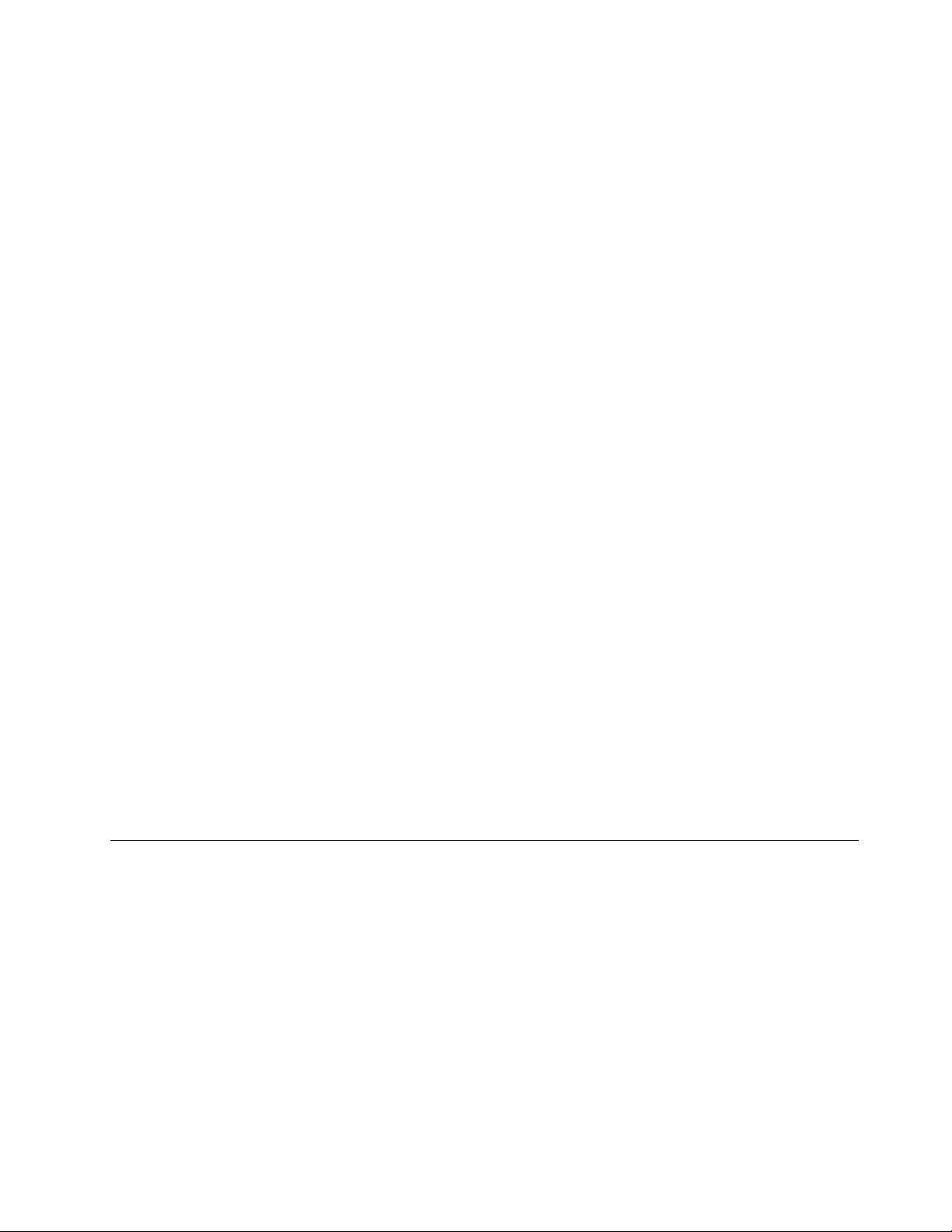
1.StellenSiesicher,dassderDatenträgerautomatischwiedergegebenwird.
a.KlickenSieaufdieSchaltfläche„Start“,umdasStartmenüzuöffnen.
b.FührenSiejenachWindows-VersioneinederfolgendenAktionenaus:
–Windows7:KlickenSieaufdieSystemsteuerung.ZeigenSiedieSystemsteuerungunter
VerwendungderkleinenodergroßenSymbolean.KlickenSiedannaufAutomatische
Wiedergabe.
–Windows10:KlickenSieaufEinstellungen➙Geräte➙AutomatischeWiedergabe.
c.AktivierenSiedasKontrollkästchenAutomatischeWiedergabefüralleMedienundGeräte
verwenden.
2.LegenSieeinenbeschreibbarenDatenträgerindasoptischeLaufwerkein,dasdenSchreibvorgang
unterstützt.DasFenster„AutomatischeWiedergabe“wirdgeöffnet.
3.BefolgenSiedieangezeigtenAnweisungen.
•BrennenSieeinenDatenträgermithilfevonWindowsMedia
1.LegenSieeinenbeschreibbarenDatenträgerindasoptischeLaufwerkein,dasdenSchreibvorgang
unterstützt.
2.ÖffnenSieWindowsMediaPlayer.InformationenhierzufindenSieimAbschnitt„AufProgrammeauf
demComputerzugreifen“aufSeite13.
3.BefolgenSiedieangezeigtenAnweisungen.
•BrennenSieeinenDatenträgervoneinerISO-Datei.
1.LegenSieeinenbeschreibbarenDatenträgerindasoptischeLaufwerkein,dasdenSchreibvorgang
unterstützt.
2.DoppelklickenSieaufdieISO-Datei.
3.BefolgenSiedieangezeigtenAnweisungen.
®
Player.
BeschreibeneinesDatenträgersmithilfevonvorinstalliertenProgrammen
FührenSieeinederfolgendenAktionenaus,umeinenDatenträgermithilfevonvorinstalliertenProgrammen
zubeschreiben:
1.LegenSieeinenbeschreibbarenDatenträgerindasoptischeLaufwerkein,dasdenSchreibvorgang
unterstützt.
2.ÖffnenSieeinesderProgramme„PowerDVDCreate“,„PowerProducer“oder„Power2Go“.
InformationenhierzufindenSieimAbschnitt„AufProgrammeaufdemComputerzugreifen“aufSeite13.
3.BefolgenSiedieangezeigtenAnweisungen.
VerbindungzueinemNetzwerkherstellen
DieserAbschnittenthältInformationenüberdasHerstelleneinerVerbindungzueinemNetzwerk.WennSie
denComputernichtmiteinemNetzwerkverbindenkönnen,findenSieweitereInformationenunter„Fehler
beimNetzbetrieb“aufSeite51.
VerbindungmiteinemEthernet-LANherstellen
SiekönnendenComputermiteinemEthernet-LANverbinden,indemSieeinEthernet-Kabelanden
Ethernet-Anschlussanschließen.
Kapitel2.Computerverwenden19
Page 32

Gefahr
SchließenSienichtdasTelefonkabelandenEthernet-Anschlussan,dasonstdieGefahreines
elektrischenSchlagsbesteht.
VerbindungmiteinemdrahtlosenLANherstellen
SiekönnendenComputernurüberFunkwellenmiteinemdrahtlosenLANverbinden,ohneeinEthernet-Kabel
zuverwenden.
Anmerkung:DiedrahtloseLAN-FunktionwirdnurbeieinigenComputermodellenunterstützt.
GehenSiewiefolgtvor,umeineDrahtlos-LAN-Verbindungherzustellen:
1.StellenSiesicher,dasseindrahtlosesLANverfügbaristunddiedrahtloseLAN-FunktionaufIhrem
Computerfunktioniert.
2.KlickenSieimWindows-InfobereichaufdasSymbolfürdieDrahtlosnetzwerkverbindung,umdie
verfügbarenDrahtlosnetzwerkeanzuzeigen.
Anmerkung:WenndasSymbolfürdieDrahtlosnetzwerkverbindungnichtimWindows-Infobereich
angezeigtwird,fügenSieesdorthinzu.SieheWindows-Hilfe.
3.KlickenSieaufeindrahtlosesLANunddannaufVerbinden,umdenComputermitdiesemzuverbinden.
GebenSiebeiBedarfdieerforderlichenInformationenein.
VerbindungmiteinerBluetooth-fähigenEinheitherstellen
BluetoothisteinedrahtloseKommunikationstechnologiemitkurzerReichweite.VerwendenSieBluetooth,
umeinedrahtloseVerbindungzwischenIhremComputerundeineranderenBluetooth-fähigenEinheit
ineinerEntfernungvonbiszu10mherzustellen.
Anmerkung:DieBluetooth-FunktionwirdnurbeieinigenComputermodellenunterstützt.
GehenSiewiefolgtvor,umeineVerbindungmiteinerBluetooth-fähigenEinheitherzustellen:
1.StellenSiesicher,dassdieBluetooth-FunktionaufdemComputerfunktioniert.DieBluetooth-fähige
EinheitmusssichinnerhalbeinesAbstandsvon10mvomComputerbefinden.
2.KlickenSieimWindows-InfobereichaufderTaskleisteaufdasBluetooth-Symbol.KlickenSie
anschließendaufGeräthinzufügenundbefolgenSiedieangezeigtenAnweisungen.
Anmerkung:WenndasBluetooth-SymbolnichtimWindows-Infobereichangezeigtwird,fügenSie
esdorthinzu.SieheWindows-Hilfe.
20ThinkStationP310Benutzerhandbuch
Page 33
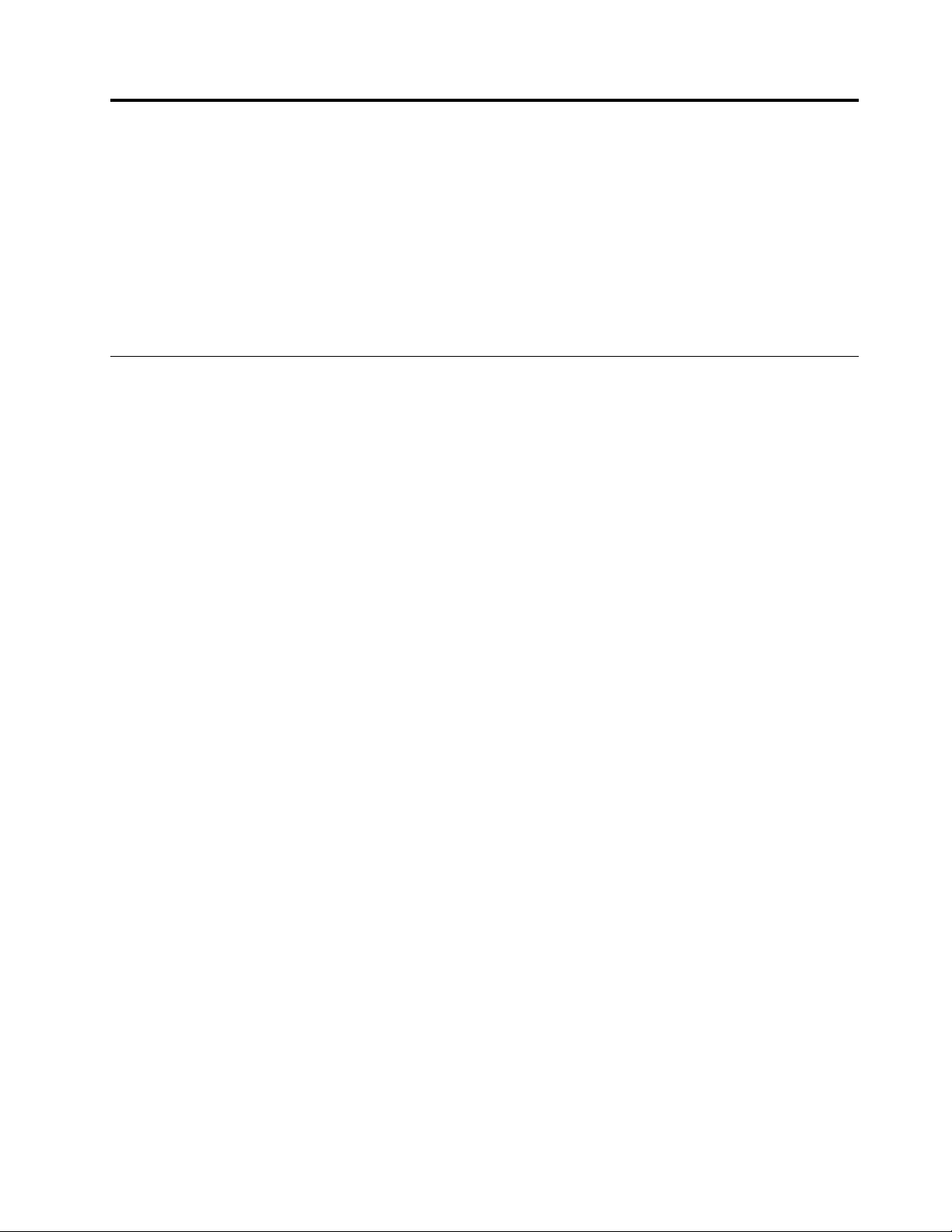
Kapitel3.IhrComputerundSie
DiesesKapitelenthältdiefolgendenAbschnitte:
•„Arbeitsplatzeinrichten“aufSeite21
•„InformationenzurBarrierefreiheit“aufSeite22
•„Computerreinigen“aufSeite25
•„Wartung“aufSeite26
•„Computertransportieren“aufSeite27
Arbeitsplatzeinrichten
RichtenSieIhrenArbeitsplatzsoein,dasserIhremBedarfundderArtIhrerArbeitentspricht.Dieser
AbschnittenthältInformationendazu,vonwelchenFaktorendieEinrichtungIhresArbeitsplatzesbeeinflusst
wird.
BlendungundBeleuchtung
StellenSiedenBildschirmsoauf,dassmöglichstwenigBlendungundReflexionendurchDeckenlampen,
FensterundandereLichtquellenauftreten.SelbstdasreflektierendeLichtvonglänzendenOberflächenkann
störendeReflexionenaufIhremBildschirmverursachen.StellenSiedenBildschirmmöglichstineinem
rechtenWinkelzuFensternundanderenLichtquellenauf.Fallserforderlich,müssenSiedenLichteinfallvon
DeckenleuchtendurchAusschaltenderDeckenleuchtenoderdurchEinsetzenschwächererGlühlampen
reduzieren.WennSiedenBildschirminderNäheeinesFenstersaufstellen,solltediesesdurchVorhänge
oderJalousienabgedunkeltwerden.ImLaufedesTageseintretendeÄnderungenderLichtverhältnisse
könnendurchAnpassenderHelligkeits-undKontrasteinstellungenamBildschirmausgeglichenwerden.
WennsichSpiegelungseffektenichtvermeidenlassenoderdieBeleuchtungnichtangepasstwerden
kann,bringenSieeinenBlendschutzfilteramBildschirman.SolcheFilterkönnenjedochdieBildschärfe
beeinträchtigenundsolltendahernurverwendetwerden,wennandereMaßnahmengegenstörenden
Lichteinfallwirkungslosbleiben.
Luftzirkulation
DerComputererzeugtWärme.ImComputersorgteinLüfterständigfürKühlungundlässtdiewarmeLuft
durchdieLüftungsschlitzeentweichen.WenndieLüftungsschlitzeblockiertsind,kannesdurchÜberhitzung
zuBetriebsstörungenundSchädenkommen.PositionierenSiedenComputerso,dassdieLüftungsschlitze
nichtverdecktsind.InderRegelisteinfreierAbstandvon51mmausreichend.AchtenSiedarauf,dassdie
abgeführteLuftanderePersonennichtbelästigt.
Netzsteckdosen-PositionenundKabellängen
DieendgültigePlatzierungdesComputerskannvondenfolgendenFaktorenabhängen:
•PositionenderNetzsteckdosen
•LängederNetzkabeloderNetzteile
•LängederAnschlusskabelfürandereEinheiten
WeitereInformationenzuNetzkabelnoderNetzteilenfindenSieunter„NetzkabelundNetzteile“aufSeitevi
.
©CopyrightLenovo2016
21
Page 34

BequemeSitzhaltung
EsgibtkeinefüralleMenschengleichermaßengültigeidealeSitzposition.DiefolgendenRichtlinienkönnen
jedochdabeihelfen,diejeweilsoptimaleSitzpositionzufinden.InderfolgendenAbbildungwirdein
Beispielgezeigt.
•Bildschirmposition:DerAbstandzwischendenAugenunddemBildschirmsolltenormalerweisezwischen
51und61cmbetragen.PassenSiedenBildschirmdannsoan,dassderobereBildschirmbereichauf
AugenhöheoderetwasdarunteristundSiedenBildschirmsehenkönnen,ohnesichzuverdrehen.
•Stuhlposition:BenutzenSieeinenhöhenverstellbarenStuhlmiteinergutenRückenlehne.StellenSieden
StuhlIhrerSitzhaltungentsprechendein.
•Kopfhaltung:AchtenSieaufeinebequemeundaufrechteKopfhaltung.
•Arm-undHandposition:HaltenSieIhreUnterarme,HandgelenkeundHändeentspanntundineiner
horizontalenPosition.AchtenSieaufeinenleichtenTastenanschlag.
•Beinposition:IhreOberschenkelsolltensichparallelzumBodenbefinden.StellenSieIhreFüßeflachauf
denBodenoderaufeineFußstütze.
WennSiewährenddesArbeitensIhreSitzhaltunggelegentlichgeringfügigändern,könnenSiekörperlichen
Beschwerdenvorbeugen,diedurchlangesArbeiteninderselbenPositionauftreten.Regelmäßigekurze
PausenwährendderArbeitsindebenfallshilfreich.
InformationenzurBarrierefreiheit
Lenovoistbemüht,BenutzernmitHör-,Seh-oderBewegungseinschränkungendenZugangzu
InformationenunddenUmgangmitTechnologienzuerleichtern.DieserAbschnittenthältInformationen
darüber,wiedieseBenutzerdenComputereinfacherverwendenkönnen.AktuelleInformationenzur
BarrierefreiheitfindenSieauchaufderfolgendenWebsite:
http://www.lenovo.com/accessibility
Tastenkombinationen
DiefolgendeTabelleenthältdieT astenkombinationen,diebeieinereinfacherenBenutzungdesComputers
helfenkönnen.
Anmerkung:JenachT astaturstehenmöglicherweisenichtallederfolgendenTastenkombinationenzur
Verfügung.
TastenkombinationFunktion
Windows-Logotaste+U
RechteUmschalttastefürachtSekunden
FünfmalUmschalttasteEinfingertastenaktivierenoderdeaktivieren
NumLock-T astefürfünfSekunden
CenterfürerleichterteBedienungöffnen
Filtertastenaktivierenoderdeaktivieren
Vorzeichenwechseltasteaktivierenoderdeaktivieren
22ThinkStationP310Benutzerhandbuch
Page 35

TastenkombinationFunktion
Altlinks+Umschaltlinks+NumLockMaustastenaktivierenoderdeaktivieren
Altlinks+Umschaltlinks+PrtScn(oderPrtSc)
HohenKontrastaktivierenoderdeaktivieren
WeitereInformationenfindenSieunterhttp://windows.microsoft.com/,indemSieeineSuchefüreines
derfolgendenSchlüsselwörterausführen:Tastaturkurzbef ehle,T astenkombinationen,T astenf ür
Tastaturbefehle.
CenterfürerleichterteBedienung
MitdemCenterfürerleichterteBedienungimWindows-BetriebssystemkönnenBenutzerdie
ComputerkonfigurationanihreindividuellenBedürfnisseanpassen.
GehenSiewiefolgtvor,umdasCenterfürerleichterteBedienungzunutzen:
1.KlickenSieaufdieSchaltfläche„Start“,umdasStartmenüzuöffnen.
2.FührenSiejenachWindows-VersioneinederfolgendenAktionenaus:
•Windows7:KlickenSieaufdieSystemsteuerung.ZeigenSiedie„Systemsteuerung“inderAnsicht
mitkleinenodergroßenSymbolenanundklickenSieaufCenterfürerleichterteBedienung.
•Windows10:KlickenSieaufEinstellungen➙ErleichterteBedienung.
3.BefolgenSiedieAnleitungenaufdemBildschirm,umdasgewünschteT oolauszuwählen.
HauptsächlichumfasstdasCenterfürerleichterteBedienungdiefolgendenTools:
•Funktion„Vergrößern“
DieBildschirmlupevergrößertdengesamtenBildschirmodereinzelneBereichedesBildschirms,sodass
dieElementebessererkanntwerden.
•Sprachausgabe
ÜberdieSprachausgabewirdeinT extaufdemBildschirmvorgelesenundEreignissewie
Fehlernachrichtenbeschrieben.
•Bildschirmtastatur
WennSieEingabenliebermitderMaus,einemJoystickodereinemanderenZeigegerätvornehmen
möchten,könnenSieanstelleeinerklassischenT astaturdieBildschirmtastaturverwenden.Beider
BildschirmtastatursehenSieeineStandardtastaturaufdemBildschirm.
•HoherKontrast
MitderFunktiondeshohenKontrastswirdderFarbkontrasteinigerT exteundBilderaufdemBildschirm
erhöht.DahersinddieseElementedeutlicherundleichterzuerkennen.
•PersonalisierteTastatur
PassenSiedieT astatureinstellungenan,umdieBedienungderT astaturzuerleichtern.Beispielsweise
könnenSiemitderT astaturdenZeigersteuernundbestimmteTastenkombinationeneinfachereingeben.
•PersonalisierteMaus
PassenSiedieMauseinstellungenan,umdieBedienungderMauszuerleichtern.Siekönnenzum
BeispieldieZeigerdarstellungändernunddieVerwaltungderFenstermitderMausvereinfachen.
Spracherkennung
SpracherkennungermöglichtdieComputersteuerungmitHilfevonSprache.
MitSprachealleinkönnenProgrammegestartet,Menüsgeöffnet,ObjekteaufdemBildschirmangeklickt,
TexteinDokumentediktiert,E-Mailsgeschriebenundgesendetwerden.Alles,wasmitTastaturundMaus
ausgeführtwerdenkann,kannauchnurmitderStimmeausgeführtwerden.
Kapitel3.IhrComputerundSie23
Page 36

GehenSiewiefolgtvor,umdieSpracherkennungzunutzen:
1.FührenSiejenachWindows-VersioneinederfolgendenAktionenaus:
•Windows7:KlickenSieaufdieSchaltfläche„Start“,umdasStartmenüzuöffnen.
•Windows10:KlickenSiemitderrechtenMaustasteaufdieSchaltfläche„Start“,umdas
Start-Kontextmenüzuöffnen.
2.KlickenSieaufSystemsteuerung.ZeigenSiedie„Systemsteuerung“inderAnsichtmitkleinenoder
großenSymbolenanundklickenSieaufSpracherkennung.
3.BefolgenSiedieangezeigtenAnweisungen.
Sprachausgabeprogramme
SprachausgabeprogrammewerdenbesondersfürSoftwareprogrammschnittstellen,Informationssystemeder
HilfeundverschiedeneOnlinedokumenteeingesetzt.WeitereInformationenzuSprachausgabeprogrammen
findenSieinfolgendenAbschnitten:
•NutzungvonPDF-DateienmitSprachausgabeprogrammen:
http://www.adobe.com/accessibility.html?promoid=DJGVE
•NutzungderJAWS-Sprachausgabe:
http://www.freedomscientific.com/jaws-hq.asp
•NutzungderNVDA-Sprachausgabe:
http://www.nvaccess.org/
Bildschirmauflösung
SiekönnendieT exteundBilderaufdemBildschirmlesbarerdarstellen,indemSiedieBildschirmauflösung
desComputersanpassen.
GehenSiewiefolgtvor,umdieBildschirmauflösunganzupassen:
1.KlickenSiemitderrechtenMaustasteaufeinenleerenBereichaufdemDesktop.
2.FührenSiejenachWindows-VersioneinederfolgendenAktionenaus:
•Windows7:KlickenSieaufBildschirmauflösung.
•Windows10:KlickenSieaufAnzeigeeinstellungen.KlickenSieaufderRegisterkarteAnzeigeauf
ErweiterteAnzeigeeinstellungen.
3.BefolgenSiedieangezeigtenAnweisungen.
Anmerkung:EinezugeringeAuflösungkanndazuführen,dasseinigeElementenichtaufdenBildschirm
passen.
VomBenutzeranpassbareElementgröße
SiekönnendieElementeaufdemBildschirmlesbarerdarstellen,indemSiedieElementgrößeändern.
•ZurvorübergehendenÄnderungderElementgrößekönnenSiedieBildschirmlupeimCenterfür
erleichterteBedienungverwenden.InformationenhierzufindenSieimAbschnitt„Centerfürerleichterte
Bedienung“aufSeite23.
•GehenSiewiefolgtvor,umdieElementgrößedauerhaftzuändern:
–ÄndernSiedieGrößeallerElementeaufdemBildschirm.
1.KlickenSiemitderrechtenMaustasteaufeinenleerenBereichaufdemDesktop.
2.FührenSiejenachWindows-VersioneinederfolgendenAktionenaus:
–Windows7:KlickenSieaufBildschirmauflösung➙TextundweitereElementevergrößern
oderverkleinern.
24ThinkStationP310Benutzerhandbuch
Page 37

–Windows10:KlickenSieaufAnzeigeeinstellungen.
3.ÄndernSieanhandderangezeigtenAnweisungendieElementgröße.
4.KlickenSieaufÜbernehmen.DieseÄnderungwirderstmitdernächstenAnmeldungam
Betriebssystemwirksam.
–ÄndernSiedieGrößederElementeaufeinerWebseite.
HaltenSiedieStrg-TastegedrücktunddrückenSiezumVergrößerndesTextsdieTastemitdem
Pluszeichen(+)undzumVerkleinerndesT extsdieTastemitdemMinuszeichen(-).
–ÄndernSiedieGrößederElementeaufdemDesktopoderineinemFenster.
Anmerkung:DieseFunktionfunktioniertmöglicherweisenichtbeiallenFenstern.
WenndieMausübereinMausradverfügt,haltenSiedieStrg-T astegedrücktunddrehenSiedas
Rad,umdieElementgrößezuändern.
AnschlüssenachIndustriestandard
DerComputeristmitAnschlüssenausgestattet,diedemIndustriestandardentsprechenunddenAnschluss
vonHilfseinheitenerlauben.
WeitereInformationenüberdiePositionundFunktionjedesAnschlussesfindenSieunter„Positionender
Hardware“aufSeite1
TTY/TDD-Konvertierungsmodem
IhrComputerunterstütztdieVerwendungeinesTexttelefons(TTY)odereinesKonvertierungsmodemsfür
einTelekommunikationsgerätfürHörgeschädigte(TDD).DasModemmusszwischenIhremComputerund
einemTTY/TDD-T elefonangeschlossensein.AnschließendkönnenSieeineNachrichtaufIhremComputer
eingebenundsieandasTelefonsenden.
.
DokumentationindenzugänglichenFormaten
LenovostelltseineDokumentationinelektronischerundleichtzugänglicherFormzurVerfügung,z.B.mit
denkorrektenTagsversehenePDF-DateienoderDateienimHTML(HypertextMarkupLanguage)-Format.Die
elektronischeDokumentationvonLenovowurdeentwickelt,umsehbehindertenBenutzerndasLesender
DokumentationmithilfeeinesScreenreaderszuermöglichen.JedesBildineinerDokumentationbeinhaltet
auchdenadäquatenalternativenText,damitsehbehinderteBenutzerdasBildauchbeiVerwendungdes
Screenreaderserfassenkönnen.
Computerreinigen
Vorsicht:
EntnehmenSiealleDatenträgerausdenLaufwerkenundschaltenSiealleangeschlossenenEinheiten
unddenComputeraus.ZiehenSieanschließendalleNetzkabelausdenNetzsteckdosenundziehen
SiealleKabelab,dieandenComputerangeschlossensind.
ReinigenSieIhrenComputerregelmäßig.SieschützendamitdieOberflächendesComputers
undgewährleisteneinenstörungsfreienBetrieb.VerwendenSiezumReinigenderlackierten
ComputeroberflächennurmildeReinigungsmittelundeinfeuchtesTuch.
WennsichaufderBildschirmoberflächeStaubansammelt,werdenunangenehmeBlendeffektenoch
verstärkt.ReinigenSiedenBildschirmambestenregelmäßig.WischenSiedieBildschirmoberfläche
vorsichtigmiteinemtrockenen,weichenTuchab.StaubundanderelosePartikelkönnenSieauchvom
Bildschirmpusten.BefeuchtenSie–abhängigvomBildschirmtyp–einweiches,fusselfreiesTuchmiteinem
LCD-ReinigeroderflüssigemGlasreinigerundwischenSiedieBildschirmoberflächeab.
Kapitel3.IhrComputerundSie25
Page 38

Wartung
BeiangemessenerPflegeundWartungwirdIhrComputerzuverlässigarbeiten.DieserAbschnittenthält
InformationenzurWartungdesComputers,damiteineoptimalereFunktionsweiseIhresComputers
gewährleistetwird.
GrundlegendeTippszurWartung
NachfolgendsindeinigegrundsätzlichePunkteaufgeführt,dieSiebeachtenmüssen,wennIhrComputerauf
Dauerstörungsfreiarbeitensoll:
•StellenSiedenComputerineinersauberenundtrockenenUmgebungauf.StellenSiesicher,dassdie
StandflächedesComputersstabilundebenist.
•DeckenSiekeineLüftungsschlitzeab.DieseLüftungsschlitzesorgenfürLuftzirkulationundschützen
IhrenComputervorÜberhitzung.
•HaltenSieSpeisenundGetränkevonallenKomponentendesComputersfern.Speiseresteund
verschütteteFlüssigkeitenkönnenindieT astaturoderMausgelangen,dieseverklebenundso
unbrauchbarmachen.
•AchtenSiedarauf,dassdieBetriebsspannungsschalterunddieübrigenEinstellelementestetstrocken
sind.FeuchtigkeitkanndieseKomponentenbeschädigenundbirgtdasRisikoeineselektrischen
Schlages.
•WennSiedasNetzkabelausderNetzsteckdoseziehen,fassenSieimmerdenSteckeran.ZiehenSie
nichtamKabel.
Wartungsempfehlungen
DurchrichtigenUmgangmitdemComputerkönnenSiedieLeistungdesComputersaufrechterhaltenund
IhreDatenschützenundsindbeieinemComputerausfallvorbereitet.
•LeerenSieregelmäßigdenPapierkorb.
•FührenSiehinundwiederdieFunktionIhresBetriebssystemsfürdieDefragmentierungoderOptimierung
desDatenträgersaus,umLeistungsproblemenvorzubeugen,diedurchzuvielefragmentierteDateien
entstehenkönnen.
•LöschenSieregelmäßigdennichtmehrbenötigtenInhaltdesEingangskorbs,desPostausgangsunddes
PapierkorbsIhrerE-Mail-Anwendung.
•SichernSieinregelmäßigenAbständenkritischeDatenaufaustauschbarenDatenträgernwieauf
USB-SpeichereinheitenundanderenMedien,undbewahrenSiedieaustauschbarenDatenträgeran
einemsicherenOrtauf.WieoftSieSicherungskopienerstellensollten,hängtdavonab,wiekritischdie
DatenfürSieoderIhrUnternehmensind.
•SichernSieIhreDatenaufdemSpeicherlaufwerkregelmäßig.InformationenhierzufindenSieimAbschnitt
„InformationenzurWiederherstellung“aufSeite57
•HaltenSieIhreComputersoftware,EinheitentreiberunddasBetriebssystemaufdemaktuellstenStand.
InformationenhierzufindenSieimAbschnitt„ComputeraufdemaktuellenStandhalten“aufSeite27
•FührenSiefürsichselbsteineArtProtokoll.EskanngrößereÄnderungenbeiSoftwareoderHardware,
AktualisierungenderEinheitentreiber,sporadischauftretendeFehlerundandereFehlerenthalten,die
möglicherweiseaufgetretensind.ProblemekönnendurchÄnderungenbeiHardware,Softwareoder
anderenMaßnahmenverursachtwerden,diemöglicherweisedurchgeführtwurden.EinProtokollkann
IhnenodereinemLenovoKundendienstmitarbeiterbeiderBestimmungeinerFehlerursachehelfen.
•ErstellenSieProductRecovery-Datenträger.WeitereInformationendazu,wieSiedieProduct
Recovery-CDs/DVDsverwenden,umdenwerkseitigvorinstalliertenInhaltdesFestplattenlaufwerks
wiederherzustellen,findenSieimAbschnitt„InformationenzurWiederherstellung“aufSeite57
.
.
.
26ThinkStationP310Benutzerhandbuch
Page 39

•ErstellenSiemithilfevonDatenträgernoderexternenUSB-Speichereinheitensobaldwiemöglich
einenWiederherstellungsdatenträger.SiekönneneinenWiederherstellungsdatenträgerverwenden,
umeineWiederherstellungnachdemAuftretenvonFehlerndurchzuführen,diedenZugriffaufdie
Windows-UmgebungoderdenArbeitsbereichvonRescueandRecoveryaufdemFestplattenlaufwerk
verhindern.
ComputeraufdemaktuellenStandhalten
IndenmeistenFällenwirdempfohlen,aktuelleAktualisierungspatchesfürdasBetriebssystemsowieaktuelle
SoftwareprogrammeundEinheitentreiberzurVerfügungzuhaben.DieserAbschnittenthältInformationen
zumAbrufenderaktuellenAktualisierungenfürIhrenComputer.
AktuelleSystemaktualisierungenabrufen
UmaktuelleSystemaktualisierungenfürdenComputerabzurufen,vergewissernSiesichbitte,dassIhr
ComputermitdemInternetverbundenist.FührenSiedanneinederfolgendenAktionenaus:
•VerwendenSiezumAbrufenvonSystemaktualisierungenwieEinheitentreiber-,Software-und
BIOS-UpdatesdasentsprechendeLenovoProgramm:
–Windows7:VerwendenSiedasSystemUpdate-Programm.
–Windows10:VerwendenSiedasProgramm„LenovoCompanion“.
ÖffnenSiedasProgramm„SystemUpdate“oder„LenovoCompanion“.InformationenhierzufindenSie
imAbschnitt„AufProgrammeaufdemComputerzugreifen“aufSeite13.WeitereInformationenüberdie
VerwendungdesProgrammsfindenSieimdazugehörigenHilfesystem.
•VerwendenSieWindowsUpdate,umdieSystemaktualisierungenabzurufen,beispielsweise
Sicherheitskorrekturen,neueVersionenvonWindows-KomponentenundEinheitentreiberaktualisierungen.
1.KlickenSieaufdieSchaltfläche„Start“,umdasStartmenüzuöffnen.
2.FührenSiejenachWindows-VersioneinederfolgendenAktionenaus:
–Windows7:KlickenSieaufdieSystemsteuerung.ZeigenSiedie„Systemsteuerung“inder
AnsichtmitkleinenodergroßenSymbolenanundklickenSieaufWindowsUpdate.
–Windows10:KlickenSieaufEinstellungen➙UpdateundSicherheit➙WindowsUpdate.
3.BefolgenSiedieangezeigtenAnweisungen.
Anmerkung:ÜberWindowsUpdatebereitgestellteEinheitentreiberwurdenmöglicherweisenichtvon
Lenovogetestet.Eswirdempfohlen,EinheitentreiberimmerüberLenovo-ProgrammeoderaufderLenovo
Websiteunterhttp://www.lenovo.com/supportabzurufen.
Computertransportieren
TreffenSievordemTransportdesComputersdiefolgendenVorkehrungen:
1.SichernSieIhreDatenaufdemSpeicherlaufwerk.InformationenhierzufindenSieimAbschnitt
„Wartungsempfehlungen“aufSeite26.
2.EntnehmenSiealleDatenträgerausdenLaufwerkenundschaltenSiealleangeschlossenenEinheiten
unddenComputeraus.ZiehenSieanschließendalleNetzkabelausdenNetzsteckdosenundziehenSie
alleKabelab,dieandenComputerangeschlossensind.
3.SolltenSiedieOriginalverpackungunddieTransportsicherungenaufbewahrthaben,verwenden
SiesiezumVerpackenderEinheiten.AndereKartonsmüssengutausgepolstertwerden,umeine
BeschädigungderKomponentenzuvermeiden.
DenComputerineinemanderenLandodereineranderenRegionbetreiben
WennSiemitIhremComputerineinanderesLandodereineandereRegionumziehen,müssenSieaufdie
dortvorhandenenelektrischenStandardsachten.WennvorOrtandereNetzsteckdosengebräuchlichsind
Kapitel3.IhrComputerundSie27
Page 40

alsdiederzeitvonIhnenverwendeten,wendenSiesichandasLenovoCustomerSupportCenter,um
entwedereinenSteckeradapterodereinneuesNetzkabelzukaufen.EineListederT elefonnummernfürden
LenovoSupportfindenSieunterhttp://www.lenovo.com/support/phone.WennSiedieT elefonnummerfür
IhrLandoderIhreRegionnichtfindenkönnen,wendenSiesichanIhrenLenovoReseller.
28ThinkStationP310Benutzerhandbuch
Page 41

Kapitel4.Sicherheit
5
6
7
8
4
3
DiesesKapitelenthältdiefolgendenAbschnitte:
•„Computerverriegeln“aufSeite29
•„SicherheitseinstellungenimProgramm„SetupUtility“anzeigenundändern“aufSeite31
•„KennwörterundWindows-Kontenverwenden“aufSeite31
•„AuthentifizierungüberFingerabdrückeverwenden“aufSeite32
•„Firewallsverwenden“aufSeite32
•„DatengegenVirenschützen“aufSeite32
•„ComputraceAgent-SoftwareinderFirmwareenthalten“aufSeite33
•„TPM(T rustedPlatformModule)“aufSeite33
Computerverriegeln
DieserAbschnittenthältInformationenzurVerriegelungdesComputersmitVerriegelungseinheiten,um
dieSicherheitIhresComputerszugewährleisten.
EinVorhängeschlossanbringen
DurchVerriegelnderComputerabdeckungkannverhindertwerden,dassUnbefugteZugriffaufdasInnere
desComputerserhalten.DerComputerverfügtübereineÖsefüreinSicherheitsschloss,sodassdie
ComputerabdeckungbeiinstalliertemSicherheitsschlossnichtentferntwerdenkann.
Abbildung7.EinVorhängeschlossanbringen
©CopyrightLenovo2016
29
Page 42

Kabelverriegelung(Kensington-Schloss)anbringen
5
6
7
8
4
3
SiekönneneinKensington-Schlossverwenden,umIhrenComputeraneinemTischoderaneineranderen
geeignetenVorrichtungzubefestigen.DieKabelverriegelungwirdaneinenSchlitzfürdasSicherheitsschloss
anderRückseitedesComputersangeschlossenundkannnurmiteinemSchlüsselbzw.jenach
ausgewähltemTypkombiniertentferntwerden.DieKabelverriegelungsperrtauchdieKnöpfe,diezum
ÖffnenderComputerabdeckungdienen.EshandeltsichumdiegleicheArtvonVerriegelung,diebeivielen
Notebook-ComputernVerwendungfindet.EinesolcheKabelverriegelungkanndirektbeiLenovobestellt
werden.SuchenSieaufderfolgendenWebsitenachdemBegriffKensington:
http://www.lenovo.com/support
Abbildung8.Kabelverriegelung(Kensington-Schloss)
30ThinkStationP310Benutzerhandbuch
Page 43

Kabelverriegelunganbringen
5
6 7
8
4
3
MiteinerKabelverriegelungkönnenEinheitenwieT astaturoderMausdurchdasVerriegelnderKabelam
Computergesichertwerden.DieKabelverriegelungwirdaneinenSteckplatzfürdieKabelverriegelungan
derRückseitedesComputersangeschlossen.InformationenhierzufindenSieimAbschnitt„Rückansicht“
aufSeite3
GehenSiewiefolgtvor,umeineKabelverriegelunganzubringen:
1.SetzenSiedieKlemme1indenSteckplatzfürdieKabelverriegelung4ein.
2.ZiehenSiedieKabel,dieverriegeltwerdensollen,durchdieKerbenanderKabelverriegelung.
3.DrückenSiedieKlemme2indenSteckplatzderKabelverriegelung3,bissieeinrastet.
.
Abbildung9.Kabelverriegelunginstallieren
SicherheitseinstellungenimProgramm„SetupUtility“anzeigenund ändern
GehenSiefolgendermaßenvor,umdieSicherheitseinstellungenimProgramm„SetupUtility“anzuzeigen
undzuändern:
1.StartenSiedasProgramm„SetupUtility“.InformationenhierzufindenSieimAbschnitt„Programm
„SetupUtility“starten“aufSeite35.
2.WählenSieSecurityaus.
3.BefolgenSiedierechtsaufdemBildschirmangezeigtenAnweisungen,umdieSicherheitseinstellungen
anzuzeigenundzuändern.GrundlegendeInformationenzueinigenwichtigenSicherheitseinstellungen
findenSieunter„Programm„SetupUtility“verwenden“aufSeite35.
4.VerlassendesProgramms„SetupUtility“.InformationenhierzufindenSieimAbschnitt„Programm
„SetupUtility“verlassen“aufSeite42.
KennwörterundWindows-Kontenverwenden
MithilfevonBIOS-KennwörternundWindows-KontenkönnenSieunbefugtenZugriffaufIhrenComputerund
dieDatenverhindern.
•InformationenzurVerwendungvonBIOS-KennwörternfindenSieunter„BIOS-Kennwörterverwenden“
aufSeite39.
•GehenSiewiefolgtvor,umWindows-Kontenzuverwenden:
1.KlickenSieaufdieSchaltfläche„Start“,umdasStartmenüzuöffnen.
Kapitel4.Sicherheit31
Page 44

2.FührenSiejenachWindows-VersioneinederfolgendenAktionenaus:
–Windows7:KlickenSieaufSystemsteuerung➙Benutzerkonten.
–Windows10:KlickenSieaufEinstellungen➙Konten.
3.BefolgenSiedieangezeigtenAnweisungen.
AuthentifizierungüberFingerabdrückeverwenden
WennIhreTastaturübereinLesegerätfürFingerabdrückeverfügt,könnenSiedieAuthentifizierungper
FingerabdruckanstellederEingabevonKennwörternverwenden,umeineneinfachenundsicheren
Benutzerzugriffzuermöglichen.DamitSiesichperFingerabdruckauthentifizierenkönnen,müssenSie
IhrenFingerabdruckzuerstregistrierenundihnmitIhrenKennwörternverknüpfen(beispielsweisedem
Startkennwort,demHardDiskPasswordunddemWindows-Kennwort).SchließenSiedasVerfahrenunter
VerwendungdesLesegerätsfürFingerabdrückeunddesFingerabdruckprogrammsab.
FührenSieeinederfolgendenAktionenaus,umdieAuthentifizierungperFingerabdruckzuverwenden:
•Windows7:VerwendenSiedasvonLenovobereitgestellteProgramm„FingerprintManagerPro“oder
„ThinkVantageFingerprintSoftware“.InformationenzumÖffnendesProgrammsfindenSieunter„Auf
ProgrammeaufdemComputerzugreifen“aufSeite13
ProgrammsfindenSieimdazugehörigenHilfesystem.
•Windows10:VerwendenSiedasFingerabdrucktool,dasunterWindowsverfügbarist.KlickenSieaufdie
Schaltfläche„Start“,umdasStartmenüzuöffnen,undklickenSiedannaufEinstellungen➙Konten
➙Anmeldeoptionen.BefolgenSiedieangezeigtenAnweisungen.
.WeitereInformationenüberdieVerwendungdes
WeitereInformationenzurVerwendungdesLesegerätsfürFingerabdrückefindenSieinderDokumentation,
dieimLieferumfangderFingerabdrucktastaturinbegriffenist,oderaufderLenovoSupport-Websiteunter
http://www.lenovo.com/support/keyboards.
Firewallsverwenden
AbhängigvondererforderlichenSicherheitsstufe,handeltessichbeieinerFirewallumHardware,Software
odereineKombinationvonbeiden.FirewallsnutzeneinenRegelsatz,umzuermitteln,welcheein-bzw.
ausgehendenVerbindungenautorisiertsind.WennaufIhremComputereinFirewall-Programmvorinstalliert
ist,schütztdiesIhrenComputervorSicherheitsbedrohungenausdemInternet,unbefugtenZugriffen,
ManipulationenundInternetattacken.EsschütztaußerdemIhrePrivatsphäre.WeitereInformationenzur
VerwendungdesFirewall-ProgrammsfindenSieinderHilfefunktiondesFirewall-Programms.
GehenSiewiefolgtvor,umdieWindows-Firewallzuverwenden
1.FührenSiejenachWindows-VersioneinederfolgendenAktionenaus:
•Windows7:KlickenSieaufdieSchaltfläche„Start“,umdasStartmenüzuöffnen.
•Windows10:KlickenSiemitderrechtenMaustasteaufdieSchaltfläche„Start“,umdas
Start-Kontextmenüzuöffnen.
2.KlickenSieaufSystemsteuerung.ZeigenSiedieSystemsteuerunginderAnsichtmitkleinenoder
großenSymbolenanundklickenSieaufWindows-Firewall.
3.BefolgenSiedieangezeigtenAnweisungen.
DatengegenVirenschützen
AufIhremComputeristeineAntivirensoftwarevorinstalliert,dieSievorVirenschütztundderenErkennung
undEntfernungunterstützt.
32ThinkStationP310Benutzerhandbuch
Page 45

LenovostellteineVollversionderAntivirensoftwareaufdemComputermiteinemkostenfreien
30-Tage-AbonnementzurVerfügung.Nach30TagenmüssenSiedieLizenzerneuern,umweiterhindie
AktualisierungenderAntivirensoftwarezuerhalten.
Anmerkung:Virendefinitionsdateienmüssenstetsaktuellgehaltenwerden,umdenSchutzvorneuen
Virensicherzustellen.
WeitereInformationenzurVerwendungderAntivirensoftwarefindenSieinderHilfefunktionder
Antivirensoftware.
ComputraceAgent-SoftwareinderFirmwareenthalten
DieComputraceAgent-SoftwareisteineLösungfürdieVerwaltungvonIT-Systemenunddie
WiederbeschaffungvonComputernbeiDiebstahl.DieSoftwareerkennt,wennÄnderungenamComputer
vorgenommenwurden,z.B.anderHardware,SoftwareoderdemCall-In-StandortdesComputers.Fürdie
AktivierungderComputraceAgent-SoftwareisteinAbonnementerforderlich.
TPM(TrustedPlatformModule)
DasTPM(TrustedPlatformModule)isteinsichererProzessormitVerschlüsselungsfunktionen,der
Verschlüsselungsschlüsselspeichernkann,überdiewiederumdieaufdemComputergespeicherten
Informationengeschütztwerden.
Kapitel4.Sicherheit33
Page 46

34ThinkStationP310Benutzerhandbuch
Page 47

Kapitel5.ErweiterteKonfiguration
DiesesKapitelenthältdiefolgendenAbschnitte:
•„Programm„SetupUtility“verwenden“aufSeite35
•„RAIDkonfigurieren“aufSeite43
•„BIOSaktualisierenundwiederherstellen“aufSeite42
Programm„SetupUtility“verwenden
MitdemProgramm„SetupUtility“könnenSiedieKonfigurationseinstellungenIhresComputersanzeigenund
ändern.IndiesemAbschnittfindenSienurInformationenzudenwichtigstenKonfigurationseinstellungen,
dieindiesemProgrammverfügbarsind.
Anmerkung:DieBetriebssystemeinstellungenkönnenmöglicherweiseentsprechendeEinstellungenim
Programm„SetupUtility“außerKraftsetzen.
Programm„SetupUtility“starten
GehenSiewiefolgtvor,umdasProgramm„SetupUtility“zustarten:
1.SchaltenSiedenComputereinoderstartenSieihnneu.
2.DrückenSie,bevorWindowsgestartetwird,wiederholtdieT asteF1,bisdasProgramm„SetupUtility“
geöffnetwird.WenneinBIOS-Kennwortdefiniertwurde,wirddasProgramm„SetupUtility“erst
angezeigt,wennSiedasrichtigeKennworteingeben.WeitereInformationenhierzufindenSieunter
„BIOS-Kennwörterverwenden“aufSeite39.
Anmerkung:BeieinigenT astaturenmüssenSiemöglicherweisedieT astenkombinationFn+F1drücken,
um„SetupUtility“zuöffnen.
BefolgenSiedierechtsaufdemBildschirmangezeigtenAnweisungen,umdieKonfigurationseinstellungen
anzuzeigenundzuändern.UntenaufdemBildschirmwirdangezeigt,welcheTastenfürdieverschiedenen
Aufgabenverwendetwerden.
AnzeigesprachedesProgramms„SetupUtility“ändern
DasProgramm„SetupUtility“unterstütztdreiAnzeigensprachen:Englisch,Französischundvereinfachtes
Chinesisch.
GehenSiewiefolgtvor,umdieAnzeigesprachedesProgramms„SetupUtility“zuändern:
1.StartenSiedasProgramm„SetupUtility“.InformationenhierzufindenSieimAbschnitt„Programm
„SetupUtility“starten“aufSeite35.
2.KlickenSieinderHauptschnittstelleaufSystemLanguageundwählenSiediegewünschte
Anzeigenspracheaus.
Einheitaktivierenoderinaktivieren
DieserAbschnittenthältInformationendazu,wieSiedenBenutzerzugriffaufHardwareeinheitenaktivieren
oderdeaktivieren(beispielsweiseUSB-AnschlüsseoderSpeicherlaufwerke).
GehenSiewiefolgtvor,umeineEinheitzuaktivierenoderzuinaktivieren:
1.StartenSiedasProgramm„SetupUtility“.InformationenhierzufindenSieimAbschnitt„Programm
„SetupUtility“starten“aufSeite35.
©CopyrightLenovo2016
35
Page 48

2.WählenSieDevicesaus.
3.WählenSiediegewünschteEinheitzurAktivierungoderDeaktivierungausunddrückenSiedie
Eingabetaste.
4.WählenSiediegewünschteEinstellungausunddrückenSiedieEingabetaste.
5.UmdieEinstellungenzuspeichernunddasProgrammSetupUtilityzuverlassen,drückenSiedieT aste
F10,wählenSieimangezeigtenFensterYesausunddrückenSiedieEingabetaste.
Anmerkung:BeieinigenTastaturenmüssenSiemöglicherweisedieTastenkombinationFn+F10
drücken,um„SetupUtility“zubeenden.
DieFunktionfürAutomaticPowerOnaufdemComputeraktivierenoder deaktivieren
DieAutomaticPowerOn-FunktionimProgrammSetupUtilitybietetverschiedeneOptionen,umden
Computerautomatischzustarten.
GehenSiewiefolgtvor,umdieFunktionfürAutomaticPowerOnzuaktivierenoderzudeaktivieren:
1.StartenSiedasProgramm„SetupUtility“.InformationenhierzufindenSieimAbschnitt„Programm
„SetupUtility“starten“aufSeite35.
2.WählenSiePower➙AutomaticPowerOnausunddrückenSiedieEingabetaste.
3.WählenSiediegewünschteFunktionzurAktivierungoderDeaktivierungausunddrückenSiedie
Eingabetaste.
4.WählenSiediegewünschteEinstellungausunddrückenSiedieEingabetaste.
5.UmdieEinstellungenzuspeichernunddasProgrammSetupUtilityzuverlassen,drückenSiedieT aste
F10,wählenSieimangezeigtenFensterYesausunddrückenSiedieEingabetaste.
Anmerkung:BeieinigenTastaturenmüssenSiemöglicherweisedieTastenkombinationFn+F10
drücken,um„SetupUtility“zubeenden.
ErPLPS-Compliance-Modusaktivierenoderdeaktivieren
DieComputervonLenovoerfüllendieÖkodesignrichtliniengemäßdenBestimmungenausErPLot3.
WeitereInformationenfindenSieunter:
http://www.lenovo.com/ecodeclaration
SiekönnendenErPLPS-Compliance-Modus(ErP=EnergyrelatedProducts-Directive,LPS=Lowest
PowerState)imSetupUtility-Programmaktivieren,umsodenStromverbrauchzureduzieren,wennsichIhr
ComputerimStandby-Modusbefindetoderausgeschaltetist.
GehenSiewiefolgtvor,umdenErPLPS-Compliance-Moduszuaktivierenoderzudeaktivieren:
1.StartenSiedasProgramm„SetupUtility“.InformationenhierzufindenSieimAbschnitt„Programm
„SetupUtility“starten“aufSeite35.
2.WählenSiePower➙EnhancedPowerSavingModeausunddrückenSiedieEingabetaste.
3.WählenSieentsprechendIhrenAnforderungenEnabledoderDisabledausunddrückenSiedie
Eingabetaste.WennSiedieFunktionEnabledauswählen,müssenSieauchdasWakeonLAN-Feature
deaktivieren.InformationenhierzufindenSieimAbschnitt„DieFunktionfürAutomaticPowerOnauf
demComputeraktivierenoderdeaktivieren“aufSeite36
4.UmdieEinstellungenzuspeichernunddasProgrammSetupUtilityzuverlassen,drückenSiedieT aste
F10,wählenSieimangezeigtenFensterYesausunddrückenSiedieEingabetaste.
.
Anmerkung:BeieinigenTastaturenmüssenSiemöglicherweisedieTastenkombinationFn+F10
drücken,um„SetupUtility“zubeenden.
36ThinkStationP310Benutzerhandbuch
Page 49

BeiaktiviertemErPLPS-Compliance-ModuskönnenSieIhrenComputerfolgendermaßenwiederinBetrieb
nehmen:
•DrückenSiedenBetriebsspannungsschalter.
•AktivierenSiedieFunktion„WakeUponAlarm“,umdenComputerzueinerfestgelegtenZeitwiederzu
aktivieren.InformationenhierzufindenSieimAbschnitt„DieFunktionfürAutomaticPowerOnaufdem
Computeraktivierenoderdeaktivieren“aufSeite36
•AktivierenSiedieFunktion„AfterPowerLoss“,umIhrenComputerwiederzuaktivieren,sobalddie
StromversorgungnacheinemunerwartetenStromausfallwiederhergestelltwurde.
GehenSiezumAktivierendieserFunktionwiefolgtvor:
1.StartenSiedasProgramm„SetupUtility“.InformationenhierzufindenSieimAbschnitt„Programm
„SetupUtility“starten“aufSeite35
2.WählenSiePower➙AfterPowerLossausunddrückenSiedieEingabetaste.
3.WählenSiePowerOnaus,unddrückenSiedieEingabetaste.
4.UmdieEinstellungenzuspeichernunddasProgrammSetupUtilityzuverlassen,drückenSiedie
TasteF10,wählenSieimangezeigtenFensterYesausunddrückenSiedieEingabetaste.
Anmerkung:BeieinigenTastaturenmüssenSiemöglicherweisedieTastenkombinationFn+F10
drücken,um„SetupUtility“zubeenden.
.
.
ZwischeneinerbesserenAkustik-undeinerbesserenT emperaturleistung umschalten
ÜberdasMenüICEPerformanceModekönnenSiedieLeistungIhresComputersimHinblickaufAkustik
undTemperaturanpassen.ZweiAuswahlmöglichkeitensindverfügbar:
•BetterAcousticPerformance(Standardeinstellung)
DerComputerläuftleiser,alsdiesbeieinernormalenTemperaturstufederFallist.
•BetterThermalPerformance
DerComputerläuftaufeinerbesserenT emperaturstufemitnormalerGeräuschentwicklung.
GehenSiewiefolgtvor,umzwischeneinerbesserenAkustik-undeinerbesserenTemperaturleistung
umzuschalten:
1.StartenSiedasProgramm„SetupUtility“.InformationenhierzufindenSieimAbschnitt„Programm
„SetupUtility“starten“aufSeite35
2.WählenSiePower➙IntelligentCoolingEngine(ICE)ausunddrückenSiedieEingabetaste.
3.WählenSieICEPerformanceModeausunddrückenSiedieEingabetaste.
4.WählenSienachWunschBetterAcousticPerformanceoderBetterThermalPerformanceausund
drückenSiedieEingabetaste.
5.UmdieEinstellungenzuspeichernunddasProgrammSetupUtilityzuverlassen,drückenSiedieT aste
F10,wählenSieimangezeigtenFensterYesausunddrückenSiedieEingabetaste.
Anmerkung:BeieinigenTastaturenmüssenSiemöglicherweisedieTastenkombinationFn+F10
drücken,um„SetupUtility“zubeenden.
.
DieErfassungvonTemperaturbenachrichtigungsprotokollenfürdas Systemaktivierenoderdeaktivieren
WenndieErfassungvonTemperaturbenachrichtigungsprotokollenfürdasSystemaktiviertist,wirdbeim
AuftretenkritischerTemperatursituationeneinBenachrichtigungsprotokollindasWindows-Systemprotokoll
Kapitel5.ErweiterteKonfiguration37
Page 50

geschrieben.MitdemBenachrichtigungsprotokollkönnenSieT emperaturproblemeidentifizieren,z.B.
StörungenderLüfter,eineunnormalhoheT emperaturundschlechteKühlleistung.
UmdieErfassungvonT emperaturbenachrichtigungsprotokollenfürdasSystemzuaktivierenoderzu
deaktivieren,gehenSiewiefolgtvor:
1.StartenSiedasProgramm„SetupUtility“.InformationenhierzufindenSieimAbschnitt„Programm
„SetupUtility“starten“aufSeite35
2.WählenSiePower➙IntelligentCoolingEngine(ICE)ausunddrückenSiedieEingabetaste.
3.WählenSieICEThermalAlertausunddrückenSiedieEingabetaste.
4.WählenSiediegewünschteEinstellungausunddrückenSiedieEingabetaste.
5.UmdieEinstellungenzuspeichernunddasProgrammSetupUtilityzuverlassen,drückenSiedieT aste
F10,wählenSieimangezeigtenFensterYesausunddrückenSiedieEingabetaste.
Anmerkung:BeieinigenTastaturenmüssenSiemöglicherweisedieTastenkombinationFn+F10
drücken,um„SetupUtility“zubeenden.
.
FunktionzumErmittelnvonKonfigurationsänderungenaktivierenoder
deaktivieren
IstdieFunktionzumErmittelnvonKonfigurationsänderungenaktiviert,wirdeineFehlernachrichtangezeigt,
wennbeimPOSTKonfigurationsänderungenbeieinigenHardwareeinheitenerkanntwerden,beispielsweise
beidenSpeicherlaufwerkenoderdenSpeichermodulen.
GehenSiezumAktivierenoderDeaktivierenderFunktionzumErmittelnvonKonfigurationsänderungen
folgendermaßenvor:
1.StartenSiedasProgramm„SetupUtility“.InformationenhierzufindenSieimAbschnitt„Programm
„SetupUtility“starten“aufSeite35.
2.WählenSiedieOptionSecurity➙ConfigurationChangeDetectionausunddrückenSiedie
Eingabetaste.
3.WählenSiediegewünschteEinstellungausunddrückenSiedieEingabetaste.
4.UmdieEinstellungenzuspeichernunddasProgrammSetupUtilityzuverlassen,drückenSiedieT aste
F10,wählenSieimangezeigtenFensterYesausunddrückenSiedieEingabetaste.
Anmerkung:BeieinigenTastaturenmüssenSiemöglicherweisedieTastenkombinationFn+F10
drücken,um„SetupUtility“zubeenden.
FührenSieeinederfolgendenAktionenaus,umdieFehlernachrichtzuumgehenundsichbeim
Betriebssystemanzumelden:
•DrückenSiedieTasteF2.
Anmerkung:BeieinigenTastaturenmüssenSiemöglicherweisedieTastenkombinationFn+F2drücken,
umdieFehlernachrichtzuumgehen.
•StartenSiedasProgramm„SetupUtility“undbeendenSieesdann.InformationenhierzufindenSie
indenAbschnitten„Programm„SetupUtility“starten“aufSeite35
verlassen“aufSeite42.
und„Programm„SetupUtility“
BIOS-Einstellungenändern,bevoreinneuesBetriebssysteminstalliert wird
DieBIOS-EinstellungenvariierenjenachBetriebssystem.ÄndernSiedieBIOS-Einstellungen,bevorSie
einneuesBetriebssysteminstallieren.
38ThinkStationP310Benutzerhandbuch
Page 51

GehenSiewiefolgtvor,umdieBIOS-Einstellungenzuändern:
1.StartenSiedasProgramm„SetupUtility“.InformationenhierzufindenSieimAbschnitt„Programm
„SetupUtility“starten“aufSeite35.
2.KlickenSieimHauptmenüdesProgramms„SetupUtility“aufExit➙OSOptimizedDefault.
3.FührenSiejenachzuinstallierendemBetriebssystemeinenderfolgendenSchritteaus:
•UmdasWindows10-Betriebssystem(64Bit)zuinstallieren,wählenSieEnabledaus.
•UmeinanderesBetriebssystemalsWindows10(64Bit)zuinstallieren,wählenSieDisabledaus.
4.WählenSieimangezeigtenFensterYesausunddrückenSiezurBestätigungderAuswahldie
Eingabetaste.
5.UmdieEinstellungenzuspeichernunddasProgrammSetupUtilityzuverlassen,drückenSiedieT aste
F10,wählenSieimangezeigtenFensterYesausunddrückenSiedieEingabetaste.
Anmerkung:BeieinigenTastaturenmüssenSiemöglicherweisedieTastenkombinationFn+F10
drücken,um„SetupUtility“zubeenden.
SchalterzurAbdeckungserkennungverwenden
DerSchalterzurAbdeckungserkennungverhinderteineAnmeldungbeimBetriebssystemdesComputers,
wenndieComputerabdeckungnichtkorrektinstalliertodergeschlossenist.
UmdenSchalterzurAbdeckungserkennungzuverwenden,aktivierenSiezunächstdenAnschlussfürden
SchalterzurAbdeckungserkennungaufderSystemplatine.GehenSiehierfürwiefolgtvor:
1.StartenSiedasProgramm„SetupUtility“.InformationenhierzufindenSieimAbschnitt„Programm
„SetupUtility“starten“aufSeite35
2.WählenSieSecurity➙ChassisIntrusionDetectionausunddrückenSiedieEingabetaste.
3.WählenSieEnabledaus,unddrückenSiedieEingabetaste.
4.UmdieEinstellungenzuspeichernunddasProgrammSetupUtilityzuverlassen,drückenSiedieT aste
F10,wählenSieimangezeigtenFensterYesausunddrückenSiedieEingabetaste.DerAnschlussfür
denSchalterzurAbdeckungserkennungaufderSystemplatinewirdaktiviert.
.
Anmerkung:BeieinigenTastaturenmüssenSiemöglicherweisedieTastenkombinationFn+F10
drücken,um„SetupUtility“zubeenden.
DieFunktiondesSchalterszurAbdeckungserkennungwirdjetztgestartet.WennderSchalterfeststellt,
dassdieComputerabdeckungnichtkorrektinstalliertodergeschlossenist,wirdbeimEinschaltendes
ComputerseineFehlernachrichtangezeigt.GehenSiewiefolgtvor,umdasProblemzubehebenund
sichbeimBetriebssystemanzumelden:
1.InstallierenoderschließenSiedieComputerabdeckungkorrekt.InformationenhierzufindenSieim
AbschnittKapitel7„Hardwareinstallierenoderaustauschen“aufSeite61.
2.StartenSiedasProgramm„SetupUtility“undbeendenSieesdann.InformationenhierzufindenSie
indenAbschnitten„Programm„SetupUtility“starten“aufSeite35und„Programm„SetupUtility“
verlassen“aufSeite42.
BIOS-Kennwörterverwenden
MithilfedesProgramms„SetupUtility“könnenSieKennwörterdefinieren,dieunbefugtenZugriffaufIhren
ComputerundIhreDatenverhindern.
SiemüssenkeinKennwortdefinieren,umdenComputerverwendenzukönnen.DieVerwendungvon
KennwörternerhöhtjedochdieComputersicherheit.WennSiesichentschließen,Kennwörterfestzulegen,
solltenSiediefolgendenThemenlesen.
Kapitel5.ErweiterteKonfiguration39
Page 52

Kennwortarten
ImProgramm„SetupUtility“stehendiefolgendenArtenvonKennwörternzurVerfügung:
•Startkennwort
IsteinStartkennwortfestgelegt,werdenSiebeijedemComputerstartzurEingabeeinesgültigen
Kennwortsaufgefordert.DerComputerkannerstgenutztwerden,wenndasgültigeKennworteingegeben
wurde.
•Administratorkennwort
DurchdasFestlegeneinesAdministratorkennwortswirdverhindert,dassunbefugteBenutzerdie
Konfigurationseinstellungenändernkönnen.FallsSiefürdieKonfigurationseinstellungenanmehreren
Computernverantwortlichsind,istesmöglicherweisesinnvoll,einAdministratorkennwortzudefinieren.
WenneinAdministratorkennwortdefiniertist,wirdbeijedemZugriffaufdasProgramm„SetupUtility“
eineAufforderungzurEingabedesgültigenKennwortsangezeigt.DasProgramm„SetupUtility“kann
erstgenutztwerden,wenneingültigesKennworteingegebenwurde.
WennSiesowohleinStartkennwortalsaucheinAdministratorkennwortfestgelegthaben,könnenSie
einesderbeidenKennwörtereingeben.SiemüssenjedochdasAdministratorkennwortverwenden,um
ÄnderungenandenKonfigurationseinstellungenvornehmenzukönnen.
•Festplattenkennwort
MitderDefinitioneinesFestplattenkennwortswirdderunbefugteZugriffaufdieDatenvominternen
Speicherlaufwerk(z.B.einFestplattenlaufwerk)verhindert.WenneinHardDiskPasswordfestgelegtist,
wirdbeijedemZugriffaufdasSpeicherlaufwerkeineAufforderungzurEingabedesgültigenKennworts
angezeigt.
Anmerkungen:
–NachdemSieeinHardDiskPasswordfestgelegthaben,sindIhreDatenaufdemSpeicherlaufwerk
auchdanngeschützt,wenndiesesausdemComputerentferntundineinemanderenComputer
installiertwird.
–WennSieIhrHardDiskPasswordvergessen,gibteskeineMöglichkeit,dasKennwortzurückzusetzen
oderDatenvomSpeicherlaufwerkwiederherzustellen.
HinweisezuKennwörtern
EinKennwortkannauseinerbeliebigenKombinationvonbiszu64alphabetischenundnumerischen
Zeichenbestehen.AusSicherheitsgründenempfiehltessich,einsicheresKennwortzuverwenden,das
nichtleichtzuerratenist.
Anmerkung:BeiKennwörternimProgramm„SetupUtility“mussdieGroß-/Kleinschreibungnicht
berücksichtigtwerden.
BeachtenSiefürdasDefinierenvonsicherenKennwörternfolgendeRichtlinien:
•BestehtausmindestensachtZeichen
•EssolltemindestenseinalphabetischesundeinnumerischesZeichenenthalten
•EssolltenichtIhremNamenoderBenutzernamenentsprechen
•IstkannnormalesWortodereinnormalerName
•UnterscheidetsichstarkvondenzuvorverwendetenKennwörtern
Kennwortdefinieren,ändernundlöschen
GehenSiewiefolgtvor,umeinKennwortfestzulegen,zuändernoderzulöschen:
1.StartenSiedasProgramm„SetupUtility“.InformationenhierzufindenSieimAbschnitt„Programm
„SetupUtility“starten“aufSeite35.
2.WählenSieSecurityaus.
40ThinkStationP310Benutzerhandbuch
Page 53

3.WählenSiejenachKennworttypSetPower-OnPassword,SetAdministratorPasswordoderHard
DiskPasswordausunddrückenSiedieEingabetaste.
4.BefolgenSiedieAnweisungen,dierechtsinderAnzeigeerscheinen,umeinKennwortfestzulegen,
zuändernoderzulöschen.
Anmerkung:EinKennwortkannauseinerbeliebigenKombinationvonbiszu64alphabetischen
undnumerischenZeichenbestehen.WeitereInformationenhierzufindenSieunter„Hinweisezu
Kennwörtern“aufSeite40
5.VerlassendesProgramms„SetupUtility“.InformationenhierzufindenSieimAbschnitt„Programm
„SetupUtility“verlassen“aufSeite42.
.
VerlorengegangeneodervergesseneKennwörterlöschen(CMOSlöschen)
DieserAbschnittenthältAnweisungenzumLöschenverlorengegangenerodervergessenerKennwörter,z.
B.einesBenutzerkennworts.
GehenSiewiefolgtvor,umeinverlorengegangenesodervergessenesKennwortzulöschen:
1.EntnehmenSiealleDatenträgerausdenLaufwerkenundschaltenSiealleangeschlossenenEinheiten
unddenComputeraus.ZiehenSieanschließendalleNetzkabelausdenNetzsteckdosenundziehenSie
alleKabelab,dieandenComputerangeschlossensind.
2.EntfernenSiedenBildschirmständer.InformationenhierzufindenSieimAbschnittKapitel7„Hardware
installierenoderaustauschen“aufSeite61.
3.BestimmenSiediePositionderBrückezumLöschen/WiederherstellendesCMOSaufder
Systemplatine.InformationenhierzufindenSieimAbschnitt„PositionenderHardware“aufSeite1.
4.VersetzenSiedieBrückevonderStandardposition(Kontaktstifte1und2)aufdiePositionfürWartung
(Kontaktstifte2und3).
5.BringenSiedieComputerabdeckungwiederanundschließenSiedasNetzkabelan.Informationen
hierzufindenSieimAbschnittKapitel7„Hardwareinstallierenoderaustauschen“aufSeite61
6.SchaltenSiedenComputereinundlassenSieihnfüretwazehnSekundeneingeschaltet.SchaltenSie
anschließenddenComputeraus,indemSiedenNetzschalterungefährfünfSekundenlanggedrückt
halten.
7.WiederholenSieSchritt1undSchritt2.
8.VersetzenSiedieBrückezumLöschen/WiederherstellendesCMOSzurückaufdieStandardposition
(Kontaktstifte1und2).
9.BringenSiedieComputerabdeckungwiederanundschließenSiedasNetzkabelan.
.
Starteinheitauswählen
FallsderComputernichtwieerwartetvoneinerEinheitstartet,könnenSiedieStartreihenfolgedauerhaft
ändernodereinetemporäreStarteinheitauswählen.
Startreihenfolgedauerhaftändern
GehenSiewiefolgtvor,umdieStartreihenfolgedauerhaftzuändern:
1.FührenSiejenachT ypderSpeichereinheiteinenderfolgendenSchritteaus:
•WenndieSpeichereinheitinternist,fahrenSiemitSchritt2fort.
•WenndieSpeichereinheiteinDatenträgerist,vergewissernSiesich,dassderComputereingeschaltet
ist.LegenSiedanndenDatenträgerindasoptischeLaufwerkein.
•WenndieSpeichereinheiteineexterneEinheitundkeinDatenträgerist,schließenSiesieanden
Computeran.
2.StartenSiedasProgramm„SetupUtility“.InformationenhierzufindenSieunter„Programm„Setup
Utility“starten“aufSeite.
Kapitel5.ErweiterteKonfiguration41
Page 54

3.WählenSiedenEintragStartupaus.
4.BefolgenSiedierechtsaufdemBildschirmangezeigtenAnweisungen,umdieStartreihenfolgezu
ändern.
5.VerlassendesProgramms„SetupUtility“.InformationenhierzufindenSieimAbschnitt„Programm
„SetupUtility“verlassen“aufSeite42.
TemporäreStarteinheitauswählen
Anmerkung:NichtalleCDs/DVDsundSpeicherlaufwerkesindbootfähig.
GehenSiewiefolgtvor,umeinetemporäreStarteinheitauszuwählen:
1.FührenSiejenachT ypderSpeichereinheiteinenderfolgendenSchritteaus:
•WenndieSpeichereinheitinternist,fahrenSiemitSchritt2fort.
•WenndieSpeichereinheiteinDatenträgerist,vergewissernSiesich,dassderComputereingeschaltet
ist.LegenSiedanndenDatenträgerindasoptischeLaufwerkein.
•WenndieSpeichereinheiteineexterneEinheitundkeinDatenträgerist,schließenSiesieanden
Computeran.
2.SchaltenSiedenComputereinoderstartenSieihnneu.DrückenSie,bevorWindowsgestartetwird,
wiederholtdieTasteF12,bisdasFenster„StartupDeviceMenu“angezeigtwird.
Anmerkung:BeieinigenTastaturenmüssenSiemöglicherweisedieTastenkombinationFn+F12
drücken,umdas„StartupDeviceMenu“anzuzeigen.
3.WählenSiediegewünschteSpeichereinheitausunddrückenSiedieEingabetaste.DerComputerwird
dannvonderEinheitgestartet,dieSieausgewählthaben.
WennSieeinepermanenteStarteinheitauswählenmöchten,wählenSieim„StartupDeviceMenu“die
OptionEnterSetupausunddrückenSiedieEingabetaste,umdasProgramm„SetupUtility“zustarten.
WeitereInformationenzurAuswahleinerpermanentenStarteinheitfindenSieunter„Startreihenfolge
dauerhaftändern“aufSeite41
.
Programm„SetupUtility“verlassen
FührenSieeinenderfolgendenSchritteaus,umdasProgramm„SetupUtility“zubeenden:
•WennSiedieneuenEinstellungenspeichernmöchten,drückenSiedieTasteF10.WählenSiedannim
angezeigtenFensterY esausunddrückenSiedieEingabetaste.
Anmerkung:BeieinigenT astaturenmüssenSiemöglicherweisedieTastenkombinationFn+F10drücken,
um„SetupUtility“zubeenden.
•WennSiedieneuenEinstellungennichtspeichernmöchten,wählenSieExit➙DiscardChangesand
ExitausunddrückenSiedieEingabetaste.WählenSiedannimangezeigtenFensterYesausund
drückenSiedieEingabetaste.
BIOSaktualisierenundwiederherstellen
DasBIOSistdasersteProgramm,dasderComputerausführt,wennSieihneinschalten.DasBIOS
initialisiertdieHardwarekomponentenundlädtdasBetriebssystemsowieandereProgramme.
BIOSwirdaktualisiert
WennSieeinneuesProgramm,eineHardwareeinheitodereinenEinheitentreiberhinzufügen,erhaltenSie
möglicherweisedieNachricht,dassdasBIOSaktualisiertwerdenmuss.SiekönnendasBIOSvonIhrem
BetriebssystemodervoneinemDatenträgerzurFlashaktualisierungaktualisieren(nurfüreinigeModelle
unterstützt).
42ThinkStationP310Benutzerhandbuch
Page 55

GehenSiewiefolgtvor,umdasBIOSzuaktualisieren:
1.RufenSieimInternetdieAdressehttp://www.lenovo.com/supportauf.
2.UmdasBIOSvonIhremBetriebssystemauszuaktualisieren,ladenSiedenfürIhre
BetriebssystemversionbestimmtenFlash-BIOS-Updatetreiberherunter.WennSiedasBIOSvon
einemDatenträgerzurFlashaktualisierungaktualisierenmöchten,ladenSiedieISO-Imageversionzur
ErstellungdiesesDatenträgersherunter.LadenSieanschließenddieInstallationsanweisungenfürden
betreffendenFlash-BIOS-Updatetreiberherunter.
3.DruckenSiedieheruntergeladenenInstallationsanweisungenausundbefolgenSiesie,umdasBIOS
zuaktualisieren.
Anmerkung:WennSiedasBIOSvoneinemDatenträgerzurFlashaktualisierungaktualisieren
möchten,enthaltendieInstallationsanweisungenmöglicherweisekeineAnleitungdazu,wieSieden
Aktualisierungsdatenträgerbeschreiben.InformationenhierzufindenSieimAbschnitt„Beschreibeneines
Datenträgers“aufSeite18.
WiederherstellungnacheinemFehlerbeiderBIOS-Aktualisierung
GehenSiewiefolgtvor,umeineWiederherstellungnacheinemFehlerbeiderBIOS-Aktualisierung
durchzuführen:
1.EntnehmenSiealleDatenträgerausdenLaufwerkenundschaltenSiealleangeschlossenenEinheiten
unddenComputeraus.ZiehenSieanschließendalleNetzkabelausdenNetzsteckdosenundziehenSie
alleKabelab,dieandenComputerangeschlossensind.
2.EntfernenSiedenBildschirmständer.InformationenhierzufindenSieimAbschnittKapitel7„Hardware
installierenoderaustauschen“aufSeite61.
3.BestimmenSiediePositionderBrückezumLöschen/WiederherstellendesCMOSaufder
Systemplatine.InformationenhierzufindenSieimAbschnitt„PositionenderHardware“aufSeite1.
4.EntfernenSiealleTeileundKabel,diedenZugriffaufdieBrückezumLöschen/Wiederherstellendes
CMOSbehindern.
5.VersetzenSiedieBrückevonderStandardposition(Kontaktstifte1und2)aufdiePositionfürWartung
(Kontaktstifte2und3).
6.BauenSiedieTeileundKabel,diezuvorentferntwurden,wiederein.
7.BringenSiedieComputerabdeckungwiederanundschließenSieallezuvorabgezogenenKabelwieder
an.InformationenhierzufindenSieimAbschnittKapitel7„Hardwareinstallierenoderaustauschen“
aufSeite61
8.SchaltenSiedenComputereinundlegenSiedenDatenträgerfürdieBIOS-Aktualisierungindas
optischeLaufwerkein.WartenSieeinigeMinuten.DerWiederherstellungsprozesswirdgestartet.Nach
AbschlussdesWiederherstellungsprozesseswirdderComputerautomatischheruntergefahren.
.
Anmerkung:WennderComputernichtvondiesemDatenträgerstartet,wählenSiedenDatenträger
alsStarteinheitaus.InformationenhierzufindenSieimAbschnitt„TemporäreStarteinheitauswählen“
aufSeite42
9.WiederholenSiedieSchritte1bis4.
10.VersetzenSiedieBrückezumLöschen/WiederherstellendesCMOSzurückaufdieStandardposition
(Kontaktstifte1und2).
11.WiederholenSiedieSchritte6bis7.SchaltenSiedanndenComputerein.
.
RAIDkonfigurieren
DiesesKapitelenthältInformationenzurKonfigurationvonRAID(RedundantArrayofIndependentDisks)für
IhrenComputer.
Anmerkung:DieInformationenzurKonfigurationvonRAIDindiesemKapitelgeltennurfür
Windows-Umgebungen.InformationenzumKonfigurierenvonRAIDineinerLinux-Umgebungerhalten
SiebeiIhremLinux-Softwarelieferanten.
Kapitel5.ErweiterteKonfiguration43
Page 56

RAID-Stufe
IhrComputermussüberdieMindestanzahlvoninstalliertenSATA-Festplattenlaufwerkenfürdiejeweils
unterstützteRAID-Stufeverfügen:
•RAID-Stufe0–PlatteneinheitmitStripekonfiguration
–MindestenszweiFestplattenlaufwerke
–BessereLeistungohneFehlertoleranz
•RAID-Stufe1–GespiegeltePlatteneinheit
–MindestenszweiFestplattenlaufwerke
–VerbesserteLeistungbeimLesenund100%Redundanz
WeitereInformationenzumInstalliereneinessekundärenFestplattenlaufwerksfindenSieimAbschnitt
„SekundäresFestplattenlaufwerkaustauschen“aufSeite106
.
System-BIOSzurAktivierungderSATA-RAID-Funktionkonfigurieren
IndiesemAbschnittwirdbeschrieben,wieSiedasSystem-BIOSzurAktivierungderSATA-RAID-Funktion
konfigurierenkönnen.
Anmerkung:WählenSieüberdiePfeiltastenaufderTastaturdiegewünschtenOptionenaus.
GehenSiewiefolgtvor,umdieSATA-RAID-Funktionzuaktivieren:
1.StartenSiedasProgramm„SetupUtility“.InformationenhierzufindenSieimAbschnitt„Programm
„SetupUtility“starten“aufSeite35.
2.WählenSieDevices➙ATADriveSetupaus.
3.WählenSieConfigureSATAasaus,unddrückenSiedieEingabetaste.
4.WählenSieRAIDModeaus,unddrückenSiedieEingabetaste.
5.DrückenSiedieTasteF10,umdieneuenEinstellungenzuspeichernunddas
Konfigurationsdienstprogrammzuverlassen.
RAID-Datenträgererstellen
GehenSiezumLöschenvonRAID-Datenträgernwiefolgtvor:
1.DrückenSiedieT astenkombinationStrg+I,wennSiebeimStartdesComputersaufgefordertwerden,
dasoptionaleROM-KonfigurationsdienstprogrammvonIntelMatrixStorageManageraufzurufen.
2.WählenSiemithilfedesAufwärts-unddesAbwärtspfeilsCreateRAIDVolumeaus,unddrücken
SiedieEingabetaste.
3.GebenSieeinengültigenNamenfürdenRAID-DatenträgerindasFeldNameein,unddrückenSie
dieTabulatortaste.
4.WählenSieüberdiePfeiltasteneineRAID-StufeimFeldRAIDLevelaus,unddrückenSiedie
Tabulatortaste.
5.WählenSieggf.überdiePfeiltastendieStripegrößeimFeldStripeSizeaus,unddrückenSiedie
Tabulatortaste.
6.GebenSieimFeldCapacitydieGrößefürdenDatenträgerein,unddrückenSiedieT abulatortaste.
7.DrückenSiedieEingabetaste,umdieDatenträgererstellungeinzuleiten.
8.DrückenSiebeientsprechenderAufforderungdieT aste„Y“,umdieWarnnachrichtzuakzeptierenund
denDatenträgerzuerstellen.
9.KehrenSiezuSchritt2zurück,umweitereRAID-Datenträgerzuerstellen,oderwählenSieExitaus,und
drückenSiedieEingabetaste.
10.DrückenSiedieT aste„Y“,wennSieaufgefordertwerden,dasVerlassenzubestätigen.
44ThinkStationP310Benutzerhandbuch
Page 57

RAID-Datenträgerlöschen
GehenSiezumLöschenvonRAID-Datenträgernwiefolgtvor:
1.DrückenSiedieT astenkombinationStrg+I,wennSiebeimStartdesComputersaufgefordertwerden,
dasoptionaleROM-KonfigurationsdienstprogrammvonIntelMatrixStorageManageraufzurufen.
2.WählenSiemithilfedesAufwärts-unddesAbwärtspfeilsDeleteRAIDVolumeaus,unddrücken
SiedieEingabetaste.
3.WählenSieüberdiePfeiltastendenzulöschendenRAID-Datenträgeraus,unddrückenSiedieTaste
„Entf“.
4.DrückenSiebeientsprechenderAufforderungdieTaste„Y“,umdasLöschendesausgewählten
RAID-Datenträgerszubestätigen.WennSieeinenRAID-Datenträgerlöschen,wirddieRAID-Funktion
fürdieFestplattenlaufwerkezurückgesetzt,d.h.deaktiviert.
5.NachdemLöscheneinesRAID-DatenträgerskönnenSiefolgendeSchritteausführen:
•SiekönnenzuSchritt2zurückkehren,umweitereRAID-Datenträgerzulöschen.
•ImAbschnitt„RAID-Datenträgererstellen“aufSeite44findenSieInformationenzumErstellenvon
RAID-Datenträgern.
•WählenSiemithilfedesAufwärts-unddesAbwärtspfeilsExitaus,unddrückenSiedieEingabetaste.
RAIDfürDatenträgeraufheben
GehenSiewiefolgtvor,umeineRAID-PlatteneinheitIhrerFestplattenlaufwerkezurückzusetzen:
1.DrückenSiedieT astenkombinationStrg+I,wennSiebeimStartdesComputersaufgefordertwerden,
dasoptionaleROM-KonfigurationsdienstprogrammvonIntelMatrixStorageManageraufzurufen.
2.WählenSiemithilfedesAufwärts-unddesAbwärtspfeilsResetDiskstoNon-RAIDaus,unddrücken
SiedieEingabetaste.
3.VerwendenSiediePfeiltastenunddieLeertaste,umeinzelnephysischeFestplattenlaufwerkefürdas
Zurücksetzenzukennzeichnen,unddrückenSiedieEingabetaste,umdieAuswahlabzuschließen.
4.DrückenSiebeientsprechenderAufforderungdieTaste„Y“,umdasZurücksetzenzubestätigen.
5.NachdemZurücksetzenderRAID-FunktionfürIhreFestplattenlaufwerkehabenSiediefolgenden
Möglichkeiten:
•ImAbschnitt„RAID-Datenträgerlöschen“aufSeite45findenSieInformationenzumLöschenvon
RAID-Datenträgern.
•ImAbschnitt„RAID-Datenträgererstellen“aufSeite44findenSieInformationenzumErstellenvon
RAID-Datenträgern.
•WählenSiemithilfedesAufwärts-unddesAbwärtspfeilsExitaus,unddrückenSiedieEingabetaste.
Kapitel5.ErweiterteKonfiguration45
Page 58

46ThinkStationP310Benutzerhandbuch
Page 59

Kapitel6.Fehlerbehebung,DiagnoseundWiederherstellung
DiesesKapitelenthältLösungenzurBehebungvonComputerproblemen.MitdenSchritteninder
grundlegendenVorgehensweisezurBehebungvonComputerproblemenkönnenSiedieInformationenzur
Fehlerbehebung,DiagnoseundWiederherstellunggezieltnutzen.
•„GrundlegendeVorgehensweisezurBehebungvonComputerproblemen“aufSeite47
•„Fehlerbehebung“aufSeite47
•„Diagnose“aufSeite56
•„InformationenzurWiederherstellung“aufSeite57
GrundlegendeVorgehensweisezurBehebungvonComputerproblemen
WennProblememitdemComputerauftreten,wirddiefolgendeVorgehensweiseempfohlen:
1.ÜberprüfenSieFolgendes:
a.DieKabelfüralleangeschlossenenEinheitensindordnungsgemäßangeschlossen.
b.AlleangeschlossenenEinheiten,dieeineStromversorgungerfordern,sindanordnungsgemäß
geerdete,funktionstüchtigeNetzsteckdosenangeschlossen.
c.AlleangeschlossenenEinheitensindindenBIOS-EinstellungendesComputersaktiviert.
InformationenhierzufindenSieimAbschnitt„Einheitaktivierenoderinaktivieren“aufSeite35.
LässtsichdasProblemaufdieseWeisenichtbeheben,fahrenSiemitdemnächstenSchrittfort.
2.PrüfenSiemiteinemAntivirenprogramm,obIhrComputervoneinemVirusinfiziertist.Wenndas
ProgrammeineVireninfizierungfeststellt,entfernenSiedenVirus.LässtsichdasProblemnichtmithilfe
desAntivirenprogrammsbeheben,fahrenSiemitdemnächstenSchrittfort.
3.RufenSiedie„Fehlerbehebung“aufSeite47aufundbefolgenSiedieAnweisungenfürden
aufgetretenenFehler.LässtsichdasProblemnichtmithilfederAnleitungenzurFehlerbehebunglösen,
fahrenSiemitdemnächstenSchrittfort.
4.FührenSiedasDiagnoseprogrammaus.InformationenhierzufindenSieimAbschnitt„Diagnose“auf
Seite56.LässtsichdasProblemnichtmithilfedesDiagnoseprogrammsbeheben,fahrenSiemitdem
nächstenSchrittfort.
5.StellenSiedasBetriebssystemwiederher.InformationenhierzufindenSieimAbschnitt„Informationen
zurWiederherstellung“aufSeite57.
6.WennkeinedieserAktionendasProblembehebt,wendenSiesichandasLenovoCustomer
SupportCenter.EineListederTelefonnummernfürdenLenovoSupportfindenSieunter
http://www.lenovo.com/support/phone.WeitereInformationenüberHilfe,Serviceundtechnische
UnterstützungfindenSieunterKapitel8„Informationen,HilfeundServiceanfordern“aufSeite113.
Fehlerbehebung
Achtung:ÖffnenSiedenComputererstdannundversuchenSieerstdann,Reparaturendurchzuführen,
wennSiedenAbschnitt„Zuerstlesen:WichtigeSicherheitshinweise“aufSeitev.
SuchenSiemitHilfederFehlerbehebungsinformationennachLösungenzumBehebenvonFehlernmit
eindeutigenSymptomen.
FehlerbeimStart
DieserAbschnittenthältLösungenfürFehlerbeimStart.
©CopyrightLenovo2016
47
Page 60

DerComputerwirdbeimDrückendesNetzschaltersnichtgestartet
Lösung:VergewissernSiesich,dassdiefolgendenBedingungenerfülltsind:
•DasNetzkabelistordnungsgemäßandieRückseitedesComputersundaneinefunktionierende
Netzsteckdoseangeschlossen.
•IstIhrComputeranderRückseitedesGehäusesmiteinemsekundärenNetzschalterausgestattet,
vergewissernSiesich,dassdieserauf„Ein“(On)gestelltist.
•DieBetriebsanzeigeanderVorderseitedesComputersleuchtet.
•DieComputerspannungentsprichtderinIhremLandoderIhrerRegionverfügbarenSpannungder
Netzsteckdose.
DasBetriebssystemwirdnichtgestartet
Lösung:StellenSiesicher,dassdieStartreihenfolgedieEinheitenthält,aufderdasBetriebssysteminstalliert
ist.IndenmeistenFällenistdasBetriebssystemaufdeminternenLaufwerkinstalliert.WeitereInformationen
hierzufindenSieunter„Startreihenfolgedauerhaftändern“aufSeite41
.
FehlerhafteInstallationvonWindows7übereinexternesoptischesLaufwerk/externe
USB-Einheit
Lösung:WeitereInformationenfindenSieunterhttps://support.lenovo.com/us/en/documents/ht104142.
VordemStartdesBetriebssystemsgibtderComputermehrereSignaltöneaus
Lösung:StellenSiesicher,dasskeinederTastenklemmt.
FehlerbeiAudioeinheiten
DieserAbschnittenthältLösungenfürAudioprobleme.
KeinTonunterWindows
Lösungen:
•WennSieexterneLautsprechermiteigenerStromversorgungundmiteinemEin/Aus-Steuerelement
verwenden,stellenSieFolgendessicher:
–DasEin/Aus-SteuerelementbefindetsichinderPositionEin.
–DasNetzkabelderLautsprecheristaneinerordnungsgemäßgeerdetenundfunktionierenden
Netzsteckdoseangeschlossen.
•WenndieexternenLautsprechermiteinemLautstärkereglerausgestattetsind,stellenSiesicher,dassdie
Lautstärkenichtzuleiseeingestelltist.
•KlickenSieimWindows-InfobereichaufderT askleisteaufdasLautstärkesymbol.StellenSiesicher,dass
dieEinstellungfürdieStummschaltungnichtaktiviertunddasskeinederLautstärkeneinstellungen
zuleiseeingestelltist.
Anmerkung:WenndasLautstärkesymbolnichtimWindows-Infobereichangezeigtwird,fügenSie
esdorthinzu.SieheWindows-Hilfe.
•BeieinigenModellenkanndieLautstärkeübereineAudiokonsoleaufderComputervorderseiteeingestellt
werden.WennsichaufderComputervorderseiteeineAudiokonsolebefindet,stellenSiesicher,dassdie
Lautstärkenichtzuleiseeingestelltist.
•StellenSiesicher,dassdieexternenLautsprecher(undKopfhörer,sofernverwendet)amrichtigen
AudioanschlussamComputerangeschlossensind.DiemeistenLautsprecherkabelsindmitderselben
FarbewiederentsprechendeAnschlussgekennzeichnet.
48ThinkStationP310Benutzerhandbuch
Page 61

Anmerkung:WennamAudioanschlussdieKabelexternerLautsprecheroderKopfhörerangeschlossen
werden,werdeninterneLautsprecher(sofernvorhanden)inaktiviert.InderRegelwirdbeimEinsetzen
einesAudioadaptersineinenderErweiterungssteckplätzedieinderSystemplatineintegrierte
Audiofunktiondeaktiviert.VerwendenSiedeshalbdieAudioanschlüsseamAudioadapter.
•ÜberprüfenSie,obdasausgeführteProgrammfürdasBetriebssystemMicrosoftWindowsbestimmt
ist.WenndasProgrammunterDOSausgeführtwerdenkann,verwendetesdieAudiofunktionenvon
Windowsnicht.DasProgrammmussdannsokonfiguriertwerden,dassdieSoundBlasterPro-oderdie
SoundBlaster-Emulationverwendetwird.
•StellenSiesicher,dassdieAudioeinheitentreiberordnungsgemäßinstalliertsind.
NureinexternerLautsprecherfunktioniert
Lösungen:
•StellenSiesicher,dassdasLautsprecherkabelfestimAnschlussamComputersitzt.
•StellenSiesicher,dassdasKabel,mitdemderlinkeLautsprechermitdemrechtenverbundenist,
ordnungsgemäßangeschlossenist.
•KlickenSieimWindows-InfobereichaufderTaskleisteaufdasLautstärkesymbol.KlickenSiedannin
derLautstärkeregelungobenaufdasLautsprechersymbol.KlickenSieaufdieRegisterkartePegelund
stellenSiesicher,dassdieBalanceeinstellungenrichtigfestgelegtsind.
Anmerkung:WenndasLautstärkesymbolnichtimWindows-Infobereichangezeigtwird,fügenSie
esdorthinzu.SieheWindows-Hilfe.
ProblememitCDsoderDVDs
DieserAbschnittenthältLösungenfürProblememitCDsoderDVDs.
EineCDoderDVDfunktioniertnicht
Lösungen:
•WennmehrereCD-oderDVD-Laufwerke(odereineKombinationausCD-undDVD-Laufwerken)installiert
sind,legenSiedenDatenträgerindasandereLaufwerkein.GelegentlichistnureinesderLaufwerkean
dasAudiosubsystemangeschlossen.
•StellenSiesicher,dassderDatenträgerordnungsgemäßmitdemEtikettnachobeneingelegtist.
•ÜberprüfenSie,obderverwendeteDatenträgersauberist.UmStauboderFingerabdrückezuentfernen,
wischenSiedenDatenträgermiteinemweichenT uchvonderMittenachaußensauber.WennSieden
DatenträgermitKreisbewegungenreinigen,könnenDatenverlorengehen.
•StellenSiesicher,dassderverwendeteDatenträgernichtzerkratztoderbeschädigtist.LegenSieeinen
anderenDatenträgerein,vondemSiewissen,dasserfunktionsfähigist.Wenneinerwiesenermaßen
funktionsfähigerDatenträgernichtgelesenwerdenkann,liegtderFehlermöglicherweisebeimoptischen
LaufwerkoderbeiderVerkabelungzumoptischenLaufwerk.StellenSiesicher,dassdasNetzkabelund
dasSignalkabelordnungsgemäßamLaufwerkangeschlossensind.
DerComputerkannmiteinembootfähigenWiederherstellungsdatenträger,wiez.B.
derProductRecoveryCD,nichtgestartetwerden
Lösung:VergewissernSiesich,dassdasCD-oderDVD-LaufwerkinderStartreihenfolgevordem
Speicherlaufwerkangegebenist.InformationenzumAnzeigenundÄndernderStartreihenfolgefindenSie
in„TemporäreStarteinheitauswählen“aufSeite42.BeachtenSie,dassdieStartreihenfolgebeieinigen
Modellenvorgegebenistundnichtgeändertwerdenkann.
SchwarzerBildschirmanstelledesDVD-Videos
Lösungen:
Kapitel6.Fehlerbehebung,DiagnoseundWiederherstellung49
Page 62

•StartenSiedasProgrammdesDVD-Spielerserneut.
•VerwendenSieeinegeringereBildschirmauflösungodereineandereFarbpalette.
•SchließenSiealleoffenenDateienundstartenSiedanndenComputerneu.
DVD-Filmwirdnichtwiedergegeben
Lösungen:
•VergewissernSiesich,dassdieDatenträger-Oberflächesauberundnichtverkratztist.
•ÜberprüfenSiedenDatenträgeroderdasPaketaufdenRegionalcode.MöglicherweisemüssenSieeinen
DatenträgermiteinemCodefürdieRegionkaufen,inderSiedenComputernutzen.
KeinTonbeiderWiedergabeeinesDVD-FilmsoderT onnichtunterbrechungsfrei
Lösungen:
•ÜberprüfenSiedieEinstellungenfürdieLautstärkeregelungaufIhremComputerundanden
Lautsprechern.
•VergewissernSiesich,dassdieCD/DVD-Oberflächesauberundnichtverkratztist.
•ÜberprüfenSiealleKabelverbindungenzuundvondenLautsprechern.
•WählenSieüberdasDVD-MenüfürdasVideoeineandereTonspuraus.
Wiedergabelangsamoderruckelnd
Lösungen:
•InaktivierenSiesämtlicheHintergrundprogrammewieAntiVirusoderDesktopmotive.
•StellenSiesicher,dassdieVideoauflösungwenigerals1152x864Pixelbeträgt.
UngültigerDatenträgeroderDatenträgernichtgefunden(Nachricht)
Lösungen:
•VergewissernSiesich,dassdieDVDmitderglänzendenSeitenachuntenindasLaufwerkeingelegt
wurde.
•StellenSiesicher,dassdieVideoauflösungwenigerals1152x864Pixelbeträgt.
•BeiComputern,dienebeneinemDVD-ROM-LaufwerkauchnochübereinCD-ROM-oder
CD-RW-Laufwerkverfügen,müssenSiedaraufachten,dasssichdieDVDindemLaufwerkbefindet,das
mit„DVD“gekennzeichnetist.
SporadischauftretendeFehler
MancheProblemetretennursporadischaufundlassensichnurschwernachvollziehen.
Lösungen:
•StellenSiesicher,dassalleKabelordnungsgemäßmitdemComputerundangeschlossenenEinheiten
verbundensind.
•StellenSiesicher,dassderLüftergrillbeieingeschaltetemComputernichtblockiertist(derLuftstromum
denLüftergrillwirdnichtbeeinträchtigt)unddassdieLüfterfunktionieren.WennderLuftstrombehindert
wirdoderdieLüfternichtfunktionieren,wirdderComputermöglicherweiseüberhitzt.
•WennSCSI-Einheiten(SmallComputerSystem-Schnittstelle)installiertsind,vergewissernSiesich,obdie
jeweilsletzteexterneEinheitineinerSCSI-KetteordnungsgemäßmiteinemSCSI-Abschluss-Stecker
versehenist.WeitereInformationenhierzufindenSieinderDokumentationzurSCSI-Einheit.
50ThinkStationP310Benutzerhandbuch
Page 63

FehleramSpeicherlaufwerk
SuchenSiedasSymptominderfolgendenListe:
•„EinigeoderalleSpeicherlaufwerkefehlenimProgramm„SetupUtility““aufSeite51
•„DasSystemstartetnichtvomrichtigenSpeicherlaufwerkoderFehlernachricht„NoOperatingSystem
Found“.“aufSeite51
EinigeoderalleSpeicherlaufwerkefehlenimProgramm„SetupUtility“
Lösungen:
•StellenSiesicher,dassalleSignalkabelundNetzkabelderSpeicherlaufwerkeordnungsgemäß
angeschlossensind.
•StellenSiesicher,dassIhrComputerordnungsgemäßkonfiguriertistunddieSpeicherlaufwerke
unterstützt.
–WennaufIhremComputerfünfSATA-Speicherlaufwerkeinstalliertsind,mussdas
SATA-AktivierungsmodulfürSpeicherlaufwerkeinstalliertsein.
–WennaufIhremComputerSAS-Speicherlaufwerkeinstalliertsind,mussdasSAS-Aktivierungsmodul
fürSpeicherlaufwerkeoderderLSIMegaRAIDSAS-Adapterinstalliertsein.
DasSystemstartetnichtvomrichtigenSpeicherlaufwerkoderFehlernachricht„No
OperatingSystemFound“.
Lösungen:
•StellenSiesicher,dassalleSignalkabelundNetzkabelderSpeicherlaufwerkeordnungsgemäß
angeschlossensind.
•StellenSiesicher,dassdasSpeicherlaufwerk,vondemIhrComputerstartet,imProgramm„Setup
Utility“alsersteStarteinheitaufgeführtist.SiehehierzudenAbschnitt„Startreihenfolgedauerhaft
ändern“aufSeite41.
Anmerkung:InseltenenFällenkannesvorkommen,dassdasSpeicherlaufwerk,aufdemsich
dasBetriebssystembefindet,beschädigtoderdefektist.T auschenSieineinemsolchenFalldas
Speicherlaufwerkaus.SiehehierzudenAbschnittKapitel7„Hardwareinstallierenoderaustauschen“
aufSeite61.
FehlerbeimNetzbetrieb
DieserAbschnittenthältLösungenfürNetzwerkprobleme.
ProblememitdemEthernet-LAN
MeinComputerkannkeineVerbindungzueinemEthernet-LANherstellen
Lösungen:
•VerbindenSiedasKabelmitdemEthernet-AnschlussunddemRJ45-AnschlussdesHubs.
•AktivierenSiedieEthernet-LAN-FunktionimProgramm„SetupUtility“.InformationenhierzufindenSieim
Abschnitt„Programm„SetupUtility“starten“aufSeite35
•AktivierenSiedenAdapterfürEthernet-LAN-Verbindungen.
1.FührenSiejenachWindows-VersioneinederfolgendenAktionenaus:
.BefolgenSiedieangezeigtenAnweisungen.
–Windows7:KlickenSieaufdieSchaltfläche„Start“,umdasStartmenüzuöffnen.
–Windows10:KlickenSiemitderrechtenMaustasteaufdieSchaltfläche„Start“,umdas
Start-Kontextmenüzuöffnen.
Kapitel6.Fehlerbehebung,DiagnoseundWiederherstellung51
Page 64

2.KlickenSieaufSystemsteuerung.ZeigenSiedieSystemsteuerungunterVerwendungder
kleinenodergroßenSymbolean.KlickenSiedannaufNetzwerk-undFreigabecenter➙
Adaptereinstellungenändern.
3.KlickenSiemitderrechtenMaustasteaufdasSymbolfürdenEthernet-LAN-AdapterundklickenSie
aufAktivieren.
•AktualisierenSiedenEthernet-LAN- T reiberoderinstallierenSieihnerneut.InformationenhierzufindenSie
imAbschnitt„ComputeraufdemaktuellenStandhalten“aufSeite27.
•InstallierenSiediegesamte,fürdieentsprechendeNetzumgebungerforderlicheNetzsoftware.Wenden
SiesichandenLAN-Administrator,umInformationenzuderfürIhreUmgebungerforderlichen
Netzsoftwarezuerhalten.
•LegenSiefürdenSwitch-AnschlussunddenAdapterdieselbeDuplex-Einstellungfest.WennderAdapter
fürVollduplexkonfiguriertwurde,stellenSiesicher,dassderSwitch-AnschlussebenfallsfürVollduplex
konfiguriertist.WennderfalscheDuplexmodusausgewähltwird,kanndiesLeistungsverminderung,
DatenverlusteoderdenAbbruchvonVerbindungenzurFolgehaben.
MeinComputeristeinGigabit-Ethernet-ModellmiteinerÜbertragungsgeschwindigkeitvon1000
Mbit/s,aberdieVerbindungschlägtfehloderestretenFehlerauf
Lösung:VerbindenSiedasNetzwerkkabelmitdemEthernet-Anschluss,indemSieeineVerkabelungder
Kategorie5undeinen100-BASE-T-Hub/Switch(nicht100-BASE-X)verwenden.
MeinComputeristeinGigabit-Ethernet-Modell,eskönnenaberkeineNetzverbindungenmit1000
Mbit/s,sondernnursolchemit100Mbit/shergestelltwerden
Lösungen:
•VerwendenSieeinanderesKabel.
•WählenSiefürdenVerbindungspartnerdieOptionfürautomatischesAushandelnder
Verbindungsgeschwindigkeitaus.
•StellenSiefürdenSwitchdie802.3ab-Kompatibilitätein(GigabitüberKupfer).
WakeOnLAN-Funktionfunktioniertnicht
Lösung:AktivierenSiedieFunktion„WakeOnLAN“(WOL)imProgramm„SetupUtility“.Informationen
hierzufindenSieimAbschnitt„Programm„SetupUtility“starten“aufSeite35.BefolgenSiedieangezeigten
Anweisungen.
FehlerbeidrahtlosenLAN-Verbindungen
Anmerkung:DiedrahtloseLAN-FunktionwirdnurbeieinigenComputermodellenunterstützt.
DrahtlosesLANfunktioniertnicht
Lösungen:
•AktivierenSiediedrahtloseLAN-FunktionimProgramm„SetupUtility“.InformationenhierzufindenSieim
Abschnitt„Programm„SetupUtility“starten“aufSeite35
•UnterWindows10könnenSiediedrahtloseLAN-FunktionindenWindows-Einstellungenaktivieren.
KlickenSieaufdieSchaltfläche„Start“,umdasStartmenüzuöffnen,undklickenSiedannauf
Einstellungen➙NetzwerkundInternet➙WLAN.AktivierenSiedieWi-Fi-Funktion.
•AktivierenSiedenAdapterfürdrahtloseLAN-Verbindungen.
1.FührenSiejenachWindows-VersioneinederfolgendenAktionenaus:
.BefolgenSiedieangezeigtenAnweisungen.
–Windows7:KlickenSieaufdieSchaltfläche„Start“,umdasStartmenüzuöffnen.
–Windows10:KlickenSiemitderrechtenMaustasteaufdieSchaltfläche„Start“,umdas
Start-Kontextmenüzuöffnen.
52ThinkStationP310Benutzerhandbuch
Page 65

2.KlickenSieaufSystemsteuerung.ZeigenSiedieSystemsteuerungunterVerwendungder
kleinenodergroßenSymbolean.KlickenSiedannaufNetzwerk-undFreigabecenter➙
Adaptereinstellungenändern.
3.KlickenSiemitderrechtenMaustasteaufdasSymbolfürdenAdapterfürdrahtlose
LAN-VerbindungenundklickenSieaufAktivieren.
•AktualisierenSiedenTreiberfürdrahtlosesLANoderinstallierenSieihnerneut.Informationenhierzu
findenSieimAbschnitt„ComputeraufdemaktuellenStandhalten“aufSeite27.
FehlerbeiderVerwendungvonBluetooth
Anmerkung:DieBluetooth-FunktionwirdnurbeieinigenComputermodellenunterstützt.
Bluetooth-Funktionfunktioniertnicht
Lösungen:
•AktivierenSiedieBluetooth-FunktionimProgramm„SetupUtility“.InformationenhierzufindenSieim
Abschnitt„Programm„SetupUtility“starten“aufSeite35
•SchaltenSiedieBluetooth-Funkgeräteein.
1.FührenSiejenachWindows-VersioneinederfolgendenAktionenaus:
–Windows7:KlickenSieaufdieSchaltfläche„Start“,umdasStartmenüzuöffnen.KlickenSiemit
derrechtenMaustasteaufComputerundklickenSiedannaufEigenschaften.
–Windows10:KlickenSiemitderrechtenMaustasteaufdieSchaltfläche„Start“,umdas
Start-Kontextmenüzuöffnen.
2.KlickenSieaufGeräte-Manager.GebenSiedasAdministratorkennwortoderdieBestätigungein,
wennSiedazuaufgefordertwerden.
3.KlickenSiemitderrechtenMaustasteaufdieBluetooth-FunkgeräteunterBluetooth-Funkgeräte
undklickenSieaufAktivieren.
•AktivierenSiedenBluetooth-Adapter.
1.FührenSiejenachWindows-VersioneinederfolgendenAktionenaus:
.BefolgenSiedieangezeigtenAnweisungen.
–Windows7:KlickenSieaufdieSchaltfläche„Start“,umdasStartmenüzuöffnen.
–Windows10:KlickenSiemitderrechtenMaustasteaufdieSchaltfläche„Start“,umdas
Start-Kontextmenüzuöffnen.
2.KlickenSieaufSystemsteuerung.ZeigenSiedieSystemsteuerungunterVerwendungder
kleinenodergroßenSymbolean.KlickenSiedannaufNetzwerk-undFreigabecenter➙
Adaptereinstellungenändern.
3.KlickenSiemitderrechtenMaustasteaufdasSymbolfürdenBluetooth-AdapterundklickenSie
aufAktivieren.
•AktualisierenSiedenBluetooth-TreiberoderinstallierenSieihnerneut.InformationenhierzufindenSieim
Abschnitt„ComputeraufdemaktuellenStandhalten“aufSeite27.
Bluetooth-Headsetoder-Kopfhörerfunktioniertnicht
Lösung:LegenSiedasBluetooth-HeadsetoderdenKopfhöreralsStandardeinheitfest.
1.BeendenSiedieAnwendung,dieaufdieAudioeinheitzugreift(wiez.B.denWindowsMediaPlayer).
2.KlickenSiemitderrechtenMaustasteimWindows-InfobereichaufderT askleisteaufdas
Lautstärkesymbol.
Anmerkung:WenndasLautstärkesymbolnichtimWindows-Infobereichangezeigtwird,fügenSie
esdorthinzu.SieheWindows-Hilfe.
3.KlickenSieaufWiedergabegeräte.
Kapitel6.Fehlerbehebung,DiagnoseundWiederherstellung53
Page 66

4.WennSiedasHeadsetprofilverwenden,wählenSieBluetooth-Freisprechaudiogerätausundklicken
SieaufdieSchaltflächeStandardwert.WennSiedasAV-Profilverwenden,wählenSieStereoAudio
ausundklickenSieaufdieSchaltflächeStandardwert.
5.KlickenSieaufOK.
ProblememitderLeistung
DieserAbschnittenthältLösungenfürProblememitderLeistungIhresComputers.
ZuvielefragmentierteDateien
Lösung:FührenSiedieDatenträgerdefragmentierungoderdieDatenträgeroptimierungvonWindowsaus,
umdieDateienzubereinigen.
Anmerkung:JenachGrößederSpeicherlaufwerkeundMengederaufdenSpeicherlaufwerken
gespeichertenDatenkanndieDatenträgerdefragmentierungmehrereStundendauern.
1.SchließenSieallegeöffnetenProgrammeundFenster.
2.KlickenSieaufdieSchaltfläche„Start“,umdasStartmenüzuöffnen.
3.FührenSiejenachWindows-VersioneinederfolgendenAktionenaus:
•Windows7:KlickenSieaufComputer.
•Windows10:KlickenSieaufExplorer➙DieserPC.
4.KlickenSiemitderrechtenMaustasteaufLaufwerk„C:“undklickenSiedannaufEigenschaften.
5.KlickenSieaufdieRegisterkarteSystemprogramme.
6.FührenSiejenachWindows-VersioneinederfolgendenAktionenaus:
•Windows7:KlickenSieaufJetztdefragmentieren.
•Windows10:KlickenSieaufOptimieren.WählenSiedasgewünschteLaufwerkausundklickenSie
dannaufOptimieren.
7.BefolgenSiedieangezeigtenAnweisungen.
UnzureichenderSpeicherplatzaufdemSpeicherlaufwerk
Lösung:GebenSieaufdemSpeicherlaufwerkSpeicherplatzfrei.
•RäumenSiedenEingangskorb,denPostausgangunddenPapierkorbIhrerE-Mail-Anwendungauf.
•RäumenSiedasLaufwerk„C:“auf.
1.KlickenSieaufdieSchaltfläche„Start“,umdasStartmenüzuöffnen.
2.FührenSiejenachWindows-VersioneinederfolgendenAktionenaus:
–Windows7:KlickenSieaufComputer.
–Windows10:KlickenSieaufDatei-Explorer➙DieserPC.
3.KlickenSiemitderrechtenMaustasteaufLaufwerk„C:“undklickenSiedannaufEigenschaften.
4.ÜberprüfenSie,wievielSpeicherplatzfreiist,undklickenSiedannaufDatenträgerbereinigung.
5.EineListemitnichtbenötigtenDateikategorienwirdangezeigt.WählenSiejeweilsdieDateikategorie,
dieSielöschenmöchten,aus,undklickenSieanschließendaufOK.
•DeaktivierenSieeinigeWindows-FunktionenoderentfernenSieeinigenichtbenötigteProgramme.
1.FührenSiejenachWindows-VersioneinederfolgendenAktionenaus:
–Windows7:KlickenSieaufdieSchaltfläche„Start“,umdasStartmenüzuöffnen.
–Windows10:KlickenSiemitderrechtenMaustasteaufdieSchaltfläche„Start“,umdas
Start-Kontextmenüzuöffnen.
54ThinkStationP310Benutzerhandbuch
Page 67

2.KlickenSieaufSystemsteuerung.ZeigenSiedieSystemsteuerunginderAnsichtmitkleinenoder
großenSymbolenanundklickenSieaufProgrammeundFeatures.
3.GehenSiewiefolgtvor:
–UmeinigeWindows-Funktionenzudeaktivieren,klickenSieaufWindows-Funktionenaktivieren
oderdeaktivieren.BefolgenSiedieangezeigtenAnweisungen.
–UmeinigenichtbenötigteProgrammezuentfernen,wählenSiedasProgrammaus,dasSie
entfernenmöchten,undklickenSiedannaufDeinstallieren/ÄndernoderDeinstallieren.
UnzureichenderfreierSpeicherplatz
Lösungen:
•KlickenSiemitderrechtenMaustasteaufeinenleerenBereichaufderT askleisteundöffnenSieden
Task-Manager.BeendenSiedanneinigeTasks,dieSienichtausführen.
•InstallierenSiezusätzlicheSpeichermodule.InformationenhierzufindenSieimAbschnittKapitel
7„Hardwareinstallierenoderaustauschen“aufSeite61.UnterfolgenderAdressekönnenSie
Speichermoduleerwerben:
http://www.lenovo.com
AufdenseriellenAnschlusskannnichtzugegriffenwerden
Lösungen:
•VerbindenSiedasserielleKabelordnungsgemäßmitdemseriellenAnschlussdesComputersundder
seriellenEinheit.WenndieserielleEinheitmiteinemeigenenNetzkabelausgestattetist,stellenSiesicher,
dassdiesesaneinegeerdeteNetzsteckdoseangeschlossenist.
•SchaltenSiedieserielleEinheiteinundlassenSiedieEinheiteingeschaltet.
•InstallierenSieallemitderseriellenEinheitgeliefertenAnwendungsprogramme.WeitereInformationen
findenSieinderDokumentation,diederseriellenEinheitbeiliegt.
•WennSieimseriellenAnschlusseinenAdapterhinzugefügthaben,vergewissernSiesich,dassder
Adapterordnungsgemäßinstalliertist
AufmeineUSB-AnschlüsseistkeinZugriffmöglich
Lösungen:
•VerbindenSiedasUSB-KabelmitdemUSB-AnschlussundderUSB-Einheit.WenndieUSB-Einheitmit
einemeigenenNetzkabelausgestattetist,stellenSiesicher,dassdiesesaneinegeerdeteNetzsteckdose
angeschlossenist.
•SchaltenSiedieUSB-EinheiteinundlassenSiedieEinheiteingeschaltet.
•InstallierenSieallemitderUSB-EinheitgeliefertenEinheitentreiberundAnwendungsprogramme.Weitere
InformationenfindenSieinderDokumentation,diederUSB-Einheitbeiliegt.
•SetzenSiedieUSB-Einheitzurück,indemSiedasKabelvomUSB-Anschlusstrennenundanschließend
wiederanschließen.
Software-undTreiberprobleme
DieserAbschnittenthältLösungenfürProblemeimZusammenhangmitSoftwareundTreibern.
BeieinigenProgrammenkönnenDatennichtinderrichtigenReihenfolgesortiert
werden
Lösung:BeimanchenProgrammen,dievordemJahr2000entwickeltwurden,werdennurdieletzten
beidenZiffernderJahreszahlzumSortierenverwendetundeswirdvorausgesetzt,dassdieerstenbeiden
Kapitel6.Fehlerbehebung,DiagnoseundWiederherstellung55
Page 68

Ziffernimmer19sind.SomitkönnenDatennichtinderrichtigenReihenfolgesortiertwerden.Fragen
SieIhrenörtlichenSoftwarehersteller,obAktualisierungenerhältlichsind.VieleSoftwareherstellerstellen
AktualisierungenüberdasWorldWideWebzurVerfügung.
EinigeAnwendungenfunktionierennichterwartungsgemäß
Lösungen:
1.ÜberprüfenSie,obdasProblemdurcheinkürzlichinstalliertesAnwendungsprogrammhervorgerufen
wird.
a.StellenSiesicher,dassdieSoftwaremitIhremComputerkompatibelist.WeitereInformationen
findenSieinderDokumentation,diederSoftwarebeiliegt.
b.ÜberprüfenSie,obandereSoftwareaufIhremComputerordnungsgemäßausgeführtwird.
c.ÜberprüfenSie,obdieverwendeteSoftwareaufeinemanderenComputerausgeführtwerdenkann.
2.WenndasProblemdurcheinAnwendungsprogrammverursachtwird:
•LesenSiediegedruckteDokumentation,diezumLieferumfangdesProgrammsgehört,oderlesen
SieinderHilfedesProgrammsnach.
•AktualisierenSiedasProgramm.InformationenhierzufindenSieimAbschnitt„Computeraufdem
aktuellenStandhalten“aufSeite27
•DeinstallierenSiedasProgrammundinstallierenSieesdannerneut.RufenSie
http://www.lenovo.com/supportaufundbefolgenSiedieAnweisungenaufdemBildschirm,umein
aufIhremComputervorinstalliertesProgrammherunterzuladen.
.
Einheitentreiberproblemeverhindern,dasseineEinheitnormalfunktioniert
Lösung:AktualisierenSiedenEinheitentreiber.InformationenhierzufindenSieimAbschnitt„Computerauf
demaktuellenStandhalten“aufSeite27.
Diagnose
Anmerkung:WennSieeinanderesWindows-BetriebssystemalsWindows7oderWindows10verwenden,
findenSieDiagnoseinformationenfürIhrenComputerunterhttp://www.lenovo.com/diags.
DasDiagnoseprogrammwirdzumTestenderHardwarekomponentenIhresComputersverwendet.Darüber
hinauskanndasDiagnoseprogrammvomBetriebssystemgesteuerteEinstellungenermitteln,dieeinen
ordnungsgemäßenBetriebIhresComputersbehindern.
LenovoSolutionCenter
AufIhremComputeristdasDiagnoseprogramm„LenovoSolutionCenter“vorinstalliert.Mitdiesem
ProgrammkönnenSieComputerproblemeermittelnundbeheben.EsermöglichtDiagnosetests,die
SammlungvonSysteminformationen,dieAnzeigedesSicherheitsstatusundbietetInformationenzur
technischenUnterstützung.ZudemerhaltenSieHinweisenundTippszurOptimierungderSystemleistung.
InformationenzumÖffnendesProgramms„LenovoSolutionCenter“findenSieunter„AufProgramme
aufdemComputerzugreifen“aufSeite13
findenSieimdazugehörigenHilfesystem.
WennSiedenFehlernichtselbstdurchAusführendesProgramms„LenovoSolutionCenter“eingrenzen
undbehebenkönnen,speichernunddruckenSiedieProtokolldateien,dievomProgrammerstelltwurden.
SiebenötigendieProtokolldateieneventuell,wennSiesichaneinenAnsprechpartnerdertechnischen
UnterstützungvonLenovowenden.
.WeitereInformationenüberdieVerwendungdesProgramms
56ThinkStationP310Benutzerhandbuch
Page 69

InformationenzurWiederherstellung
IndiesemAbschnittfindenSieAnweisungendazu,wieSiedasBetriebssystemwiederherstellen.
Anmerkung:WenneineEinheitnachdemWiederherstellendesBetriebssystemsnichtnormalfunktioniert,
aktualisierenSiedenEinheitentreiber.InformationenhierzufindenSieimAbschnitt„Computeraufdem
aktuellenStandhalten“aufSeite27
.
WiederherstellungsinformationenfürWindows7
MithilfederfolgendenLösungenkönnenSiedasWindows7-Betriebssystemwiederherstellen:
•VerwendenSiedieWindows-Wiederherstellungslösungen.
–VerwendenSiedie„Systemwiederherstellung“,umdieSystemdateienund-einstellungenaufeinen
früherenZeitpunktzurückzusetzen.
1.KlickenSieaufdieSchaltfläche„Start“,umdasStartmenüzuöffnen.
2.KlickenSieaufSystemsteuerung.ZeigenSiedie„Systemsteuerung“inderAnsichtmitkleinen
odergroßenSymbolenanundklickenSieaufWiederherstellung➙Systemwiederherstellung
öffnen.
3.BefolgenSiedieangezeigtenAnweisungen.
–VerwendenSiedieWindows-Wiederherstellungsumgebung,indemSieeinederfolgendenAktionen
durchführen:
–NachmehrerenaufeinanderfolgendenfehlgeschlagenenStartversuchenstartetdie
Windows-Wiederherstellungsumgebungeventuellautomatisch.BefolgenSiedieAnleitungenauf
demBildschirm,umdiegeeigneteWiederherstellungslösungauszuwählen.
–SchaltenSiedenComputereinoderstartenSieihnneu.DrückenSiedannmehrmalsdieTasteF8,
bisdasFenster„ErweiterteStartoptionen“geöffnetwird.WählenSieComputerreparierenaus,
drückenSiedieEingabetasteundbefolgenSiedieangezeigtenAnweisungen,umdiegeeignete
Wiederherstellungslösungauszuwählen.
Anmerkung:BeieinigenTastaturenmüssenSiemöglicherweisedieTastenkombinationFn+F8
drücken,umdasFenster„ErweiterteStartoptionen“anzuzeigen.
•SiekönnendasSpeicherlaufwerkmitdemProgramm„RescueandRecovery“auseinerSicherung
wiederherstellenoderdasLaufwerk„C:“aufdieWerkseinstellungenzurücksetzen.
Anmerkungen:
–JenachComputermodellist„RescueandRecovery“eventuellnichtverfügbar,fallsSiedasProgramm
nichtzuvorinstallierthaben.
–UmdasProgramm„RescueandRecovery“zurWiederherstellungdesSpeicherlaufwerksauseiner
Sicherungverwendenzukönnen,müssenSiedieDatenvorhermitdiesemProgrammgesicherthaben.
GehenSiewiefolgtvor,umdasProgramm„RescueandRecovery“zuverwenden:
–ÖffnenSiedasProgramm„RescueandRecovery“.InformationenhierzufindenSieimAbschnitt„Auf
ProgrammeaufdemComputerzugreifen“aufSeite13
desProgrammsfindenSieimdazugehörigenHilfesystem.
–ÖffnenSiedenArbeitsbereichvon„RescueandRecovery“.
1.SchaltenSiedenComputeraus.HaltenSiedieEingabetastegedrücktundschaltenSieden
Computerein.WenndasMenü„StartupInterrupt“angezeigtwird,lassenSiedieEingabetastelos.
DrückenSiedannF11,umdenArbeitsbereichvon„RescueandRecovery“zuöffnen.
2.WennderArbeitsbereichvon„RescueandRecovery“nichtgeöffnetwird,behebenSiedas
ProblemmithilfedesWiederherstellungsdatenträgers,denSiezuvorerstellthaben.WählenSieden
.WeitereInformationenüberdieVerwendung
Kapitel6.Fehlerbehebung,DiagnoseundWiederherstellung57
Page 70

WiederherstellungsdatenträgeralsStarteinheitaus.InformationenhierzufindenSieimAbschnitt
„TemporäreStarteinheitauswählen“aufSeite42
RescueandRecoverygestartetwird,wirdderArbeitsbereichvonRescueandRecoverygeöffnet.
BefolgenSiedieangezeigtenAnweisungen.
•VerwendenSiedenzueinemfrüherenZeitpunkterstelltenWiederherstellungsdatenträger,ummitdem
Programm„CreateRecoveryMedia“dieWerkseinstellungennurfürLaufwerk„C:“oderfürdasgesamte
Speicherlaufwerkwiederherzustellen.
Anmerkung:InformationenzumErstelleneinesWiederherstellungsdatenträgersfindenSieunter
„Wartungsempfehlungen“aufSeite26
1.WählenSiedenWiederherstellungsdatenträgeralsStarteinheitaus.InformationenhierzufindenSie
imAbschnitt„T emporäreStarteinheitauswählen“aufSeite42.
2.BefolgenSiedieAnleitungenaufdemBildschirm,umdiegeeigneteWiederherstellungslösung
auszuwählen.
•VerwendenSiedenvonLenovozurVerfügunggestelltenWiederherstellungsdatenträgersatz,umdie
WerkseinstellungenfürdasgesamteSpeicherlaufwerkwiederherzustellen.
–WennderWiederherstellungsdatenträgersatzimLieferumfangdesComputersenthaltenist,folgenSie
denAnleitungen,diezusammenmitdemDatenträgersatzgeliefertwurden.
–WennderComputerohnedenWiederherstellungsdatenträgersatzgeliefertwurde,wendenSiesichan
dasLenovoCustomerSupportCenter,umihnzubestellen.EineListederTelefonnummernfürden
LenovoSupportfindenSieunterhttp://www.lenovo.com/support/phone.WennSiedieTelefonnummer
fürIhrLandoderIhreRegionnichtfindenkönnen,wendenSiesichanIhrenLenovoReseller.
.
.WennderWiederherstellungsdatenträgerfür
WiederherstellungsinformationenfürWindows10
MithilfederfolgendenLösungenkönnenSiedasWindows10-Betriebssystemwiederherstellen:
•VerwendenSiedieWindows-Wiederherstellungslösungen.
–VerwendenSiedieWiederherstellungslösungenindenWindows-Einstellungen.
1.KlickenSieaufdieSchaltfläche„Start“,umdasStartmenüzuöffnen.
2.KlickenSieaufEinstellungen➙UpdateundSicherheit➙Wiederherstellung.
3.BefolgenSiedieAnleitungenaufdemBildschirm,umdiegeeigneteWiederherstellungslösung
auszuwählen.
–VerwendenSiedie„Systemwiederherstellung“,umdieSystemdateienund-einstellungenaufeinen
früherenZeitpunktzurückzusetzen.
1.KlickenSiemitderrechtenMaustasteaufdieSchaltfläche„Start“,umdasStart-Kontextmenü
zuöffnen.
2.KlickenSieaufSystemsteuerung.ZeigenSiedie„Systemsteuerung“inderAnsichtmitkleinen
odergroßenSymbolenanundklickenSieaufWiederherstellung➙Systemwiederherstellung
öffnen.
3.BefolgenSiedieangezeigtenAnweisungen.
–VerwendenSiedasT oolfürdenDateiversionsverlauf,umDateienauseinerSicherung
wiederherzustellen.
Anmerkung:StellenSiesicher,dassSiedieDatenzueinemfrüherenZeitpunktmitdemToolfürden
Dateiversionsverlaufgesicherthaben,wennSiediesesT oolzurWiederherstellungnutzenmöchten.
1.KlickenSiemitderrechtenMaustasteaufdieSchaltfläche„Start“,umdasStart-Kontextmenü
zuöffnen.
58ThinkStationP310Benutzerhandbuch
Page 71

2.KlickenSieaufSystemsteuerung.ZeigenSiedie„Systemsteuerung“inderAnsichtmitkleinen
odergroßenSymbolenanundklickenSieaufDateiversionsverlauf➙PersönlicheDateien
wiederherstellen.
3.BefolgenSiedieangezeigtenAnweisungen.
–VerwendenSiedieWindows-Wiederherstellungsumgebung,indemSieeinederfolgendenAktionen
durchführen:
–NachmehrerenaufeinanderfolgendenfehlgeschlagenenStartversuchenstartetdie
Windows-Wiederherstellungsumgebungeventuellautomatisch.BefolgenSiedieAnleitungenauf
demBildschirm,umdiegeeigneteWiederherstellungslösungauszuwählen.
–WählenSiedenWiederherstellungsdatenträgeraus,denSiezuvormitdemWindows-T oolals
Starteinheiterstellthaben.InformationenhierzufindenSieimAbschnitt„T emporäreStarteinheit
auswählen“aufSeite42.BefolgenSiedanndieAnleitungenaufdemBildschirm,umdiegeeignete
Wiederherstellungslösungauszuwählen.
Anmerkung:InformationenzumErstelleneinesWiederherstellungsdatenträgersfindenSieunter
„Wartungsempfehlungen“aufSeite26
.
•VerwendenSiedenvonLenovozurVerfügunggestelltenUSB-Wiederherstellungsschlüssel,umdie
WerkseinstellungenfürdasgesamteSpeicherlaufwerkwiederherzustellen.
–WennderUSB-WiederherstellungsschlüsselimLieferumfangdesComputersenthaltenist,folgenSie
denAnleitungen,diezusammenmitdemUSB-Schlüsselgeliefertwurden.
–WennderComputerohnedenWiederherstellungsschlüsselgeliefertwurde,wendenSiesichandas
LenovoCustomerSupportCenter,umdenUSB-Wiederherstellungsschlüsselzubestellen.EineListe
derT elefonnummernfürdenLenovoSupportfindenSieunterhttp://www.lenovo.com/support/phone.
WennSiedieT elefonnummerfürIhrLandoderIhreRegionnichtfindenkönnen,wendenSiesichan
IhrenLenovoReseller.
Kapitel6.Fehlerbehebung,DiagnoseundWiederherstellung59
Page 72

60ThinkStationP310Benutzerhandbuch
Page 73

Kapitel7.Hardwareinstallierenoderaustauschen
DiesesKapitelenthältdiefolgendenAbschnitte:
•„UmgangmitaufladungsempfindlichenEinheiten“aufSeite61
•„Hardwareinstallierenoderaustauschen“aufSeite61
UmgangmitaufladungsempfindlichenEinheiten
BewahrenSiedieneueKomponenteinihrerantistatischenSchutzhülleauf,undöffnenSiedieantistatische
Schutzhülleerst,wenndiefehlerhafteKomponenteentferntwurdeunddieneueKomponenteinstalliert
werdenkann.StatischeAufladungistharmlosfürdenMenschen,kannjedochComputerkomponentenund
Zusatzeinrichtungenstarkbeschädigen.
TreffenSiebeimUmgangmitZusatzeinrichtungenundanderenComputerkomponentendiefolgenden
Sicherheitsvorkehrungen,umSchädendurchstatischeAufladungzuvermeiden:
•BewegenSiesichmöglichstwenig.DurchBewegungkannsichdieUmgebungumSieherumstatisch
aufladen.
•GehenSiemitZusatzeinrichtungenundanderenComputerkomponentenimmervorsichtigum.Berühren
SiePCI/PCI-Express-Karten,Speichermodule,SystemplatinenundMikroprozessorennurandenKanten.
BerührenSiekeineoffenliegendeSchaltlogik.
•AchtenSiedarauf,dassdieZusatzeinrichtungenundandereComputerkomponentennichtvonanderen
Personenberührtwerden.
•BerührenSiemitderantistatischenSchutzhülle,indersichdieKomponentebefindet,mindestens
zweiSekundenlangeineMetallabdeckungamErweiterungssteckplatzodereineandereunlackierte
MetalloberflächeamComputer.DadurchwirddiestatischeAufladungderSchutzhülleundIhresKörpers
verringert,bevorSieeineneueKomponenteinstallierenoderaustauschen.
•EntnehmenSiedieneueKomponentederantistatischenSchutzhülleundinstallierenSiesiedirektim
Computer,nachMöglichkeitohnesiezuvorabzusetzen.Solltediesnichtmöglichsein,legenSiedie
antistatischeSchutzhülleaufeineglatteundebeneFlächeunddasT eilaufdieSchutzhülle.
•LegenSiedieKomponentenichtaufderComputeroberflächeoderaufeineranderenMetalloberflächeab.
Hardwareinstallierenoderaustauschen
DieserAbschnittenthältAnweisungenzumInstallierenundAustauschenvonHardwarefürIhrenComputer.
SiekönnendasLeistungsspektrumIhresComputerserweiternunddenComputerwarten,indemSie
Hardwareinstallierenoderaustauschen.
Achtung:ÖffnenSiedenComputererstdannundversuchenSieerstdann,Reparaturendurchzuführen,
wennSiedenAbschnitt„Zuerstlesen:WichtigeSicherheitshinweise“aufSeitev
Anmerkungen:
•JenachComputermodellsindeinigeindiesemAbschnittaufgeführteHardware-Teileeventuellnicht
verfügbar.
•VerwendenSienurComputerteilevonLenovo.
•GehenSiebeimInstallierenoderAustauschenvonZusatzeinrichtungengemäßdengeeigneten
AnweisungenindiesemAbschnittunddenzurZusatzeinrichtunggeliefertenAnweisungenvor.
©CopyrightLenovo2016
.
61
Page 74

•IndenmeistenLändernundRegionenderWeltisteserforderlich,dassfehlerhafteCRUsanLenovo
zurückgesendetwerden.InformationenhierzusindimLieferumfangderCRUenthaltenoderwerdenIhnen
gesonderteinigeTagenachErhaltderCRUzugeschickt.
ExterneZusatzeinrichtungeninstallieren
SiekönnenexterneZusatzeinrichtungenandenComputeranschließen,wiebeispielsweiseexterne
Lautsprecher,einenDruckerodereinenScanner.BeieinigenexternenZusatzeinrichtungenmüssenSie
nichtnurdiephysischeVerbindungherstellen,sondernauchzusätzlicheSoftwareinstallieren.Wenn
SieeineexterneZusatzeinrichtunginstallieren,findenSieunter„PositionenderHardware“aufSeite1
Informationen,umdenerforderlichenAnschlusszubestimmen.StellenSiedannmithilfederAnweisungen
zurZusatzeinrichtungdieVerbindungherundinstallierenSieggf.dieSoftwareoderdieEinheitentreiber,die
fürdieZusatzeinrichtungerforderlichsind.
Computerabdeckungentfernen
Achtung:ÖffnenSiedenComputererstdannundversuchenSieerstdann,Reparaturendurchzuführen,
wennSiedenAbschnitt„Zuerstlesen:WichtigeSicherheitshinweise“aufSeitev.
Vorsicht:
SchaltenSiedenComputerausundwartenSieeinigeMinuten,damitderComputerabkühlenkann,
bevorSiedieComputerabdeckungöffnen.
GehenSiewiefolgtvor,umdieComputerabdeckungzuentfernen:
1.EntnehmenSiealleDatenträgerausdenLaufwerkenundschaltenSiealleangeschlossenenEinheiten
unddenComputeraus.
2.ZiehenSiealleNetzkabelausdenNetzsteckdosen.
3.ZiehenSiedasNetzkabel,dieKabelvonEin-/AusgabeeinheitenundalleanderenandenComputer
angeschlossenenKabelab.InformationenhierzufindenSieindenAbschnitten„Vorderansicht“auf
Seite1und„Rückansicht“aufSeite3.
4.EntsperrenSiealleVerriegelungseinheiten,mitdenendieComputerabdeckunggesichertist.
InformationenhierzufindenSieimAbschnitt„EinVorhängeschlossanbringen“aufSeite29
5.EntfernenSiediebeidenSchrauben,mitdenendieComputerabdeckunggesichertist.
.
62ThinkStationP310Benutzerhandbuch
Page 75

6.DrückenSiedenEntriegelungsknopffürdieAbdeckunganderSeitedesComputersundschiebenSie
3
4
5 6 7
8
/
dieAbdeckungnachhinten,umsieabzunehmen.
Abbildung10.Computerabdeckungentfernen
Frontblendeentfernenundwiederanbringen
Achtung:ÖffnenSiedenComputererstdannundversuchenSieerstdann,Reparaturendurchzuführen,
wennSiedenAbschnitt„Zuerstlesen:WichtigeSicherheitshinweise“aufSeitev.
GehenSiewiefolgtvor,umdieFrontblendezuentfernenundspäterwiederanzubringen:
1.EntnehmenSiealleDatenträgerausdenLaufwerkenundschaltenSiealleangeschlossenenEinheiten
unddenComputeraus.ZiehenSieanschließendalleNetzkabelausdenNetzsteckdosenundziehenSie
alleKabelab,dieandenComputerangeschlossensind.
2.EntfernenSiedenBildschirmständer.InformationenhierzufindenSieimAbschnitt„Computerabdeckung
entfernen“aufSeite62.
Kapitel7.Hardwareinstallierenoderaustauschen63
Page 76

3.LösenSiediedreiPlastikzungenobenanderFrontblendeundkippenSiedieFrontblendenachaußen,
umsieausdemComputerzuentfernen.
Abbildung11.Frontblendeentfernen
4.UmdieFrontblendewiederzuinstallieren,richtenSiezunächstdiedreiPlastiklaschenamunterenRand
derFrontblendeandenentsprechendenÖffnungenimGehäuseaus.DrehenSiedanndieFrontblende
nachinnen,bissieeinrastet.
Abbildung12.Frontblendeerneutinstallieren
WeiteresVorgehen:
•InformationenzurInstallationweitererHardwarefindenSieindenentsprechendenAbschnitten.
•InformationenzumAbschließenderInstallationoderdesAustauschvorgangsfindenSieimAbschnitt
„AustauschvonKomponentenabschließen“aufSeite110.
64ThinkStationP310Benutzerhandbuch
Page 77

Speichermodulinstallierenoderaustauschen
Achtung:ÖffnenSiedenComputererstdannundversuchenSieerstdann,Reparaturendurchzuführen,
wennSiedenAbschnitt„Zuerstlesen:WichtigeSicherheitshinweise“aufSeitev.
DerComputerverfügtübervierSpeichersteckplätzezumInstallierenoderAustauschenvonDDR4-UDIMMs,
diebiszu64GBSystemspeicherzurVerfügungstellenkönnen.
VerwendenSieDDR4-UDIMMsmit4GB,8GBoder16GBinbeliebigerKombinationbismaximal64GB,
wennSieeinSpeichermodulinstallierenoderaustauschenmöchten.InstallierenSiekeineKombinationaus
UDIMMsmitECCundUDIMMsohneECCaufdemselbenComputer.
InstallierenSiestetsdieSpeichermodulewieabgebildetinderfolgendenReihenfolge,wobeidieZahlen1,2,
3und4fürdieReihenfolgebeiderInstallationstehen:
Abbildung13.InstallationsreihenfolgefürSpeichermodule
GehenSiewiefolgtvor,umeinSpeichermodulzuinstallierenoderauszutauschen:
1.EntnehmenSiealleDatenträgerausdenLaufwerkenundschaltenSiealleangeschlossenenEinheiten
unddenComputeraus.ZiehenSieanschließendalleNetzkabelausdenNetzsteckdosenundziehenSie
alleKabelab,dieandenComputerangeschlossensind.
2.EntfernenSiedenBildschirmständer.InformationenhierzufindenSieimAbschnitt„Computerabdeckung
entfernen“aufSeite62.
3.LegenSiedenComputeraufdieSeite,damitSieleichteraufdieSystemplatinezugreifenkönnen.
4.BestimmenSiedieHauptspeichersteckplätze.InformationenhierzufindenSieimAbschnitt
„KomponentenaufderSystemplatine“aufSeite6.
5.EntfernenSiealleTeile,diedenZugriffaufdieSpeichersteckplätzemöglicherweisebehindern.Abhängig
vonIhremComputermodellmüssenSiemöglicherweisediePCI-Express-x16-Grafikkarteentfernen,
umbesserandieHauptspeichersteckplätzezugelangen.InformationenhierzufindenSieimAbschnitt
„PCI-Karteinstallierenoderaustauschen“aufSeite67.
6.Jenachdem,obSieeinSpeichermodulinstallierenoderaustauschen,gehenSiewiefolgtvor:
Kapitel7.Hardwareinstallierenoderaustauschen65
Page 78

•WennSieeinaltesSpeichermodulaustauschen,öffnenSiedieHalteklammernundziehenSiedas
SpeichermodulvorsichtigausdemSteckplatz.
Abbildung14.Speichermodulentfernen
•WennSieeinSpeichermodulinstallierenmöchten,öffnenSiedieHalteklammerndes
Speichersteckplatzes,indemSiedasSpeichermodulinstallierenmöchten.
Abbildung15.Halteklammernöffnen
66ThinkStationP310Benutzerhandbuch
Page 79

7.PositionierenSiedasneueSpeichermodulüberdemHauptspeichersteckplatz.StellenSiesicher,dass
dieKerbe1amSpeichermodulanderAussparung2imSteckplatzausgerichtetist.DrückenSiedas
SpeichermodulgeradenachuntenindenSteckplatz,bisdieHalteklammernvollständiggeschlossen
sind.
Abbildung16.Speichermodulinstallieren
8.InstallierenSiediePCI-Express-x16-Grafikkarteerneut,fallsSiesieentfernthaben.
WeiteresVorgehen:
•InformationenzurInstallationweitererHardwarefindenSieindenentsprechendenAbschnitten.
•InformationenzumAbschließenderInstallationoderdesAustauschvorgangsfindenSieimAbschnitt
„AustauschvonKomponentenabschließen“aufSeite110.
PCI-Karteinstallierenoderaustauschen
Achtung:ÖffnenSiedenComputererstdannundversuchenSieerstdann,Reparaturendurchzuführen,
wennSiedenAbschnitt„Zuerstlesen:WichtigeSicherheitshinweise“aufSeitev.
IhrComputerverfügtüberzweiPCI-Express-x1-Kartensteckplätze,einenPCI-Express-x16-Kartensteckplatz
(übertragbareLinkbreitex4,x1)undeinenSteckplatzfüreinePCI-Express-x16-Grafikkarte.
GehenSiewiefolgtvor,umeinePCI-Kartezuinstallierenoderauszutauschen:
1.EntnehmenSiealleDatenträgerausdenLaufwerkenundschaltenSiealleangeschlossenenEinheiten
unddenComputeraus.ZiehenSieanschließendalleNetzkabelausdenNetzsteckdosenundziehenSie
alleKabelab,dieandenComputerangeschlossensind.
2.EntfernenSiedenBildschirmständer.InformationenhierzufindenSieimAbschnitt„Computerabdeckung
entfernen“aufSeite62.
Kapitel7.Hardwareinstallierenoderaustauschen67
Page 80

3.DrehenSiediePCI-KartenhalterungindiegeöffnetePosition.Jenachdem,obSieeinePCI-Karte
installierenoderaustauschen,gehenSiewiefolgtvor:
•WennSieeinePCI-Karteinstallierenmöchten,entfernenSiedieentsprechendeSteckplatzabdeckung
ausMetall.
•WennSieeinealtePCI-Karteaustauschen,fassenSiediealteKarteundziehenSiesievorsichtig
ausdemSteckplatz.
Abbildung17.PCI-Karteentfernen
Anmerkungen:
–DieKarteistengindenKartensteckplatzeingepasst.LockernSiealternativabwechselndjeweils
eineSeitederKarte,bisSiedieKartevollständigausdemSteckplatzentnehmenkönnen.
–WenndieKartemiteinemSicherungsriegelamSteckplatzbefestigtist,lösenSieden
SicherungsriegelderKarteaufdemPCI-Kartensteckplatz.FassenSienundieKarteundziehen
SiesievorsichtigausdemSteckplatz.
Abbildung18.LösenSiedenSicherungsriegelderKarte.
4.NehmenSiedieneuePCI-KarteausderantistatischenSchutzhülle.
68ThinkStationP310Benutzerhandbuch
Page 81

5.InstallierenSiedieneueKarteimentsprechendenSteckplatzaufderSystemplatine.Informationen
hierzufindenSieimAbschnitt„KomponentenaufderSystemplatine“aufSeite6.DrehenSiedie
PCI-KartenhalterungindiegeschlossenePosition.
Abbildung19.PCI-Karteinstallieren
Anmerkung:WennSieeinePCI-Express-x16-Grafikkarteinstallieren,vergewissernSiesich,dass
dieHalteklammerndesSpeichersteckplatzesgeschlossensind,bevorSiedieKarteinstallieren,um
InterferenzenbeiderInstallationzuvermeiden.
WeiteresVorgehen:
•InformationenzurInstallationweitererHardwarefindenSieindenentsprechendenAbschnitten.
•InformationenzumAbschließenderInstallationoderdesAustauschvorgangsfindenSieimAbschnitt
„AustauschvonKomponentenabschließen“aufSeite110.
M.2-Solid-State-Laufwerkeinstallierenoderersetzen
Achtung:ÖffnenSiedenComputererstdannundversuchenSieerstdann,Reparaturendurchzuführen,
wennSiedenAbschnitt„Zuerstlesen:WichtigeSicherheitshinweise“aufSeitev.
SokönnenSieeinM.2-Solid-State-Laufwerkinstallierenoderersetzen:
1.EntnehmenSiealleDatenträgerausdenLaufwerkenundschaltenSiealleangeschlossenenEinheiten
unddenComputeraus.ZiehenSieanschließendalleNetzkabelausdenNetzsteckdosenundziehenSie
alleKabelab,dieandenComputerangeschlossensind.
2.EntfernenSiedenBildschirmständer.InformationenhierzufindenSieimAbschnitt„Computerabdeckung
entfernen“aufSeite62.
3.LegenSiedenComputeraufdieSeite,damitSieleichteraufdieSystemplatinezugreifenkönnen.
4.Jenachdem,obSieeinM.2-Solid-State-Laufwerkinstallierenoderersetzen,gehenSiewiefolgtvor:
•SoersetzenSieeinM.2-Solid-State-Laufwerk:
Kapitel7.Hardwareinstallierenoderaustauschen69
Page 82

a.SuchenundentfernenSiedenAdapterfürdasM.2-Solid-State-Laufwerk.Informationenhierzu
findenSieimAbschnitt„PCI-Karteinstallierenoderaustauschen“aufSeite67
.
b.DerKühlkörperwirdvonzweiHaltestiftengesichert.DrückenSiedieKlemmenderHaltestiftewie
dargestelltzusammen
1unddrückenSiedieHaltestiftenachoben2,umdenKühlkörperzu
lösen.HebenSiedenKühlkörperdannvomAdapterfürdasM.2-Solid-State-Laufwerk3.
Abbildung20.KühlkörpervomAdapterfürdasM.2-Solid-State-Laufwerkentfernen
c.DasM.2-Solid-State-LaufwerkistmiteinerSicherungausgestattet.ZiehenSiedenGriffder
Sicherungnachaußen,umdasM.2-Solid-State-Laufwerkzulösen.ZiehenSiedannvorsichtig
dasM.2-Solid-State-LaufwerkausdemM.2-Steckplatz.
Abbildung21.M.2-Solid-State-Laufwerkentfernen
•WennSieeinM.2-Solid-State-Laufwerkinstallieren,ziehenSiedenGriffderSicherungamAdapter
fürdasM.2-Solid-State-Laufwerknachaußen.
70ThinkStationP310Benutzerhandbuch
Page 83

5.AchtenSiedarauf,einWärmeleitpadanderStelledesAdaptersfürdasM.2-Solid-State-Laufwerk
zupositionieren.
Abbildung22.Wärmeleitpadinstallieren
6.SetzenSiedasneueM.2-Solid-State-LaufwerkindenM.2-Steckplatzein.SteckenSiedanachdenStift
derSicherungindieAufnahme,umdasneueLaufwerkzusichern.
Abbildung23.M.2-Solid-State-Laufwerkinstallieren
Kapitel7.Hardwareinstallierenoderaustauschen71
Page 84
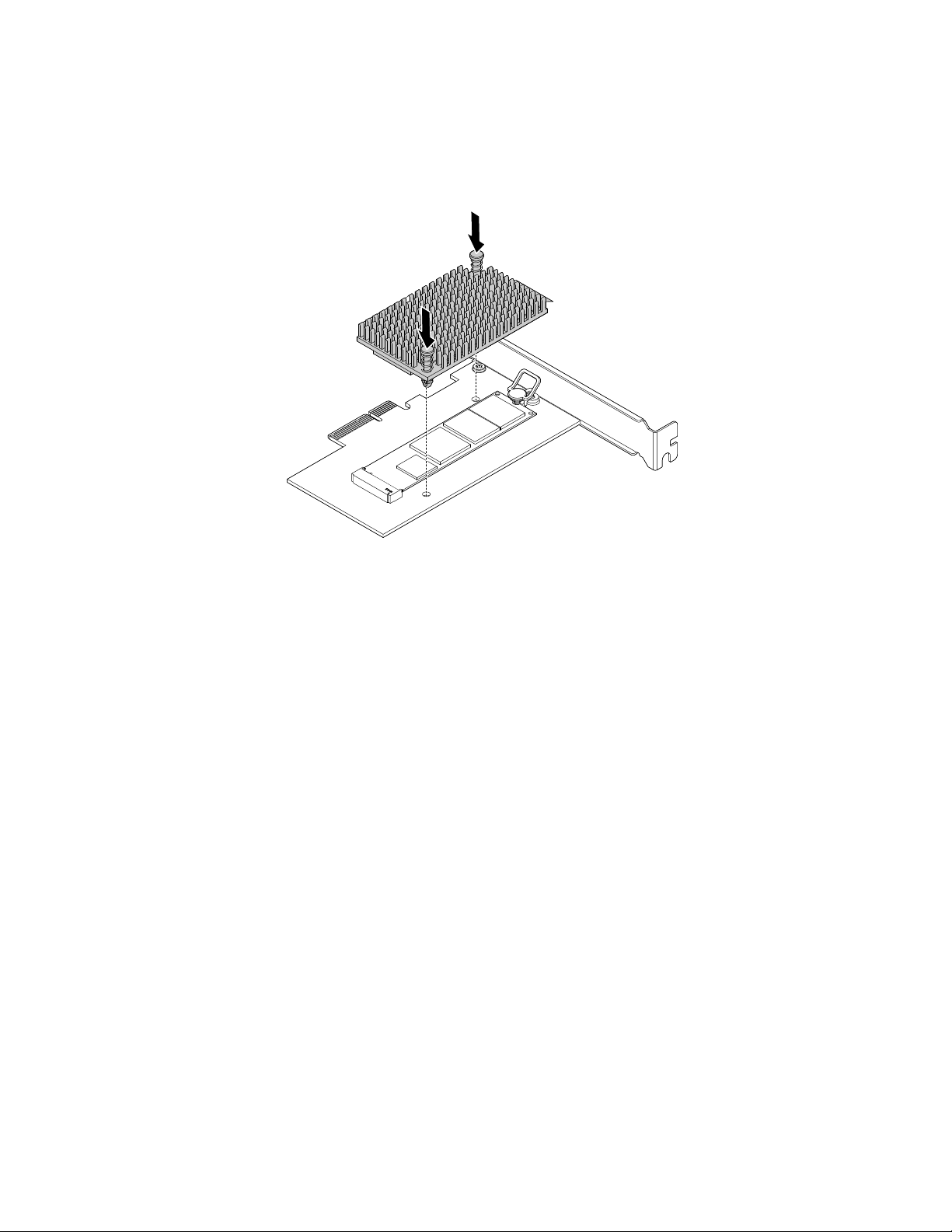
7.PositionierenSiedenKühlkörperaufdemAdapterfürdasM.2-Solid-State-Laufwerk.StellenSiesicher,
dassdiebeidenHaltestifteimKühlkörperandenLöchernimAdapterfürdasM.2-Solid-State-Laufwerk
ausgerichtetsind.DrückenSiedanachdieHaltestiftenachunten,umdenKühlkörperamAdapter
zusichern.
Abbildung24.Kühlkörperinstallieren
8.InstallierenSiedenAdapterfürdasM.2-Solid-State-Laufwerkimentsprechenden
PCI-Express-KartensteckplatzaufderSystemplatine.InformationenhierzufindenSieimAbschnitt
„PCI-Karteinstallierenoderaustauschen“aufSeite67.
Anmerkung:Eswirdempfohlen,denAdapterfürdasM.2-Solid-State-Laufwerkim
PCI-Express-x16-Kartensteckplatzzuinstallieren.InformationenhierzufindenSieimAbschnitt
„KomponentenaufderSystemplatine“aufSeite6
WeiteresVorgehen:
•InformationenzurInstallationweitererHardwarefindenSieindenentsprechendenAbschnitten.
•InformationenzumAbschließenderInstallationoderdesAustauschvorgangsfindenSieimAbschnitt
„AustauschvonKomponentenabschließen“aufSeite110.
.
Akkuaustauschen
Achtung:ÖffnenSiedenComputererstdannundversuchenSieerstdann,Reparaturendurchzuführen,
wennSiedenAbschnitt„Zuerstlesen:WichtigeSicherheitshinweise“aufSeitev.
IhrComputerbesitzteinespezielleArtvonSpeicher,indemDatum,UhrzeitundEinstellungenfürintegrierte
Komponentengespeichertsind.DurchdieStromzufuhrvoneinerBatteriebleibendieseInformationen
gespeichert,wennSiedenComputerausschalten.
DieBatteriemussnichtgeladenodergewartetwerden.KeineBatteriehältjedochewig.WenndieBatterie
leerist,gehenDatum,UhrzeitundKonfigurationsdaten(einschließlichderKennwörter)verloren.WennSie
denComputereinschalten,wirdeineFehlernachrichtangezeigt.
InformationenzumAustauschenundEntsorgenderBatteriefindenSieimAbschnittmitden„Hinweisenzur
Lithium-Knopfzellenbatterie“imHandbuchSicherheit,GarantieundEinrichtung.
72ThinkStationP310Benutzerhandbuch
Page 85

GehenSiewiefolgtvor,umdenAkkuauszutauschen:
1.EntnehmenSiealleDatenträgerausdenLaufwerkenundschaltenSiealleangeschlossenenEinheiten
unddenComputeraus.ZiehenSieanschließendalleNetzkabelausdenNetzsteckdosenundziehenSie
alleKabelab,dieandenComputerangeschlossensind.
2.EntfernenSiedenBildschirmständer.InformationenhierzufindenSieimAbschnitt„Computerabdeckung
entfernen“aufSeite62.
3.BestimmenSiedieBatterie.InformationenhierzufindenSieimAbschnitt„Komponentenaufder
Systemplatine“aufSeite6.
4.EntfernenSiediealteBatterie.
Abbildung25.AlteBatterieentfernen
5.InstallierenSieeineneueBatterie.
Abbildung26.NeueBatterieinstallieren
6.InstallierenSiedieComputerabdeckungwieder,undschließenSiedieKabelan.Informationenhierzu
findenSieimAbschnitt„AustauschvonKomponentenabschließen“aufSeite110.
Anmerkung:WennderComputernachdemAustauschenderBatteriezumerstenMalwieder
eingeschaltetwird,wirdmöglicherweiseeineFehlernachrichtangezeigt.Diesistnacheinem
Batteriewechselnormal.
7.SchaltenSiedenComputerundalleangeschlossenenEinheitenein.
8.StellenSieimProgrammSetupUtilitydasDatumunddieUhrzeitein,unddefinierenSieggf.Kennwörter.
InformationenhierzufindenSieimAbschnitt„Programm„SetupUtility“verwenden“aufSeite35.
WeiteresVorgehen:
•InformationenzurInstallationweitererHardwarefindenSieindenentsprechendenAbschnitten.
•InformationenzumAbschließenderInstallationoderdesAustauschvorgangsfindenSieimAbschnitt
„AustauschvonKomponentenabschließen“aufSeite110.
OptischesLaufwerkinstallierenoderaustauschen
Achtung:ÖffnenSiedenComputererstdannundversuchenSieerstdann,Reparaturendurchzuführen,
wennSiedenAbschnitt„Zuerstlesen:WichtigeSicherheitshinweise“aufSeitev
.
Kapitel7.Hardwareinstallierenoderaustauschen73
Page 86

BeieinigenComputermodellenistdiePositionfüreinoptischesLaufwerkmöglicherweiseaufeinerEinheit
wiez.B.einemoptischenLaufwerk,einem5,25-Zoll-Flexmodul,einemFlexspeichergehäuse,einem
GehäusemitFrontzugrifffürdieSpeichereinheitodereinemGehäusefürKombinationausoptischem
LaufwerkundSpeichereinheitinstalliert.
IndiesemAbschnittfindenSieAnweisungenzumInstallierenoderAustauscheneinesoptischenLaufwerks.
BeianderenEinheiteninderPositionfüroptischesLaufwerkistdieVorgehensweisebeimInstallierenund
Ersetzenähnlich.
GehenSiewiefolgtvor,umeinoptischesLaufwerkzuinstallierenoderauszutauschen:
1.EntnehmenSiealleDatenträgerausdenLaufwerkenundschaltenSiealleangeschlossenenEinheiten
unddenComputeraus.ZiehenSieanschließendalleNetzkabelausdenNetzsteckdosenundziehenSie
alleKabelab,dieandenComputerangeschlossensind.
2.EntfernenSiedenBildschirmständer.InformationenhierzufindenSieimAbschnitt„Computerabdeckung
entfernen“aufSeite62.
3.EntfernenSiedieFrontblende.InformationenhierzufindenSieimAbschnitt„Frontblendeentfernen
undwiederanbringen“aufSeite63.
4.DrückenSiedieEntriegelungslasche1wieinderAbbildunggezeigtundklappenSiedie
Laufwerkpositionsbaugruppenachoben.
Abbildung27.Laufwerkpositionsbaugruppenachobenklappen
5.GehenSiewiefolgtvor,umeinneuesoptischesLaufwerkeinzubauen:
a.EntfernenSiediemetalleneAntistatikblendevonderLaufwerkposition.
b.SuchenSiedieHalterungfürdasoptischeLaufwerkaufderlinkenSeitedesComputers.Drücken
SiedieHalterungdesoptischenLaufwerksnachunten,umdiesezuentriegeln.ZiehenSiedie
HalterungdesoptischenLaufwerksdannvorsichtigausdemGehäuse.
GehenSiewiefolgtvor,umeinoptischesLaufwerkauszutauschen:
a.ZiehenSiealleKabelvonderRückseitedesoptischenLaufwerksab.
74ThinkStationP310Benutzerhandbuch
Page 87

b.LösenSiedieVerriegelungdesoptischenLaufwerks1anderrechtenSeiteder
LaufwerkpositionsbaugruppeundschiebenSiedasoptischeLaufwerkanderRückseiteder
Laufwerkpositionheraus.EntfernenSiedanndieHalterungfürdasoptischeLaufwerkvonder
linkenSeitedesoptischenLaufwerks.
Abbildung28.OptischesLaufwerkentfernen
6.InstallierenSiedieHalterungfürdasoptischeLaufwerkanderSeitedesneuenoptischenLaufwerks.
Abbildung29.HalterungfüroptischesLaufwerkinstallieren
Kapitel7.Hardwareinstallierenoderaustauschen75
Page 88

7.SchiebenSiedasneueoptischeLaufwerkindieLaufwerkposition,biseseinrastet.
Abbildung30.OptischesLaufwerkinstallieren
8.SchließenSiealleerforderlichenKabelan.SchließenSiedasNetzkabelunddasSignalkabelander
RückseitedesoptischenLaufwerksan.
WeiteresVorgehen:
•InformationenzurInstallationweitererHardwarefindenSieindenentsprechendenAbschnitten.
•InformationenzumAbschließenderInstallationoderdesAustauschvorgangsfindenSieimAbschnitt
„AustauschvonKomponentenabschließen“aufSeite110.
Einheitim5,25-Zoll-Flexmodulinstallierenoderaustauschen
Achtung:ÖffnenSiedenComputererstdannundversuchenSieerstdann,Reparaturendurchzuführen,
wennSiedenAbschnitt„Zuerstlesen:WichtigeSicherheitshinweise“aufSeitev
ZumInstallierenoderAustauscheneinerEinheitim5,25-Zoll-FlexmodulsindfolgendeSchritteerforderlich:
•„EinflachesoptischesLaufwerkimFlexmodulinstallierenoderaustauschen“aufSeite76
•„EinLesegerätfürSpeicherkartenimFlexmodulinstallierenoderaustauschen“aufSeite79
•„EineneSATA-AnschlussodereinenIEEE1394-AnschlussimFlexmodulinstallierenoderaustauschen“
aufSeite82
EinflachesoptischesLaufwerkimFlexmodulinstallierenoderaustauschen
SoinstallierenoderersetzenSieeinflachesoptischesLaufwerkimFlexmodul:
1.EntfernenSiedasFlexmodulausdemGehäuse.InformationenhierzufindenSieimAbschnitt
„OptischesLaufwerkinstallierenoderaustauschen“aufSeite73.
.
76ThinkStationP310Benutzerhandbuch
Page 89

2.HebenSiedieKlemmeanderRückseitedesFlexmodulsanundschiebenSiedieFlexmodulabdeckung
zurRückseite,umdieAbdeckungzuentfernen.
Abbildung31.AbdeckungdesFlexmodulsentfernen
3.WennSieeinneuesflachesoptischesLaufwerkinstallieren,drückenSiediebeidenMetallklemmen
1,umdiePlastikklemmemitdenbeidenSchraubenwieabgebildetzuentfernen.EntfernenSiedie
beidenSchraubenundgehenSiezuSchritt4über.
Abbildung32.DiePlastikklemmemitdenbeidenSchraubenentfernen
GehenSiewiefolgtvor,umeinaltesflachesoptischesLaufwerkauszutauschen:
Kapitel7.Hardwareinstallierenoderaustauschen77
Page 90

a.DrückenSiedieTastewiedargestellt,umdasflacheoptischeLaufwerkausdemFlexmodulzu
entfernen.
Abbildung33.DasflacheoptischeLaufwerkausdemFlexmodulentfernen
b.EntfernenSiediebeidenSchrauben,mitdenendieKlemmebefestigtist,umdiePlastikklemmevon
derRückseitedesflachenoptischenLaufwerkszuentfernen.
Abbildung34.DiePlastikklemmevomflachenoptischenLaufwerkentfernen
4.BringenSiediezweiSchraubenan,umdiePlastikklemmeanderRückseitedesneuenflachen
optischenLaufwerkszubefestigen.
Abbildung35.DiePlastikklemmeamflachenoptischenLaufwerkinstallieren
78ThinkStationP310Benutzerhandbuch
Page 91
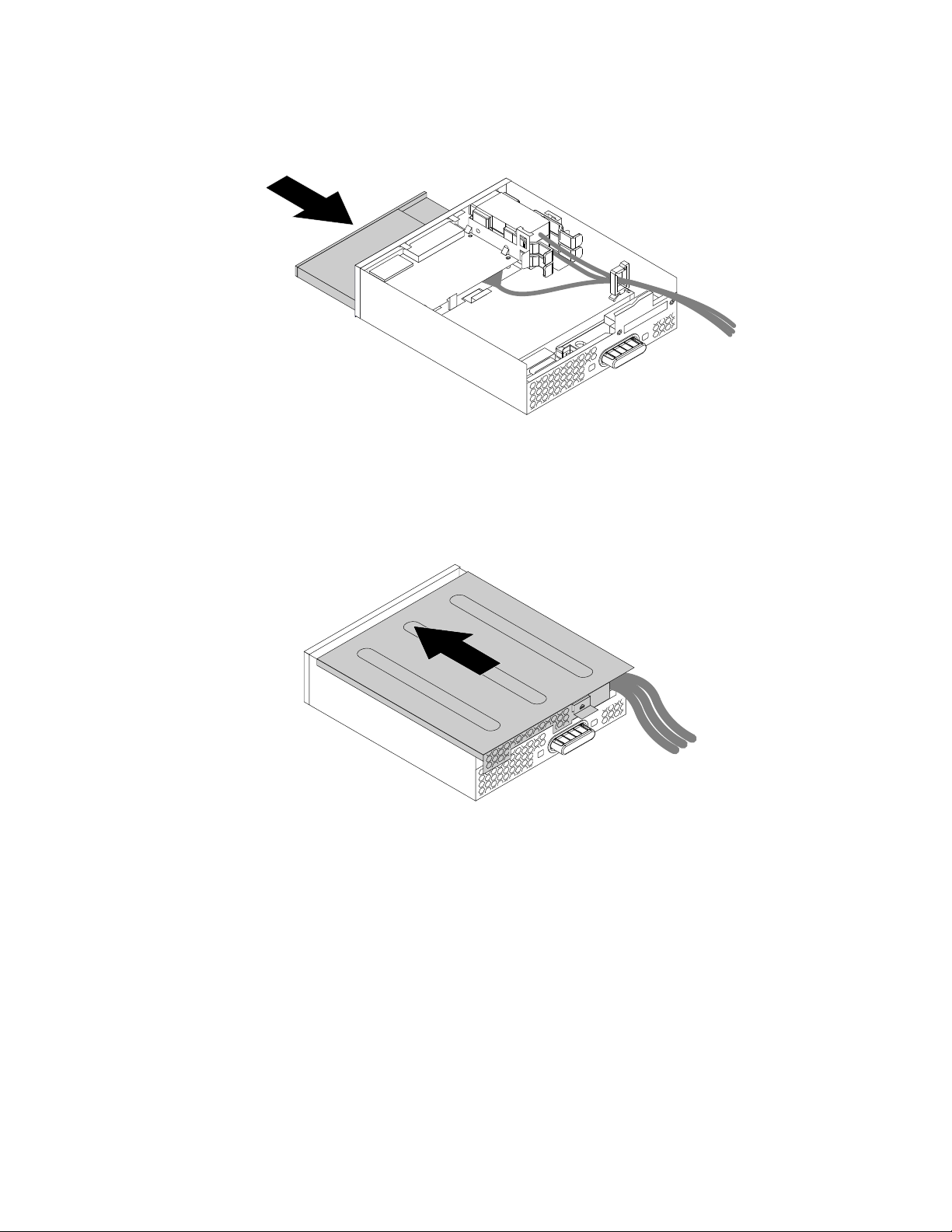
5.SchiebenSiedasneueflacheoptischeLaufwerkmitderPlastikklemmeindasFlexmodul,bises
einrastet.
Abbildung36.DasflacheoptischeLaufwerkimFlexmodulinstallieren
6.PositionierenSiedieFlexmodulabdeckungsoaufdemModul,dassdieSchienenführungenander
UnterseitederAbdeckungdieSchienendesFlexmodulsaufnehmen.SchiebenSiedieAbdeckung
anschließendzurVorderseite,bissieeinrastet.
Abbildung37.AbdeckungdesFlexmodulswiederanbringen
WeiteresVorgehen:
•InformationenzurInstallationweitererHardwarefindenSieindenentsprechendenAbschnitten.
•InformationenzumAbschließenderInstallationoderdesAustauschvorgangsfindenSieimAbschnitt
„AustauschvonKomponentenabschließen“aufSeite110.
EinLesegerätfürSpeicherkartenimFlexmodulinstallierenoderaustauschen
SoinstallierenoderersetzenSieeinLesegerätfürSpeicherkartenimFlexmodul:
1.EntfernenSiedasFlexmodulausdemGehäuse.InformationenhierzufindenSieimAbschnitt
„OptischesLaufwerkinstallierenoderaustauschen“aufSeite73
Kapitel7.Hardwareinstallierenoderaustauschen79
.
Page 92

2.HebenSiedieKlemmeanderRückseitedesFlexmodulsanundschiebenSiedieFlexmodulabdeckung
zurRückseite,umdieAbdeckungzuentfernen.
Abbildung38.AbdeckungdesFlexmodulsentfernen
3.SokönnenSieeinLesegerätfürSpeicherkartenersetzen:
a.ZiehenSiedasKabelfürdenKartenleservonderSystemplatineab.InformationenhierzufindenSie
imAbschnitt„KomponentenaufderSystemplatine“aufSeite6.
b.ZiehenSiedieKlemmewiedargestellt,umdasLesegerätfürSpeicherkartenmitderzugehörigen
HalteklammerausdemFlexmodulzuentfernen.
Abbildung39.DasLesegerätfürSpeicherkartenausdemFlexmodulentfernen
c.BiegenSiedievierKlemmenandenSeitenderHalteklammerdesLesegerätsfürSpeicherkarten,um
dasLesegerätausderHalteklammerzuentfernen.
Abbildung40.DasLesegerätfürSpeicherkartenausderHalteklammerentfernen
80ThinkStationP310Benutzerhandbuch
Page 93

4.UmeinneuesLesegerätfürSpeicherkartenindieHalteklammereinzusetzen,richtenSiedievierLöcher
desLesegerätsandenentsprechendenHaltestiftenanderKlemmeaus.DrückenSiedasneue
LesegerätfürSpeicherkartenanschließendnachunten,biseseinrastet.
Abbildung41.DasLesegerätfürSpeicherkartenindieHalteklammereinsetzen
5.BeachtenSiedieAusrichtungdesneuenLesegerätsfürSpeicherkartenundführenSiedasGerätekabel
indieKabelklemme.HaltenSiedieKlemmeanderHalteklammerdesLesegerätsfürSpeicherkarten
fest,umdasneueGerätindenentsprechendenSteckplatzdesFlexmodulseinzusetzen.StellenSie
sicher,dassdasLesegerätfürSpeicherkarteneinrastet.
Abbildung42.DasLesegerätfürSpeicherkartenimFlexmodulinstallieren
Kapitel7.Hardwareinstallierenoderaustauschen81
Page 94

6.PositionierenSiedieFlexmodulabdeckungsoaufdemModul,dassdieSchienenführungenander
UnterseitederAbdeckungdieSchienendesFlexmodulsaufnehmen.SchiebenSiedieAbdeckung
anschließendzurVorderseite,bissieeinrastet.
Abbildung43.AbdeckungdesFlexmodulswiederanbringen
7.SchließenSiedasKabeldesLesegerätsfürSpeicherkartenamUSB2.0-AnschlussaufderSystemplatine
an.InformationenhierzufindenSieimAbschnitt„KomponentenaufderSystemplatine“aufSeite6.
WeiteresVorgehen:
•InformationenzurInstallationweitererHardwarefindenSieindenentsprechendenAbschnitten.
•InformationenzumAbschließenderInstallationoderdesAustauschvorgangsfindenSieimAbschnitt
„AustauschvonKomponentenabschließen“aufSeite110.
EineneSAT A-AnschlussodereinenIEEE1394-AnschlussimFlexmodulinstallieren
oderaustauschen
SokönnenSieeineneSATA-AnschlussodereinenIEEE1394-AnschlussimFlexmodulinstallierenoder
austauschen:
1.EntfernenSiedasFlexmodulausdemGehäuse.InformationenhierzufindenSieimAbschnitt
„OptischesLaufwerkinstallierenoderaustauschen“aufSeite73.
2.HebenSiedieKlemmeanderRückseitedesFlexmodulsanundschiebenSiedieFlexmodulabdeckung
zurRückseite,umdieAbdeckungzuentfernen.
Abbildung44.AbdeckungdesFlexmodulsentfernen
82ThinkStationP310Benutzerhandbuch
Page 95

3.WennSieeineneSATA-AnschlussodereinenIEEE1394-Anschlussaustauschen,gehenSiewiefolgtvor:
a.ZiehenSiedasKabeldeseSATA-oderIEEE1394-AnschlussesvonderSystemplatineab.
InformationenhierzufindenSieimAbschnitt„KomponentenaufderSystemplatine“aufSeite6.
b.DrückenSiediebeidenKlemmenwiedargestelltzusammenundziehenSieanschließendden
eSATA-oderIEEE1394-AnschlussausdemFlexmodulheraus.
Abbildung45.DeneSATA-oderIEEE1394-AnschlussausdemFlexmodulentfernen
4.BeachtenSiedieAusrichtungdeseSATA-oderIEEE1394-AnschlussesundlegenSiedasKabeldes
eSATA-oderIEEE1394-AnschlussesindieKabelklemme.
Kapitel7.Hardwareinstallierenoderaustauschen83
Page 96

5.LegenSiedeneSATA-oderIEEE1394-AnschlussindenMetallbehälter.SteckenSiedeneSATA-oder
IEEE1394-AnschlusswieinderAbbildungdargestelltindenentsprechendenSteckplatzimFlexmodul.
Abbildung46.DeneSATA-oderIEEE1394-AnschlussimFlexmodulinstallieren
6.PositionierenSiedieFlexmodulabdeckungsoaufdemModul,dassdieSchienführungenander
UnterseitederAbdeckungdieSchienendesFlexmodulsaufnehmen.SchiebenSiedieAbdeckung
anschließendzurVorderseitedesFlexmoduls,bissieeinrastet.
Abbildung47.AbdeckungdesFlexmodulswiederanbringen
7.VerbindenSiedasKabeldeseSATA-oderIEEE1394-Anschlussesmitdementsprechenden
AnschlussaufderSystemplatine.InformationenhierzufindenSieimAbschnitt„Komponentenaufder
Systemplatine“aufSeite6
WeiteresVorgehen:
•InformationenzurInstallationweitererHardwarefindenSieindenentsprechendenAbschnitten.
•InformationenzumAbschließenderInstallationoderdesAustauschvorgangsfindenSieimAbschnitt
„AustauschvonKomponentenabschließen“aufSeite110
.
.
EinFestplattenlaufwerkimGehäusemitFrontzugrifffürdie Speichereinheitinstallierenoderaustauschen
Achtung:ÖffnenSiedenComputererstdannundversuchenSieerstdann,Reparaturendurchzuführen,
wennSiedenAbschnitt„Zuerstlesen:WichtigeSicherheitshinweise“aufSeitev.
84ThinkStationP310Benutzerhandbuch
Page 97

SiekönneneinFestplattenlaufwerkimGehäusemitFrontzugrifffürdieSpeichereinheitinstallierenoder
a
austauschen.DasFestplattenlaufwerkkannauchHot-Swap-fähigsein,wasbedeutet,dassSiedas
Laufwerksogarinstallierenoderaustauschenkönnen,ohnedenComputerauszuschalten.
DasFestplattenlaufwerkimGehäusemitFrontzugrifffürdieSpeichereinheitistnurdannHot-Swap-fähig,
wenndiefolgendenBedingungenerfülltsind:
•DasSATA-KabeldesGehäusesmitFrontzugrifffürdieSpeichereinheitistmitdemeSATA-Anschlussauf
derSystemplatineverbunden.WeitereInformationenzurÜberprüfungderKabelverbindungfindenSie
unter„Computerabdeckungentfernen“aufSeite62
und„KomponentenaufderSystemplatine“aufSeite6.
•DasBetriebssystemdesComputersbefindetsichnichtaufdemFestplattenlaufwerk,dasimGehäusemit
FrontzugrifffürdieSpeichereinheitinstalliertist.
Achtung:WerdendieobengenanntenAnforderungennichtvollständigerfüllt,solltenSiedas
Festplattenlaufwerknichtinstallierenoderaustauschen,wennderComputereingeschaltetist.Andernfalls
könnendieDatenaufdemFestplattenlaufwerkbeschädigtwerden.
GehenSiewiefolgtvor,umeinFestplattenlaufwerkimGehäusemitFrontzugrifffürdieSpeichereinheitzu
installierenoderauszutauschen:
1.BevorSieeinälteresFestplattenlaufwerkaustauschen,solltenSiediesesvomBetriebssystemzunächst
sicherentnehmen.WeitereInformationenfindenSieinderWindows-Hilfe.
2.EntriegelnSiedieGehäuseabdeckungmitdemzurVerfügunggestelltenSchlüsselanalogzurAbbildung.
DrückenSiedieKerbea,umdieGehäuseabdeckungzuöffnen.
Abbildung48.AbdeckungdesGehäusesmitFrontzugrifffürdieSpeichereinheitöffnen
3.DrückenSiedieEinkerbungaufderHalterungsabdeckungundgreifenSiedanndiegeneigte
Abdeckung,umdieHalterungausdemGehäusemitFrontzugrifffürdieSpeichereinheitzuziehen.
Abbildung49.EinFestplattenlaufwerkausdemGehäusemitFrontzugrifffürdieSpeichereinheitentfernen
Kapitel7.Hardwareinstallierenoderaustauschen85
Page 98

4.BiegenSiebeideSeitenderHalterungsoweit,dassSiedasFestplattenlaufwerkausderHalterung
entfernenkönnen.
Abbildung50.FestplattenlaufwerkausderHalterungentfernen
5.BiegenSiebeideSeitenderHalterungundrichtenSiedieStifte1anderHalterunganden
entsprechendenBohrungendesneuenFestplattenlaufwerksaus.BerührenSiedabeinichtdiePlatine
amFestplattenlaufwerk.
Anmerkung:StellenSiesicher,dassdiePlatinenachuntenunddieAnschlüsseinRichtungRückseite
derHalterungzeigen.
Abbildung51.FestplattenlaufwerkinderHalterunginstallieren
86ThinkStationP310Benutzerhandbuch
Page 99

6.SchiebenSiedieHalterungmitdemneuenFestplattenlaufwerkindasGehäusemitFrontzugrifffür
dieSpeichereinheit,bissieeinrastet.DrückenSiedieKerbe,umdieGehäuseabdeckungzusichern
undmitdemSchlüsselzuverriegeln.
Abbildung52.HalterungdesFestplattenlaufwerksinstallieren
WeiteresVorgehen:
•InformationenzurInstallationweitererHardwarefindenSieindenentsprechendenAbschnitten.
•InformationenzumAbschließenderInstallationoderdesAustauschvorgangsfindenSieimAbschnitt
„AustauschvonKomponentenabschließen“aufSeite110.
EineEinheitimGehäusefürKombinationausoptischemLaufwerkund Speichereinheitinstallierenoderaustauschen
Achtung:ÖffnenSiedenComputererstdannundversuchenSieerstdann,Reparaturendurchzuführen,
wennSiedenAbschnitt„Zuerstlesen:WichtigeSicherheitshinweise“aufSeitev.
ZumInstallierenoderAustauscheneinerEinheitimGehäusefürKombinationausoptischemLaufwerkund
SpeichereinheitsindfolgendeSchritteerforderlich:
•„EinFestplattenlaufwerkimGehäusefürKombinationausoptischemLaufwerkundSpeichereinheit
installierenoderaustauschen“aufSeite87
•„EinflachesoptischesLaufwerkimGehäusefürKombinationausoptischemLaufwerkund
Speichereinheitinstallierenoderaustauschen“aufSeite90
Anmerkung:DieInformationenzumInstallierenoderAustauscheneinesFestplattenlaufwerksgeltenauch
füreinFlexspeichergehäuse.
EinFestplattenlaufwerkimGehäusefürKombinationausoptischemLaufwerkund
Speichereinheitinstallierenoderaustauschen
GehenSiewiefolgtvor,umeinFestplattenlaufwerkimGehäusefürKombinationausoptischemLaufwerk
undSpeichereinheitzuinstallierenoderauszutauschen:
1.SchiebenSiedasGehäuseheraus.InformationenhierzufindenSieimAbschnitt„OptischesLaufwerk
installierenoderaustauschen“aufSeite73
.
Kapitel7.Hardwareinstallierenoderaustauschen87
Page 100

2.DrückenSiediebeidenKlemmenwiedargestelltzusammen,umdieRückwanddesGehäuseszuöffnen.
Abbildung53.GehäusevonderRückseiteöffnen
3.GehenSiewiefolgtvor,umeinaltesFestplattenlaufwerkauszutauschen:
a.SchiebenSiedasFestplattenlaufwerkdurchdieRückseitedesGehäusesnachaußen.
Abbildung54.FestplattenlaufwerkvonderRückseiteentfernen
b.BiegenSiezweiSeitenderblauenHalterungsoweit,dassSiedasFestplattenlaufwerkausder
Halterungentfernenkönnen.
88ThinkStationP310Benutzerhandbuch
